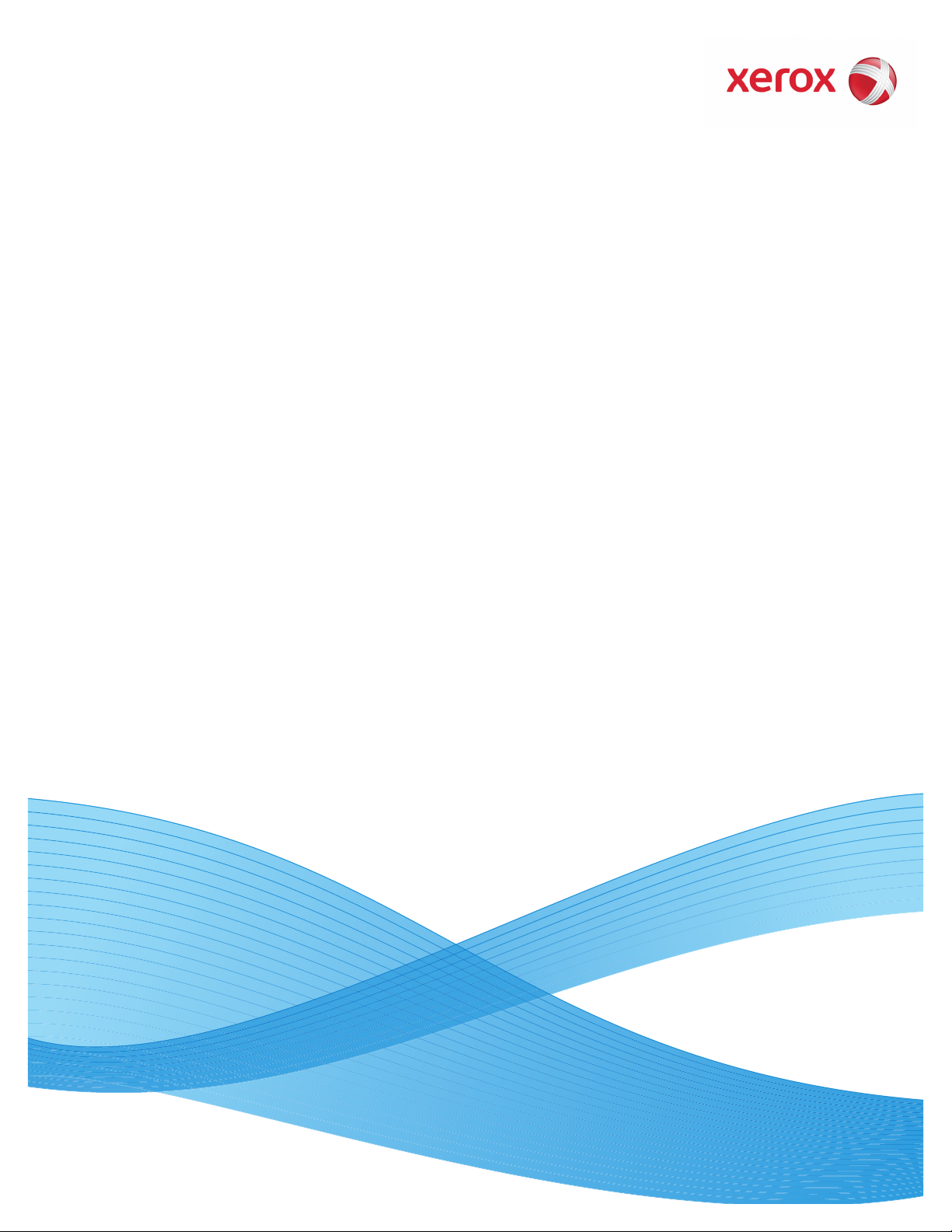
FreeFlow Variable Information Suite
Versão 9.0 SP1
Novembro de 2010
FreeFlow®VIPP Pro Publisher
Guia do Usuário
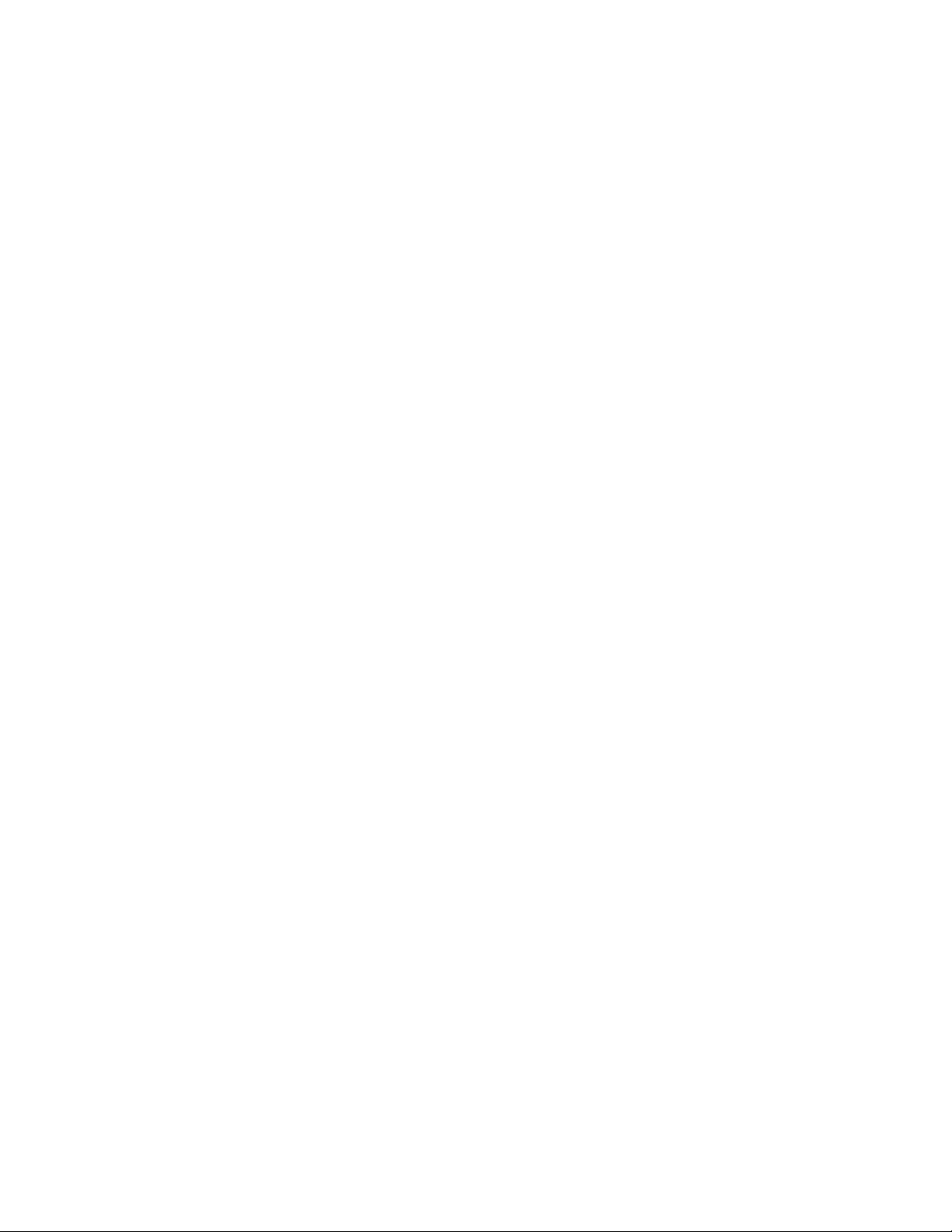
© 2010 Xerox Corporation. Todos os direitos reservados. Xerox® e o desenho da esfera de
conectividade, FreeFlow
Processos FreeFlow
®
, FreeFlow Makeready®, FreeFlow Output Manager®, Gerenciador de
®
, VIPP® e GlossMark® são marcas da Xerox Corporation nos Estados Unidos e/
ou em outros países.
As marcas de outras companhias são reconhecidas como a seguir:
Adobe PDFL - Adobe PDF Library Copyright © 1987-2010 Adobe Systems Incorporated.
®
Adobe
JobReady™, InDesign
, o logotipo Adobe, Acrobat®, o logotipo Acrobat, Acrobat Reader®, Distiller®, Adobe PDF
®
, PostScript® e o logotipo PostScript são marcas registradas ou marcas
comerciais da Adobe Systems Incorporated nos Estados Unidos e/ou em outros países. Todas as
ocorrências do nome PostScript no texto fazem referência à linguagem PostScript conforme definido
pela Adobe Systems Incorporated, a menos que seja indicado o contrário. O nome PostScript
também é usado como uma marca de produto da implementação do interpretador de linguagem
PostScript e outros produtos da Adobe Systems.
Copyright 1987 - 2010 Adobe Systems Incorporated e seus licenciados. Todos os direitos reservados.
®
Inclui as tecnologias Adobe
®
Intel
, Pentium®, Centrino® e Xeon® são marcas registradas da Intel Corporation. Intel Core™ Duo é
PDF Libraries e Adobe Normalizer
marca registrada da Intel Corporation
Intelligent Mail
Macintosh
®
é marca registrada do United States Postal Service.
®
, Mac® e Mac OS® são marcas registradas da Apple, Inc., registradas nos Estados Unidos
e em outros países. Elementos da Documentação do Usuário Técnico da Apple usados com
permissão da Apple, Inc.
®
Novell
Oracle
e NetWare® são marcas registradas da Novell, Inc. nos Estados Unidos e em outros países.
®
é marca registrada da Oracle Corporation Redwood City, Califórnia
PANTONE™ e outras marcas da Pantone Inc. são propriedade da Pantone Inc. Todos os direitos
reservados.
QR Code™ é marca registrada da Denso Wave Incorporated no Japão e/ou em outros países.
®
TIFF
é marca registrada da Aldus Corporation.
O Graphics Interchange Format© é propriedade de direitos autorais da CompuServe Incorporated.
GIFSM é uma Marca de Serviço da CompuServe Incorporated.
Windows
Internet Explorer são marcas da Microsoft Corporation; Microsoft
®
, Windows XP®, Windows Vista™, Windows Server® 2003, Windows Server® 2008 e
®
e MS-DOS® são marcas
registradas da Microsoft Corporation.
Todos os outros nomes de produtos e serviços mencionados nesta publicação são marcas comerciais
ou marcas registradas de suas respectivas companhias. Eles são usados nesta publicação em
benefício dessas companhias, e não há a intenção de transmitir endosso ou outra afiliação com a
publicação.
Companhias, nomes e dados usados em exemplos nesta publicação são fictícios, a menos que seja
indicado o contrário.
Embora a preparação deste material tenha sido feita com muito cuidado, nenhuma
responsabilidade será aceita pela Xerox Corporation que surgir de quaisquer imprecisões ou
omissões.
Alterações são feitas periodicamente neste documento. Alterações, imprecisões técnicas e erros
tipográficos serão corrigidos em edições subsequentes.
Produzido nos Estados Unidos da América.
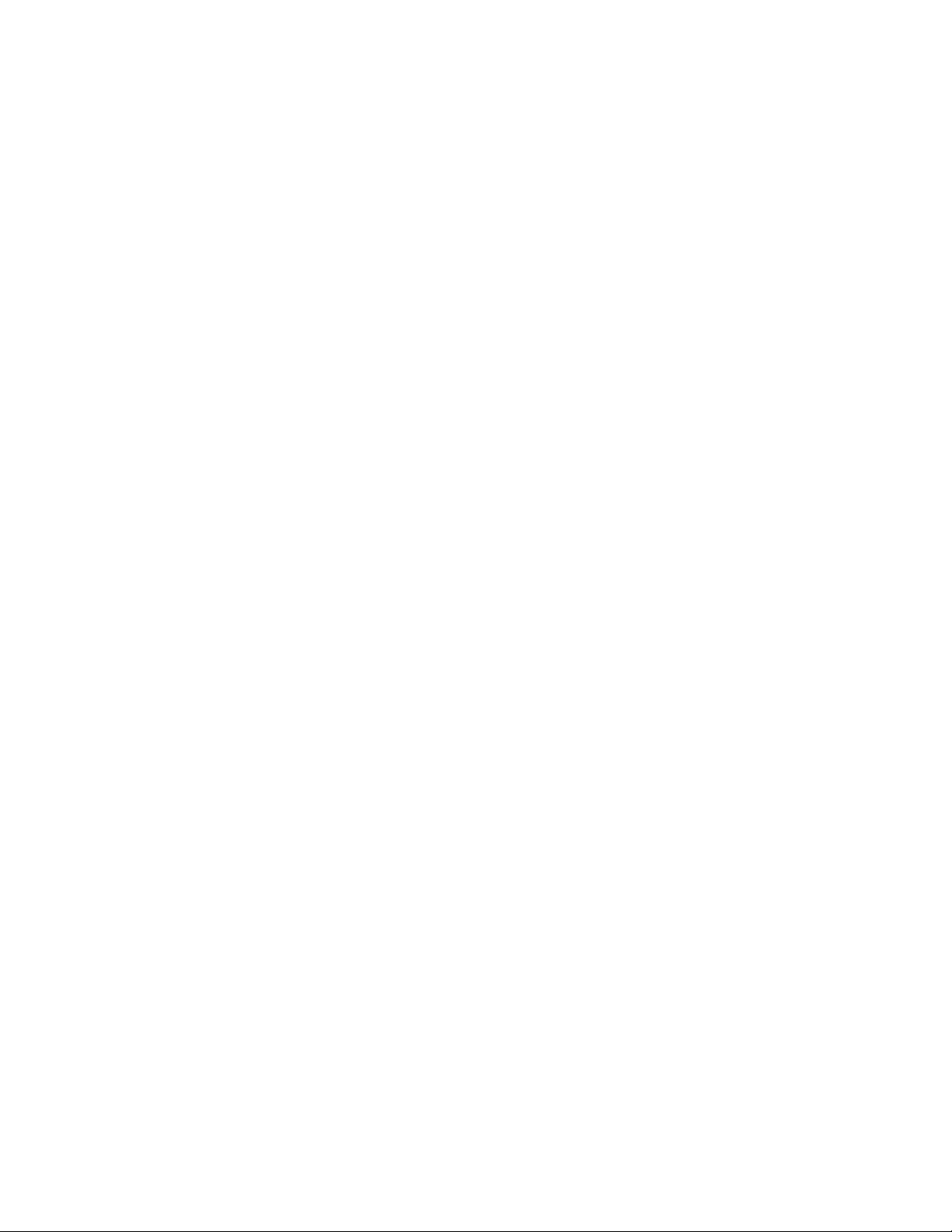
Índice
Instalação do VIPP Pro Publisher
Requisitos mínimos do sistema . . . . . . . . . . . . . . . . . . . . . . . . . . . . . . . . . . . . . . . . . . . . . . . . . . . . . . . . . . . . . . . 4
Instalação no Windows . . . . . . . . . . . . . . . . . . . . . . . . . . . . . . . . . . . . . . . . . . . . . . . . . . . . . . . . . . . . . . . . . . . . . . 5
Instalação do Windows Completa e Personalizada . . . . . . . . . . . . . . . . . . . . . . . . . . . . . . . . . . . . . . . . 6
Instalação do Mac OS X. . . . . . . . . . . . . . . . . . . . . . . . . . . . . . . . . . . . . . . . . . . . . . . . . . . . . . . . . . . . . . . . . . . . . . 7
Instalação personalizada do Mac OS X. . . . . . . . . . . . . . . . . . . . . . . . . . . . . . . . . . . . . . . . . . . . . . . . . . . . 8
Instalação de fonte da impressora . . . . . . . . . . . . . . . . . . . . . . . . . . . . . . . . . . . . . . . . . . . . . . . . . . . . . . . . . . . 9
Licenças. . . . . . . . . . . . . . . . . . . . . . . . . . . . . . . . . . . . . . . . . . . . . . . . . . . . . . . . . . . . . . . . . . . . . . . . . . . . . . . . . . . . 10
Processar para obter um arquivo de licença . . . . . . . . . . . . . . . . . . . . . . . . . . . . . . . . . . . . . . . . . . . . . . 11
Ativação de uma licença . . . . . . . . . . . . . . . . . . . . . . . . . . . . . . . . . . . . . . . . . . . . . . . . . . . . . . . . . . . . . . . . 14
Compra do VPP na Xerox eStore. . . . . . . . . . . . . . . . . . . . . . . . . . . . . . . . . . . . . . . . . . . . . . . . . . . . . . . . .15
Visão Geral do VIPP Pro Publisher
Glossário de termos utilizados neste documento . . . . . . . . . . . . . . . . . . . . . . . . . . . . . . . . . . . . . . . . . . . . . 19
Visão geral da documentação. . . . . . . . . . . . . . . . . . . . . . . . . . . . . . . . . . . . . . . . . . . . . . . . . . . . . . . . . . . . . . . 25
Formatos gráficos aceitos . . . . . . . . . . . . . . . . . . . . . . . . . . . . . . . . . . . . . . . . . . . . . . . . . . . . . . . . . . . . . . . . . . 28
Fontes de tela e de impressora . . . . . . . . . . . . . . . . . . . . . . . . . . . . . . . . . . . . . . . . . . . . . . . . . . . . . . . . . . . . . . 29
Visão geral da Imagem Especial e do VPP. . . . . . . . . . . . . . . . . . . . . . . . . . . . . . . . . . . . . . . . . . . . . . . . . . . . 30
Limitações . . . . . . . . . . . . . . . . . . . . . . . . . . . . . . . . . . . . . . . . . . . . . . . . . . . . . . . . . . . . . . . . . . . . . . . . . . . . . . . . .31
Origens das limitações . . . . . . . . . . . . . . . . . . . . . . . . . . . . . . . . . . . . . . . . . . . . . . . . . . . . . . . . . . . . . . . . . . 32
Texto. . . . . . . . . . . . . . . . . . . . . . . . . . . . . . . . . . . . . . . . . . . . . . . . . . . . . . . . . . . . . . . . . . . . . . . . . . . . . . . 32
Gráficos . . . . . . . . . . . . . . . . . . . . . . . . . . . . . . . . . . . . . . . . . . . . . . . . . . . . . . . . . . . . . . . . . . . . . . . . . . . . 33
Camadas variáveis . . . . . . . . . . . . . . . . . . . . . . . . . . . . . . . . . . . . . . . . . . . . . . . . . . . . . . . . . . . . . . . . . .33
Interação do objeto estática e variável. . . . . . . . . . . . . . . . . . . . . . . . . . . . . . . . . . . . . . . . . . . . . . . 33
Páginas mestres . . . . . . . . . . . . . . . . . . . . . . . . . . . . . . . . . . . . . . . . . . . . . . . . . . . . . . . . . . . . . . . . . . . . 34
Outros objetos do InDesign . . . . . . . . . . . . . . . . . . . . . . . . . . . . . . . . . . . . . . . . . . . . . . . . . . . . . . . . . 34
Conversão de documentos VPP em InDesign CS/5 . . . . . . . . . . . . . . . . . . . . . . . . . . . . . . . . . . . . . . . . . . . 35
FreeFlow® VI Interpreter Suite 9.0 SP1 iii
Guia do Usuário do VIPP Pro Publisher
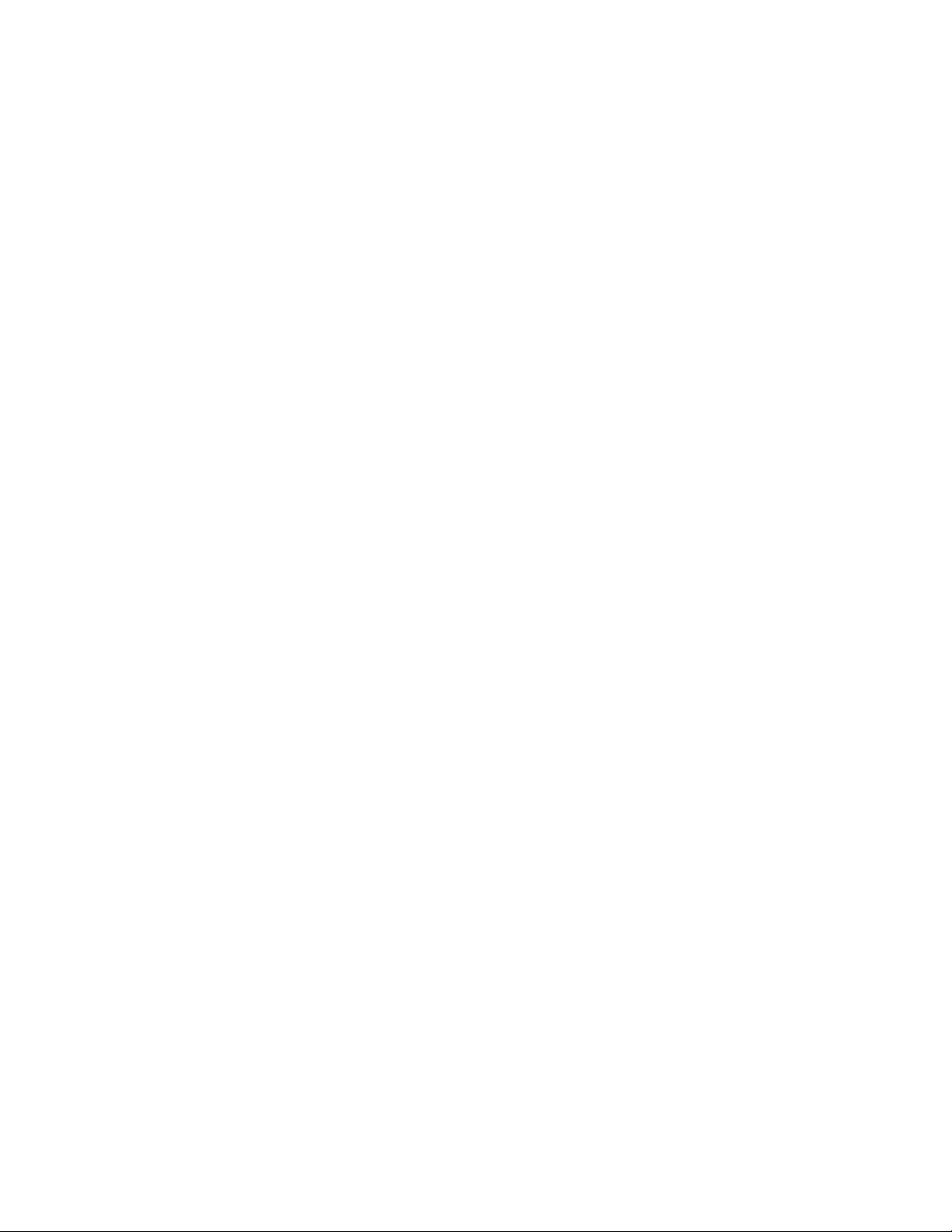
Índice
Utilização do VPP
Configuração das opções de preferências do VPP . . . . . . . . . . . . . . . . . . . . . . . . . . . . . . . . . . . . . . . . . . . .39
guia Interface . . . . . . . . . . . . . . . . . . . . . . . . . . . . . . . . . . . . . . . . . . . . . . . . . . . . . . . . . . . . . . . . . . . . . . . . . .40
Máximo de registros de dados de amostra . . . . . . . . . . . . . . . . . . . . . . . . . . . . . . . . . . . . . . . . . . . 40
Delimitador de campo padrão. . . . . . . . . . . . . . . . . . . . . . . . . . . . . . . . . . . . . . . . . . . . . . . . . . . . . . .40
guia Padrões de projetos VI . . . . . . . . . . . . . . . . . . . . . . . . . . . . . . . . . . . . . . . . . . . . . . . . . . . . . . . . . . . . . 41
Tamanho do buffer de registros . . . . . . . . . . . . . . . . . . . . . . . . . . . . . . . . . . . . . . . . . . . . . . . . . . . . . 41
Nome da pasta VI padrão. . . . . . . . . . . . . . . . . . . . . . . . . . . . . . . . . . . . . . . . . . . . . . . . . . . . . . . . . . . 42
Nome do projeto VI padrão . . . . . . . . . . . . . . . . . . . . . . . . . . . . . . . . . . . . . . . . . . . . . . . . . . . . . . . . .42
Sequência de alternância de fonte/cor . . . . . . . . . . . . . . . . . . . . . . . . . . . . . . . . . . . . . . . . . . . . . . . 42
Comprimento do índice de alternância de fonte/cor . . . . . . . . . . . . . . . . . . . . . . . . . . . . . . . . . . 42
Largura da marca de corte . . . . . . . . . . . . . . . . . . . . . . . . . . . . . . . . . . . . . . . . . . . . . . . . . . . . . . . . . .43
Comprimento das marcas de corte . . . . . . . . . . . . . . . . . . . . . . . . . . . . . . . . . . . . . . . . . . . . . . . . . .43
Deslocamento das marcas de corte. . . . . . . . . . . . . . . . . . . . . . . . . . . . . . . . . . . . . . . . . . . . . . . . . . 43
Tamanho máximo do limite VM . . . . . . . . . . . . . . . . . . . . . . . . . . . . . . . . . . . . . . . . . . . . . . . . . . . . . 43
Informações variáveis e layout de desenho . . . . . . . . . . . . . . . . . . . . . . . . . . . . . . . . . . . . . . . . . . . . . . . . . . 45
Botões, caixas de seleção e ícones . . . . . . . . . . . . . . . . . . . . . . . . . . . . . . . . . . . . . . . . . . . . . . . . . . . . . . . . . . .47
Introdução . . . . . . . . . . . . . . . . . . . . . . . . . . . . . . . . . . . . . . . . . . . . . . . . . . . . . . . . . . . . . . . . . . . . . . . . . . . . . . . . .53
Abrir o painel do VPP. . . . . . . . . . . . . . . . . . . . . . . . . . . . . . . . . . . . . . . . . . . . . . . . . . . . . . . . . . . . . . . . . . . . 53
Preparação do espaço de trabalho. . . . . . . . . . . . . . . . . . . . . . . . . . . . . . . . . . . . . . . . . . . . . . . . . . . . . . . 55
Definição do arquivo de dados delimitado . . . . . . . . . . . . . . . . . . . . . . . . . . . . . . . . . . . . . . . . . . . . . . . 56
Carregamento do arquivo de dados. . . . . . . . . . . . . . . . . . . . . . . . . . . . . . . . . . . . . . . . . . . . . . . . . . 57
Seleção de uma pasta de recursos . . . . . . . . . . . . . . . . . . . . . . . . . . . . . . . . . . . . . . . . . . . . . . . . . . . . . . .64
Definição de tipos de objetos de dados VPP. . . . . . . . . . . . . . . . . . . . . . . . . . . . . . . . . . . . . . . . . . . . . . 65
Regras
Criação de regra. . . . . . . . . . . . . . . . . . . . . . . . . . . . . . . . . . . . . . . . . . . . . . . . . . . . . . . . . . . . . . . . . . . . . . . . . . . . 71
Etapa 1 . . . . . . . . . . . . . . . . . . . . . . . . . . . . . . . . . . . . . . . . . . . . . . . . . . . . . . . . . . . . . . . . . . . . . . . . . . . .71
Etapa 2 . . . . . . . . . . . . . . . . . . . . . . . . . . . . . . . . . . . . . . . . . . . . . . . . . . . . . . . . . . . . . . . . . . . . . . . . . . . .72
Etapa 3 . . . . . . . . . . . . . . . . . . . . . . . . . . . . . . . . . . . . . . . . . . . . . . . . . . . . . . . . . . . . . . . . . . . . . . . . . . . .72
Etapa 4 . . . . . . . . . . . . . . . . . . . . . . . . . . . . . . . . . . . . . . . . . . . . . . . . . . . . . . . . . . . . . . . . . . . . . . . . . . . .72
Etapa 5 . . . . . . . . . . . . . . . . . . . . . . . . . . . . . . . . . . . . . . . . . . . . . . . . . . . . . . . . . . . . . . . . . . . . . . . . . . . .73
Etapa 6 . . . . . . . . . . . . . . . . . . . . . . . . . . . . . . . . . . . . . . . . . . . . . . . . . . . . . . . . . . . . . . . . . . . . . . . . . . . .73
Etapa 7 . . . . . . . . . . . . . . . . . . . . . . . . . . . . . . . . . . . . . . . . . . . . . . . . . . . . . . . . . . . . . . . . . . . . . . . . . . . .74
Etapa 8 . . . . . . . . . . . . . . . . . . . . . . . . . . . . . . . . . . . . . . . . . . . . . . . . . . . . . . . . . . . . . . . . . . . . . . . . . . . .74
Etapa 9 . . . . . . . . . . . . . . . . . . . . . . . . . . . . . . . . . . . . . . . . . . . . . . . . . . . . . . . . . . . . . . . . . . . . . . . . . . . .74
Etapa 10 . . . . . . . . . . . . . . . . . . . . . . . . . . . . . . . . . . . . . . . . . . . . . . . . . . . . . . . . . . . . . . . . . . . . . . . . . . . 76
Etapa 11 . . . . . . . . . . . . . . . . . . . . . . . . . . . . . . . . . . . . . . . . . . . . . . . . . . . . . . . . . . . . . . . . . . . . . . . . . . . 76
Etapa 12 . . . . . . . . . . . . . . . . . . . . . . . . . . . . . . . . . . . . . . . . . . . . . . . . . . . . . . . . . . . . . . . . . . . . . . . . . . . 76
Etapa 13 . . . . . . . . . . . . . . . . . . . . . . . . . . . . . . . . . . . . . . . . . . . . . . . . . . . . . . . . . . . . . . . . . . . . . . . . . . . 76
Etapa 14 . . . . . . . . . . . . . . . . . . . . . . . . . . . . . . . . . . . . . . . . . . . . . . . . . . . . . . . . . . . . . . . . . . . . . . . . . . . 76
Modificação ou duplicação de regra . . . . . . . . . . . . . . . . . . . . . . . . . . . . . . . . . . . . . . . . . . . . . . . . . . . . . . . . .77
Teste de regra . . . . . . . . . . . . . . . . . . . . . . . . . . . . . . . . . . . . . . . . . . . . . . . . . . . . . . . . . . . . . . . . . . . . . . . . . . . . . . 78
Exclusão de regra. . . . . . . . . . . . . . . . . . . . . . . . . . . . . . . . . . . . . . . . . . . . . . . . . . . . . . . . . . . . . . . . . . . . . . . . . . .79
Desassociar um objeto de visibilidade de uma camada . . . . . . . . . . . . . . . . . . . . . . . . . . . . . . . . . . . . . . .80
iv FreeFlow® VI Interpreter Suite 9.0 SP1
Guia do Usuário do VIPP Pro Publisher
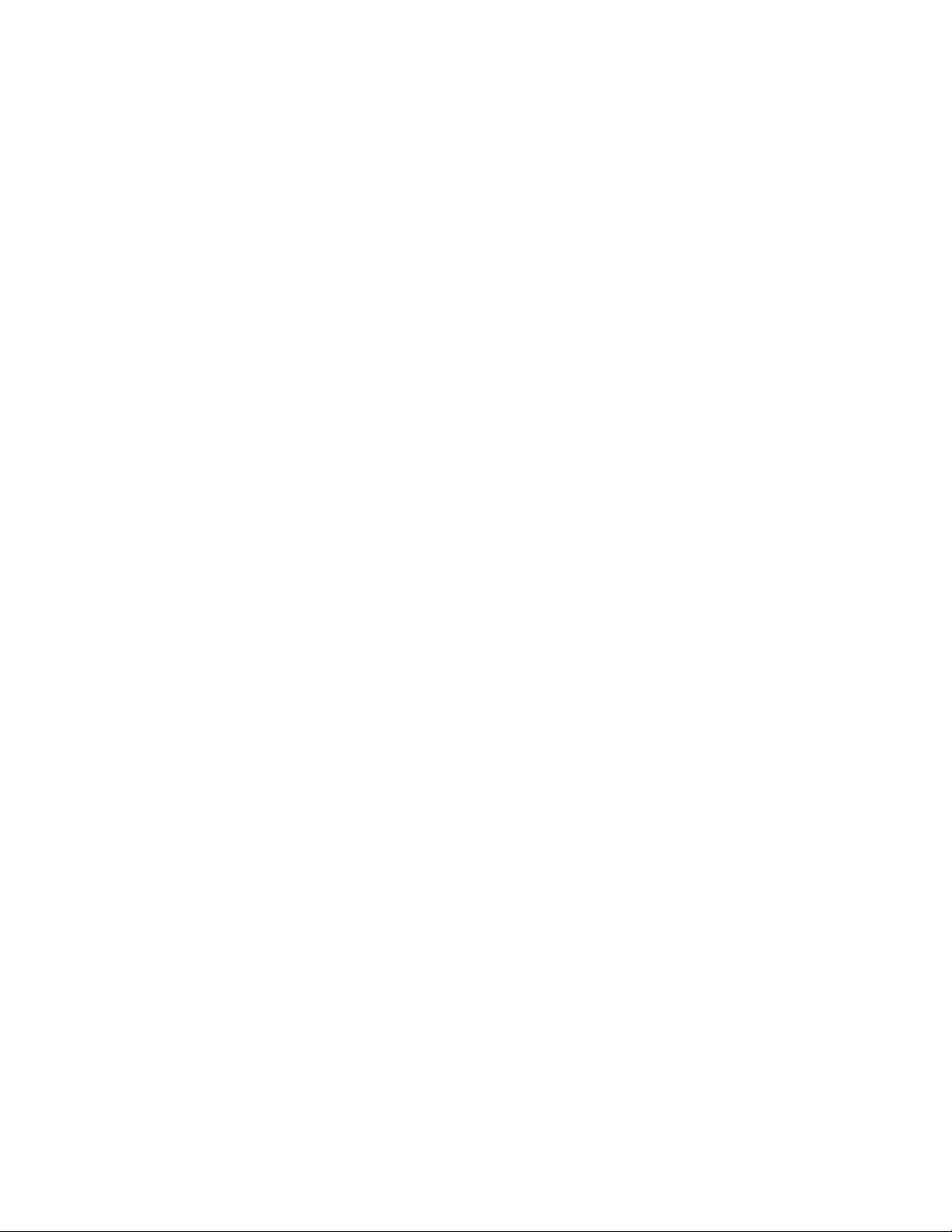
Elementos gráficos VPP
Texto . . . . . . . . . . . . . . . . . . . . . . . . . . . . . . . . . . . . . . . . . . . . . . . . . . . . . . . . . . . . . . . . . . . . . . . . . . . . . . . . . . . . . . 82
Texto estático . . . . . . . . . . . . . . . . . . . . . . . . . . . . . . . . . . . . . . . . . . . . . . . . . . . . . . . . . . . . . . . . . . . . . . . . . . 82
Texto variável . . . . . . . . . . . . . . . . . . . . . . . . . . . . . . . . . . . . . . . . . . . . . . . . . . . . . . . . . . . . . . . . . . . . . . . . . . 82
Arquivos de texto variável . . . . . . . . . . . . . . . . . . . . . . . . . . . . . . . . . . . . . . . . . . . . . . . . . . . . . . . . . . . . . . .83
Opções de ajuste e quebra de texto. . . . . . . . . . . . . . . . . . . . . . . . . . . . . . . . . . . . . . . . . . . . . . . . . . . . . . 84
Ajuste de texto . . . . . . . . . . . . . . . . . . . . . . . . . . . . . . . . . . . . . . . . . . . . . . . . . . . . . . . . . . . . . . . . . . . . . 86
Opções de quebra de texto. . . . . . . . . . . . . . . . . . . . . . . . . . . . . . . . . . . . . . . . . . . . . . . . . . . . . . . . . . 88
Opções combinadas de ajuste e quebra de texto . . . . . . . . . . . . . . . . . . . . . . . . . . . . . . . . . . . . . 92
Texto variável em um caminho. . . . . . . . . . . . . . . . . . . . . . . . . . . . . . . . . . . . . . . . . . . . . . . . . . . . . . . . . .99
Uso de texto variável em um caminho . . . . . . . . . . . . . . . . . . . . . . . . . . . . . . . . . . . . . . . . . . . . . . .99
Limitações. . . . . . . . . . . . . . . . . . . . . . . . . . . . . . . . . . . . . . . . . . . . . . . . . . . . . . . . . . . . . . . . . . . . . . . . .100
Texto variável ao redor de um objeto . . . . . . . . . . . . . . . . . . . . . . . . . . . . . . . . . . . . . . . . . . . . . . . . . . .100
Tabulações. . . . . . . . . . . . . . . . . . . . . . . . . . . . . . . . . . . . . . . . . . . . . . . . . . . . . . . . . . . . . . . . . . . . . . . . . . . .101
Recuo de parágrafo. . . . . . . . . . . . . . . . . . . . . . . . . . . . . . . . . . . . . . . . . . . . . . . . . . . . . . . . . . . . . . . . . . . .101
Estilos de caracteres dinâmicos. . . . . . . . . . . . . . . . . . . . . . . . . . . . . . . . . . . . . . . . . . . . . . . . . . . . . . . . . . . . .103
Utilização de Estilos de caracteres dinâmicos. . . . . . . . . . . . . . . . . . . . . . . . . . . . . . . . . . . . . . . . . . . .106
A importância de um estilo de caractere padrão . . . . . . . . . . . . . . . . . . . . . . . . . . . . . . . . . . . . .106
Mistura de estilos de texto estáticos e dinâmicos . . . . . . . . . . . . . . . . . . . . . . . . . . . . . . . . . . . .107
Exemplo. . . . . . . . . . . . . . . . . . . . . . . . . . . . . . . . . . . . . . . . . . . . . . . . . . . . . . . . . . . . . . . . . . . . . . . . . . .108
Gráficos. . . . . . . . . . . . . . . . . . . . . . . . . . . . . . . . . . . . . . . . . . . . . . . . . . . . . . . . . . . . . . . . . . . . . . . . . . . . . . . . . . .111
Gráficos estáticos. . . . . . . . . . . . . . . . . . . . . . . . . . . . . . . . . . . . . . . . . . . . . . . . . . . . . . . . . . . . . . . . . . . . . .111
Imagens variáveis . . . . . . . . . . . . . . . . . . . . . . . . . . . . . . . . . . . . . . . . . . . . . . . . . . . . . . . . . . . . . . . . . . . . .111
Inserção de imagem variável básica . . . . . . . . . . . . . . . . . . . . . . . . . . . . . . . . . . . . . . . . . . . . . . . .112
Remover uma imagem . . . . . . . . . . . . . . . . . . . . . . . . . . . . . . . . . . . . . . . . . . . . . . . . . . . . . . . . . . . .112
Ajuste de uma imagem em um quadro . . . . . . . . . . . . . . . . . . . . . . . . . . . . . . . . . . . . . . . . . . . . .113
Códigos de barra . . . . . . . . . . . . . . . . . . . . . . . . . . . . . . . . . . . . . . . . . . . . . . . . . . . . . . . . . . . . . . . . . . . . . .115
Matriz de dados . . . . . . . . . . . . . . . . . . . . . . . . . . . . . . . . . . . . . . . . . . . . . . . . . . . . . . . . . . . . . . . . . . .116
MaxiCode . . . . . . . . . . . . . . . . . . . . . . . . . . . . . . . . . . . . . . . . . . . . . . . . . . . . . . . . . . . . . . . . . . . . . . . . .117
PDF417 . . . . . . . . . . . . . . . . . . . . . . . . . . . . . . . . . . . . . . . . . . . . . . . . . . . . . . . . . . . . . . . . . . . . . . . . . . .118
Código QR. . . . . . . . . . . . . . . . . . . . . . . . . . . . . . . . . . . . . . . . . . . . . . . . . . . . . . . . . . . . . . . . . . . . . . . . .119
Código de barra do cliente USPS de Estado 4 (IMB). . . . . . . . . . . . . . . . . . . . . . . . . . . . . . . . . .122
Fontes do código de barra. . . . . . . . . . . . . . . . . . . . . . . . . . . . . . . . . . . . . . . . . . . . . . . . . . . . . . . . . .124
Código 128. . . . . . . . . . . . . . . . . . . . . . . . . . . . . . . . . . . . . . . . . . . . . . . . . . . . . . . . . . . . . . . . . . . . . . . .125
Código 39. . . . . . . . . . . . . . . . . . . . . . . . . . . . . . . . . . . . . . . . . . . . . . . . . . . . . . . . . . . . . . . . . . . . . . . . .126
EAN 128 . . . . . . . . . . . . . . . . . . . . . . . . . . . . . . . . . . . . . . . . . . . . . . . . . . . . . . . . . . . . . . . . . . . . . . . . . .127
EAN (8 dígitos) . . . . . . . . . . . . . . . . . . . . . . . . . . . . . . . . . . . . . . . . . . . . . . . . . . . . . . . . . . . . . . . . . . . .127
EAN (13 dígitos) . . . . . . . . . . . . . . . . . . . . . . . . . . . . . . . . . . . . . . . . . . . . . . . . . . . . . . . . . . . . . . . . . . .128
2 de 5 folhas intercaladas . . . . . . . . . . . . . . . . . . . . . . . . . . . . . . . . . . . . . . . . . . . . . . . . . . . . . . . . . .128
PostJPN . . . . . . . . . . . . . . . . . . . . . . . . . . . . . . . . . . . . . . . . . . . . . . . . . . . . . . . . . . . . . . . . . . . . . . . . . . .129
PostNet . . . . . . . . . . . . . . . . . . . . . . . . . . . . . . . . . . . . . . . . . . . . . . . . . . . . . . . . . . . . . . . . . . . . . . . . . . .129
UPC (Versão A) . . . . . . . . . . . . . . . . . . . . . . . . . . . . . . . . . . . . . . . . . . . . . . . . . . . . . . . . . . . . . . . . . . . .130
Camadas condicionais . . . . . . . . . . . . . . . . . . . . . . . . . . . . . . . . . . . . . . . . . . . . . . . . . . . . . . . . . . . . . . . . . . . . .131
Índice
FreeFlow® VI Interpreter Suite 9.0 SP1 v
Guia do Usuário do VIPP Pro Publisher
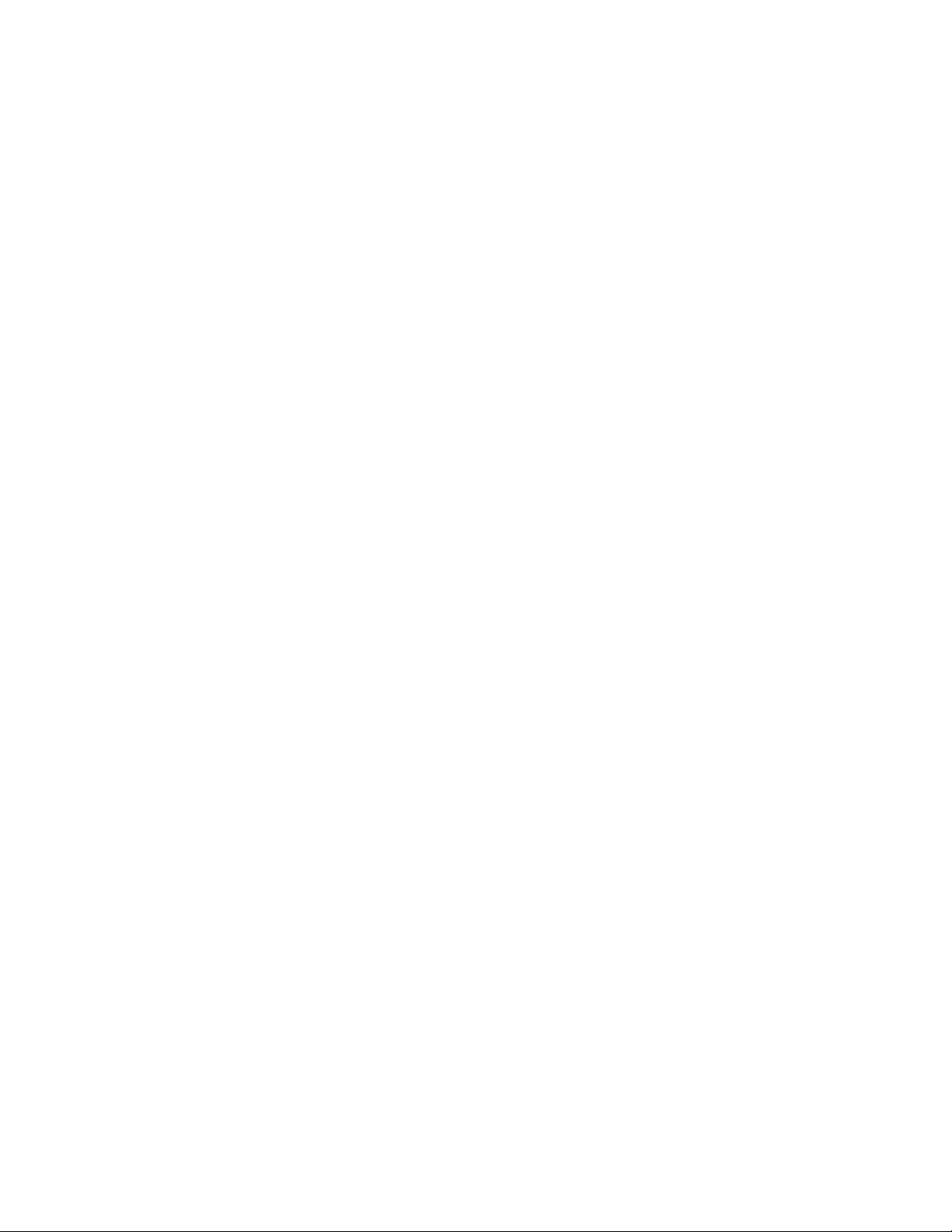
Índice
Amostras de padrão de texto VPP
Criação de uma Amostra de padrão de texto VPP normal . . . . . . . . . . . . . . . . . . . . . . . . . . . . . . . . . . . .134
Criação de um Padrão de texto VPP de Imagem Especial . . . . . . . . . . . . . . . . . . . . . . . . . . . . . . . . . . . .137
Amostra de padrão de texto VPP Preto artístico . . . . . . . . . . . . . . . . . . . . . . . . . . . . . . . . . . . . . . . . .137
Amostra de padrão de texto VPP Fluorescente . . . . . . . . . . . . . . . . . . . . . . . . . . . . . . . . . . . . . . . . . .139
Amostra de padrão de texto VPP Infravermelho. . . . . . . . . . . . . . . . . . . . . . . . . . . . . . . . . . . . . . . . .140
Amostra de padrão de texto VPP Microtexto . . . . . . . . . . . . . . . . . . . . . . . . . . . . . . . . . . . . . . . . . . . .141
Amostra de padrão de texto VPP GlossMark e Texto de correlação . . . . . . . . . . . . . . . . . . . . . . .142
Toner transparente no VPP.
Texto estático e variável . . . . . . . . . . . . . . . . . . . . . . . . . . . . . . . . . . . . . . . . . . . . . . . . . . . . . . . . . . . . . . . . . . .147
Limitações de texto . . . . . . . . . . . . . . . . . . . . . . . . . . . . . . . . . . . . . . . . . . . . . . . . . . . . . . . . . . . . . . . . . . .148
Imagens estáticas e variáveis . . . . . . . . . . . . . . . . . . . . . . . . . . . . . . . . . . . . . . . . . . . . . . . . . . . . . . . . . . . . . .149
Objetos . . . . . . . . . . . . . . . . . . . . . . . . . . . . . . . . . . . . . . . . . . . . . . . . . . . . . . . . . . . . . . . . . . . . . . . . . . . . . . . . . . .151
Trajetos . . . . . . . . . . . . . . . . . . . . . . . . . . . . . . . . . . . . . . . . . . . . . . . . . . . . . . . . . . . . . . . . . . . . . . . . . . . . . . . . . .152
O layout de página concluído . . . . . . . . . . . . . . . . . . . . . . . . . . . . . . . . . . . . . . . . . . . . . . . . . . . . . . . . . . . . . .153
Funções avançadas
Ativação de uma Função avançada . . . . . . . . . . . . . . . . . . . . . . . . . . . . . . . . . . . . . . . . . . . . . . . . . . . . . . . .156
Configuração da função avançada MARCADOR. . . . . . . . . . . . . . . . . . . . . . . . . . . . . . . . . . . . . . . . . . . . .157
Transformações de dados
Opções do painel Transformação de dados . . . . . . . . . . . . . . . . . . . . . . . . . . . . . . . . . . . . . . . . . . . . . . . . .160
Nenhuma ação. . . . . . . . . . . . . . . . . . . . . . . . . . . . . . . . . . . . . . . . . . . . . . . . . . . . . . . . . . . . . . . . . . . . . . . .160
Caixa alta do título . . . . . . . . . . . . . . . . . . . . . . . . . . . . . . . . . . . . . . . . . . . . . . . . . . . . . . . . . . . . . . . . . . . .160
Letra maiúscula . . . . . . . . . . . . . . . . . . . . . . . . . . . . . . . . . . . . . . . . . . . . . . . . . . . . . . . . . . . . . . . . . . . . . . .160
Letra minúscula. . . . . . . . . . . . . . . . . . . . . . . . . . . . . . . . . . . . . . . . . . . . . . . . . . . . . . . . . . . . . . . . . . . . . . . .161
Subsequência por posição. . . . . . . . . . . . . . . . . . . . . . . . . . . . . . . . . . . . . . . . . . . . . . . . . . . . . . . . . . . . . .161
Subsequência por índice . . . . . . . . . . . . . . . . . . . . . . . . . . . . . . . . . . . . . . . . . . . . . . . . . . . . . . . . . . . . . . .161
Cortar espaços . . . . . . . . . . . . . . . . . . . . . . . . . . . . . . . . . . . . . . . . . . . . . . . . . . . . . . . . . . . . . . . . . . . . . . . .162
Contador de registros . . . . . . . . . . . . . . . . . . . . . . . . . . . . . . . . . . . . . . . . . . . . . . . . . . . . . . . . . . . . . . . . . .162
Repetir contador. . . . . . . . . . . . . . . . . . . . . . . . . . . . . . . . . . . . . . . . . . . . . . . . . . . . . . . . . . . . . . . . . . . . . . .164
Formato numérico. . . . . . . . . . . . . . . . . . . . . . . . . . . . . . . . . . . . . . . . . . . . . . . . . . . . . . . . . . . . . . . . . . . . .164
Adição . . . . . . . . . . . . . . . . . . . . . . . . . . . . . . . . . . . . . . . . . . . . . . . . . . . . . . . . . . . . . . . . . . . . . . . . . . . . . . . .165
Subtração . . . . . . . . . . . . . . . . . . . . . . . . . . . . . . . . . . . . . . . . . . . . . . . . . . . . . . . . . . . . . . . . . . . . . . . . . . . . .165
Multiplicação. . . . . . . . . . . . . . . . . . . . . . . . . . . . . . . . . . . . . . . . . . . . . . . . . . . . . . . . . . . . . . . . . . . . . . . . . .165
Divisão. . . . . . . . . . . . . . . . . . . . . . . . . . . . . . . . . . . . . . . . . . . . . . . . . . . . . . . . . . . . . . . . . . . . . . . . . . . . . . . .166
Resto . . . . . . . . . . . . . . . . . . . . . . . . . . . . . . . . . . . . . . . . . . . . . . . . . . . . . . . . . . . . . . . . . . . . . . . . . . . . . . . . .166
Soma . . . . . . . . . . . . . . . . . . . . . . . . . . . . . . . . . . . . . . . . . . . . . . . . . . . . . . . . . . . . . . . . . . . . . . . . . . . . . . . . .166
Arredondamento . . . . . . . . . . . . . . . . . . . . . . . . . . . . . . . . . . . . . . . . . . . . . . . . . . . . . . . . . . . . . . . . . . . . . .167
Máscaras de entrada do usuário. . . . . . . . . . . . . . . . . . . . . . . . . . . . . . . . . . . . . . . . . . . . . . . . . . . . . . . . . . . .168
Expressões aritméticas. . . . . . . . . . . . . . . . . . . . . . . . . . . . . . . . . . . . . . . . . . . . . . . . . . . . . . . . . . . . . . . . . . . . .170
Criação de uma Transformação de dados da expressão aritmética. . . . . . . . . . . . . . . . . . . . . . . . . . .171
vi FreeFlow® VI Interpreter Suite 9.0 SP1
Guia do Usuário do VIPP Pro Publisher
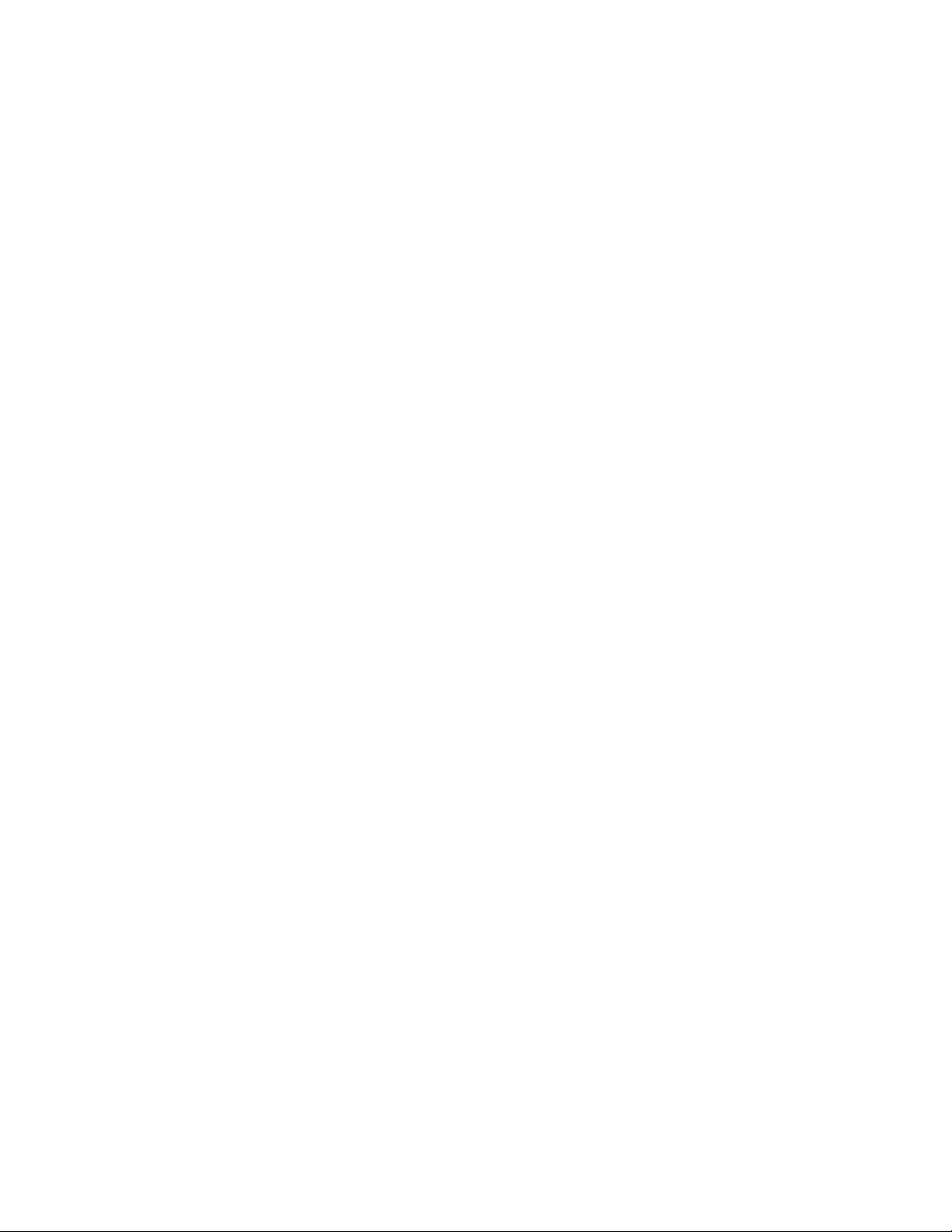
Exportar e Imprimir
Exportação de aplicações . . . . . . . . . . . . . . . . . . . . . . . . . . . . . . . . . . . . . . . . . . . . . . . . . . . . . . . . . . . . . . . . . .177
Configurações do projeto . . . . . . . . . . . . . . . . . . . . . . . . . . . . . . . . . . . . . . . . . . . . . . . . . . . . . . . . . . . . . .179
Configurações do Print Package . . . . . . . . . . . . . . . . . . . . . . . . . . . . . . . . . . . . . . . . . . . . . . . . . . . . . . . .181
Configurações de impressão . . . . . . . . . . . . . . . . . . . . . . . . . . . . . . . . . . . . . . . . . . . . . . . . . . . . . . . . . . .184
Opções de frente e verso . . . . . . . . . . . . . . . . . . . . . . . . . . . . . . . . . . . . . . . . . . . . . . . . . . . . . . . . . . .186
Ativar Intervalo de registros . . . . . . . . . . . . . . . . . . . . . . . . . . . . . . . . . . . . . . . . . . . . . . . . . . . . . . . .187
Ativar Repetir registro . . . . . . . . . . . . . . . . . . . . . . . . . . . . . . . . . . . . . . . . . . . . . . . . . . . . . . . . . . . . . .188
Várias em 1 . . . . . . . . . . . . . . . . . . . . . . . . . . . . . . . . . . . . . . . . . . . . . . . . . . . . . . . . . . . . . . . . . . . . . . . . . . .190
Nivelamento . . . . . . . . . . . . . . . . . . . . . . . . . . . . . . . . . . . . . . . . . . . . . . . . . . . . . . . . . . . . . . . . . . . . . . . . . .194
Material e Acabamento . . . . . . . . . . . . . . . . . . . . . . . . . . . . . . . . . . . . . . . . . . . . . . . . . . . . . . . . . . . . . . . .195
Criação de uma definição de mídia . . . . . . . . . . . . . . . . . . . . . . . . . . . . . . . . . . . . . . . . . . . . . . . . .198
Seleção de material para um livreto. . . . . . . . . . . . . . . . . . . . . . . . . . . . . . . . . . . . . . . . . . . . . . . . .201
Criar uma definição de Acabamento . . . . . . . . . . . . . . . . . . . . . . . . . . . . . . . . . . . . . . . . . . . . . . .202
Limitações. . . . . . . . . . . . . . . . . . . . . . . . . . . . . . . . . . . . . . . . . . . . . . . . . . . . . . . . . . . . . . . . . . . . . . . . .206
Pré-ajustes . . . . . . . . . . . . . . . . . . . . . . . . . . . . . . . . . . . . . . . . . . . . . . . . . . . . . . . . . . . . . . . . . . . . . . . . . . . .207
Impressão do arquivo VPP / VPC. . . . . . . . . . . . . . . . . . . . . . . . . . . . . . . . . . . . . . . . . . . . . . . . . . . . . . . . . . . .208
VI Print Package (.vpp). . . . . . . . . . . . . . . . . . . . . . . . . . . . . . . . . . . . . . . . . . . . . . . . . . . . . . . . . . . . . . . . .208
Pré-requisitos para suportar impressoras de escritório Xerox . . . . . . . . . . . . . . . . . . . . . . . . . .208
VI Project Container (.vpc) . . . . . . . . . . . . . . . . . . . . . . . . . . . . . . . . . . . . . . . . . . . . . . . . . . . . . . . . . . . . .210
Configuração da opção de Filtro VPCF no FFPS . . . . . . . . . . . . . . . . . . . . . . . . . . . . . . . . . . . . . .210
Impressão dos arquivos .vpc . . . . . . . . . . . . . . . . . . . . . . . . . . . . . . . . . . . . . . . . . . . . . . . . . . . . . . . .211
Índice
FreeFlow® VI Interpreter Suite 9.0 SP1 vii
Guia do Usuário do VIPP Pro Publisher
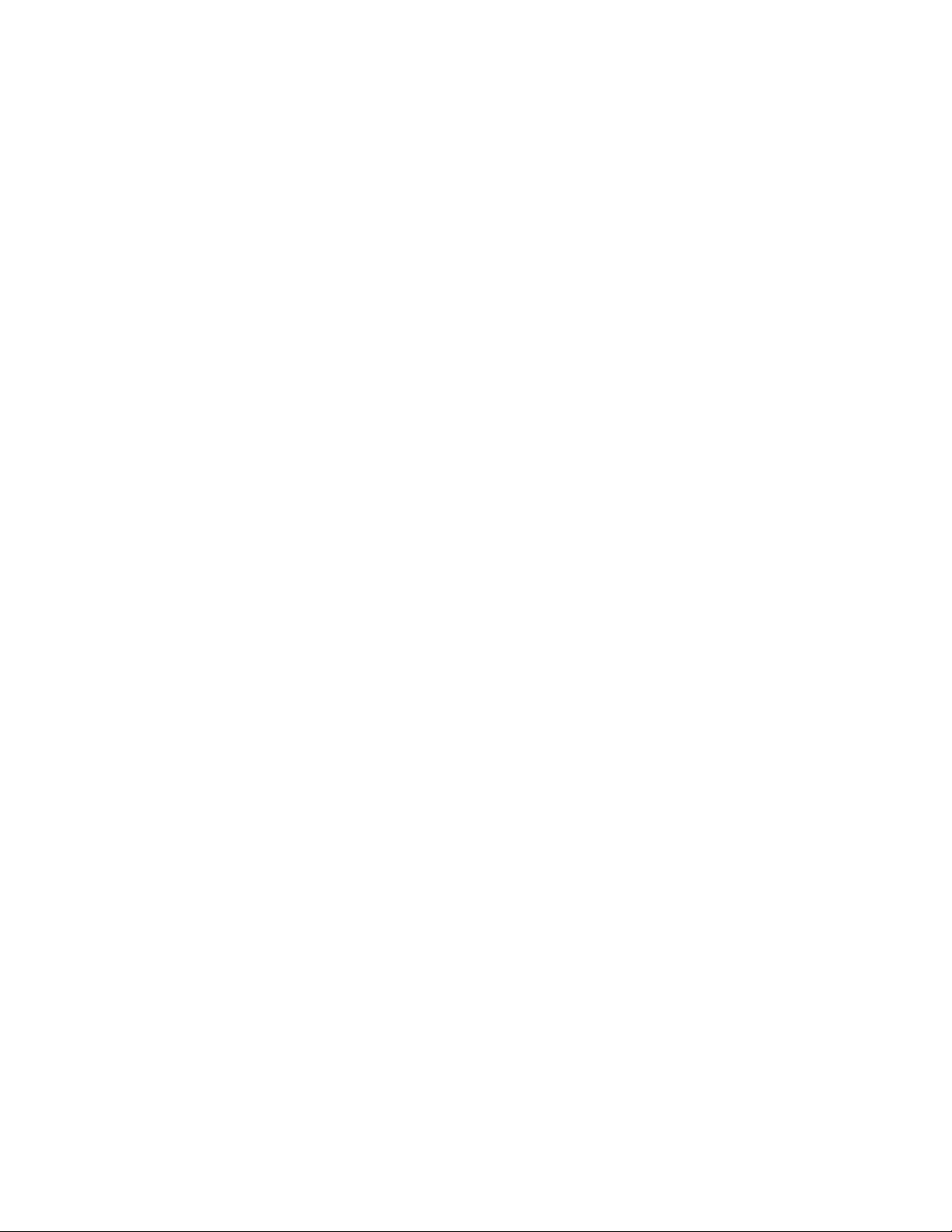
Índice
Suporte TransPromo no VIPP Pro Publisher
Tipos de páginas . . . . . . . . . . . . . . . . . . . . . . . . . . . . . . . . . . . . . . . . . . . . . . . . . . . . . . . . . . . . . . . . . . . . . . . . . .214
Informações do Cliente . . . . . . . . . . . . . . . . . . . . . . . . . . . . . . . . . . . . . . . . . . . . . . . . . . . . . . . . . . . . . . .214
Extra . . . . . . . . . . . . . . . . . . . . . . . . . . . . . . . . . . . . . . . . . . . . . . . . . . . . . . . . . . . . . . . . . . . . . . . . . . . . . . . . . .214
Estrutura de Dados . . . . . . . . . . . . . . . . . . . . . . . . . . . . . . . . . . . . . . . . . . . . . . . . . . . . . . . . . . . . . . . . . . . . . . . .215
SOF (Campo de Ocorrência Única) . . . . . . . . . . . . . . . . . . . . . . . . . . . . . . . . . . . . . . . . . . . . . . . . . . . . .215
Campo de Ocorrência Múltipla (MOF) . . . . . . . . . . . . . . . . . . . . . . . . . . . . . . . . . . . . . . . . . . . . . . . . . .215
Descrição de um Registro de Várias Linhas . . . . . . . . . . . . . . . . . . . . . . . . . . . . . . . . . . . . . . . . . . . . . . . . . .216
Primeira linha . . . . . . . . . . . . . . . . . . . . . . . . . . . . . . . . . . . . . . . . . . . . . . . . . . . . . . . . . . . . . . . . . . . . . . . . .216
Linhas MLR subsequentes . . . . . . . . . . . . . . . . . . . . . . . . . . . . . . . . . . . . . . . . . . . . . . . . . . . . . . . . . . . . . .216
Exemplo de Arquivo de Dados. . . . . . . . . . . . . . . . . . . . . . . . . . . . . . . . . . . . . . . . . . . . . . . . . . . . . . . . . . . . . .217
Layouts de Página em um Documento Transacional. . . . . . . . . . . . . . . . . . . . . . . . . . . . . . . . . . . . . . . . .219
Página mestre . . . . . . . . . . . . . . . . . . . . . . . . . . . . . . . . . . . . . . . . . . . . . . . . . . . . . . . . . . . . . . . . . . . . . . . . .219
Página mestre da transação. . . . . . . . . . . . . . . . . . . . . . . . . . . . . . . . . . . . . . . . . . . . . . . . . . . . . . . . . . . .220
Página de continuação de transações . . . . . . . . . . . . . . . . . . . . . . . . . . . . . . . . . . . . . . . . . . . . . . . . . .220
Outros Layouts de Página . . . . . . . . . . . . . . . . . . . . . . . . . . . . . . . . . . . . . . . . . . . . . . . . . . . . . . . . . . . . . .220
VPP e os layouts de página TransPromo . . . . . . . . . . . . . . . . . . . . . . . . . . . . . . . . . . . . . . . . . . . . . . . . . . . .221
Variáveis Embutidas . . . . . . . . . . . . . . . . . . . . . . . . . . . . . . . . . . . . . . . . . . . . . . . . . . . . . . . . . . . . . . . . . . .221
VPPpageCount . . . . . . . . . . . . . . . . . . . . . . . . . . . . . . . . . . . . . . . . . . . . . . . . . . . . . . . . . . . . . . . . . . . .221
VPPpageTotal . . . . . . . . . . . . . . . . . . . . . . . . . . . . . . . . . . . . . . . . . . . . . . . . . . . . . . . . . . . . . . . . . . . . .222
VPPpreviousValue . . . . . . . . . . . . . . . . . . . . . . . . . . . . . . . . . . . . . . . . . . . . . . . . . . . . . . . . . . . . . . . . .222
VPPnextValue . . . . . . . . . . . . . . . . . . . . . . . . . . . . . . . . . . . . . . . . . . . . . . . . . . . . . . . . . . . . . . . . . . . . .222
Design de uma aplicação TransPromo . . . . . . . . . . . . . . . . . . . . . . . . . . . . . . . . . . . . . . . . . . . . . . . . . . . . . .223
Etapas para criar um documento TransPromo. . . . . . . . . . . . . . . . . . . . . . . . . . . . . . . . . . . . . . . . . . .224
Criar ou coletar todos os ativos . . . . . . . . . . . . . . . . . . . . . . . . . . . . . . . . . . . . . . . . . . . . . . . . . . . . .224
Gerar o(s) layout(s) de página para o documento . . . . . . . . . . . . . . . . . . . . . . . . . . . . . . . . . . .224
Importar os dados . . . . . . . . . . . . . . . . . . . . . . . . . . . . . . . . . . . . . . . . . . . . . . . . . . . . . . . . . . . . . . . . .225
Colocar os objetos de dados na página . . . . . . . . . . . . . . . . . . . . . . . . . . . . . . . . . . . . . . . . . . . . .227
Criar regras do VPP . . . . . . . . . . . . . . . . . . . . . . . . . . . . . . . . . . . . . . . . . . . . . . . . . . . . . . . . . . . . . . . .228
Exportar a aplicação para um VI Project Container. . . . . . . . . . . . . . . . . . . . . . . . . . . . . . . . . . .228
Verificar o Design e a Lógica Condicional . . . . . . . . . . . . . . . . . . . . . . . . . . . . . . . . . . . . . . . . . . . .228
Usar o FF VI Designer . . . . . . . . . . . . . . . . . . . . . . . . . . . . . . . . . . . . . . . . . . . . . . . . . . . . . . . . . . . . . .228
viii FreeFlow® VI Interpreter Suite 9.0 SP1
Guia do Usuário do VIPP Pro Publisher
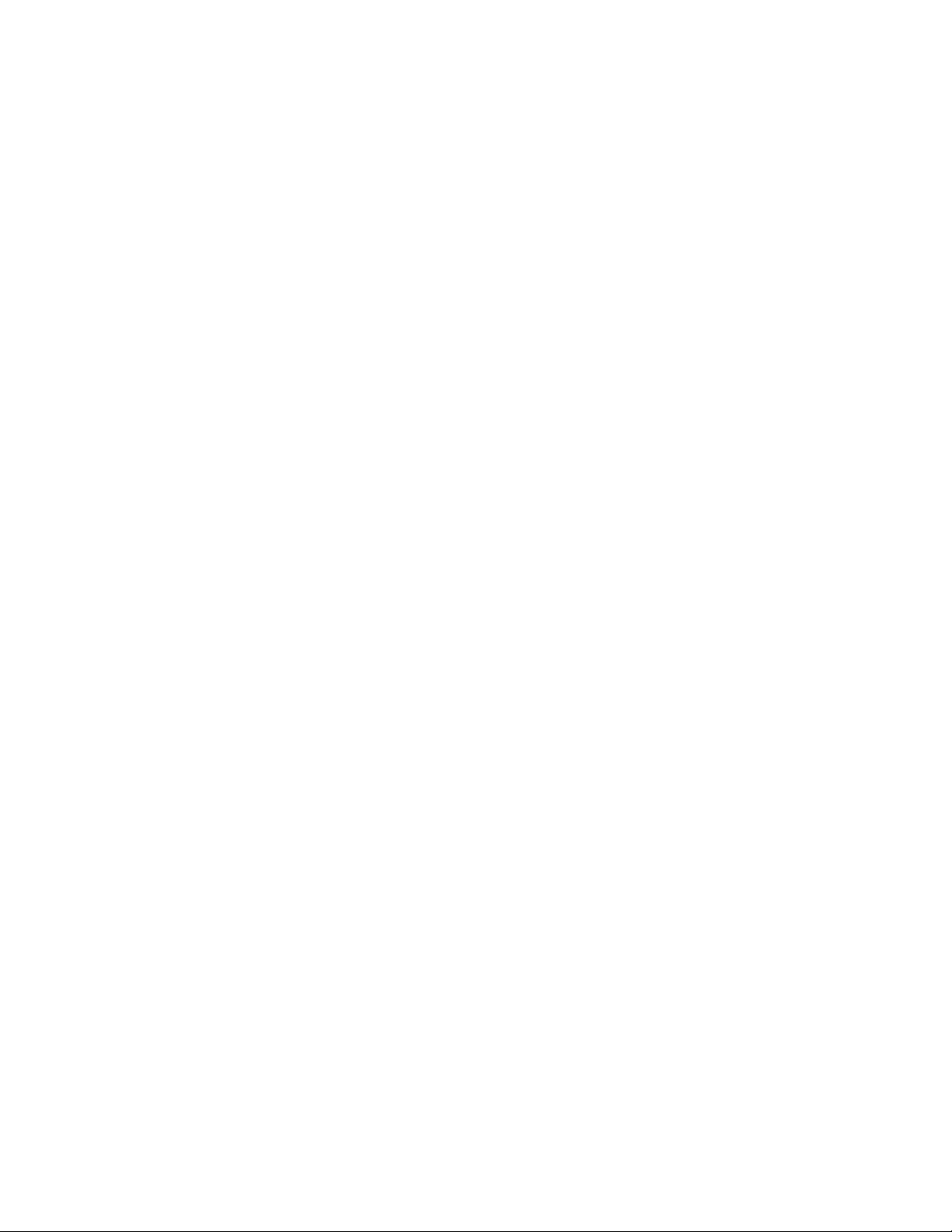
Uso dos efeitos de imagem especial
Restrições de suporte da impressora FFPS. . . . . . . . . . . . . . . . . . . . . . . . . . . . . . . . . . . . . . . . . . . . . . . . . . .233
Limitações . . . . . . . . . . . . . . . . . . . . . . . . . . . . . . . . . . . . . . . . . . . . . . . . . . . . . . . . . . . . . . . . . . . . . . . . . . . . . . . .234
Informações importantes sobre a configuração da impressora FFPS . . . . . . . . . . . . . . . . . . . . . . . . .237
Adquira e instale fontes de Imagens Especiais . . . . . . . . . . . . . . . . . . . . . . . . . . . . . . . . . . . . . . . . . .237
Configurar o FFPS para usar a Imagem Especial. . . . . . . . . . . . . . . . . . . . . . . . . . . . . . . . . . . . . . . . .238
Configurações do FF Print Server 6.0 . . . . . . . . . . . . . . . . . . . . . . . . . . . . . . . . . . . . . . . . . . . . . . . .238
Configurações do FF Print Server 7.0 (e superior). . . . . . . . . . . . . . . . . . . . . . . . . . . . . . . . . . . . .240
Instalação do suporte de Imagem Especial para VPP . . . . . . . . . . . . . . . . . . . . . . . . . . . . . . . . . . . . . . . .243
Uso de uma biblioteca de amostras de cores personalizada da Imagem Especial VPP . . . . .243
Fontes da Imagem Especial para VPP. . . . . . . . . . . . . . . . . . . . . . . . . . . . . . . . . . . . . . . . . . . . . . . . . . .244
Fonte de Marca de correlação . . . . . . . . . . . . . . . . . . . . . . . . . . . . . . . . . . . . . . . . . . . . . . . . . . . . . . . . . . . . . .245
Limitações e requisitos do texto de Marca de Correlação. . . . . . . . . . . . . . . . . . . . . . . . . . . . . . . . .250
Tabela de fonte de Marca de correlação . . . . . . . . . . . . . . . . . . . . . . . . . . . . . . . . . . . . . . . . . . . . . . . .251
Amostras de cores de Marca de Correlação . . . . . . . . . . . . . . . . . . . . . . . . . . . . . . . . . . . . . . . . . . . . .252
Desenho de documentos com Marca de Correlação . . . . . . . . . . . . . . . . . . . . . . . . . . . . . . . . . . . . .253
Cor FluorescentMark . . . . . . . . . . . . . . . . . . . . . . . . . . . . . . . . . . . . . . . . . . . . . . . . . . . . . . . . . . . . . . . . . . . . . .255
Limitações e requisitos da cor FluorescentMark. . . . . . . . . . . . . . . . . . . . . . . . . . . . . . . . . . . . . . . . . .256
Amostras de cores FluorescentMark (UV) . . . . . . . . . . . . . . . . . . . . . . . . . . . . . . . . . . . . . . . . . . . . . . .259
Desenho de documentos com cores FluorescentMark. . . . . . . . . . . . . . . . . . . . . . . . . . . . . . . . . . . .261
GlossMarkFonte de texto ® . . . . . . . . . . . . . . . . . . . . . . . . . . . . . . . . . . . . . . . . . . . . . . . . . . . . . . . . . . . . . . . .263
Limitações e requisitos do Texto GlossMark . . . . . . . . . . . . . . . . . . . . . . . . . . . . . . . . . . . . . . . . . . . . .264
Tabelas de fontes do Texto GlossMark . . . . . . . . . . . . . . . . . . . . . . . . . . . . . . . . . . . . . . . . . . . . . . . . . .265
Amostras de cores GlossMark. . . . . . . . . . . . . . . . . . . . . . . . . . . . . . . . . . . . . . . . . . . . . . . . . . . . . . . . . . .265
Desenho de documentos com Texto GlossMark . . . . . . . . . . . . . . . . . . . . . . . . . . . . . . . . . . . . . . . . .266
Cor infravermelha . . . . . . . . . . . . . . . . . . . . . . . . . . . . . . . . . . . . . . . . . . . . . . . . . . . . . . . . . . . . . . . . . . . . . . . . .267
Amostras de cores infravermelhas . . . . . . . . . . . . . . . . . . . . . . . . . . . . . . . . . . . . . . . . . . . . . . . . . . . . . .267
Desenho de documentos com cores infravermelhas . . . . . . . . . . . . . . . . . . . . . . . . . . . . . . . . . . . . .270
Fonte MicroText . . . . . . . . . . . . . . . . . . . . . . . . . . . . . . . . . . . . . . . . . . . . . . . . . . . . . . . . . . . . . . . . . . . . . . . . . .273
Limitações e requisitos da fonte MicroText. . . . . . . . . . . . . . . . . . . . . . . . . . . . . . . . . . . . . . . . . . . . . .274
Tabela de fontes MicroText . . . . . . . . . . . . . . . . . . . . . . . . . . . . . . . . . . . . . . . . . . . . . . . . . . . . . . . . . . . .275
Desenho de documentos com fontes MicroText. . . . . . . . . . . . . . . . . . . . . . . . . . . . . . . . . . . . . . . . .275
FreeFlow VI Explorer para VIPP Pro Publisher
Requisitos do sistema. . . . . . . . . . . . . . . . . . . . . . . . . . . . . . . . . . . . . . . . . . . . . . . . . . . . . . . . . . . . . . . . . . . . . .278
Instalação e licença do VI Explorer para VIPP Pro Publisher . . . . . . . . . . . . . . . . . . . . . . . . . . . . . . . . . .279
Fontes não padrão . . . . . . . . . . . . . . . . . . . . . . . . . . . . . . . . . . . . . . . . . . . . . . . . . . . . . . . . . . . . . . . . . . . .279
Utilização do VI Explorer para VIPP Pro Publisher . . . . . . . . . . . . . . . . . . . . . . . . . . . . . . . . . . . . . . . . . . . .280
Criar PDF do VPC.... . . . . . . . . . . . . . . . . . . . . . . . . . . . . . . . . . . . . . . . . . . . . . . . . . . . . . . . . . . . . . . . . . . . .280
Carregar um arquivo de Opções de trabalho . . . . . . . . . . . . . . . . . . . . . . . . . . . . . . . . . . . . . . . . . . . .281
Restaurar o arquivo padrão de opções de trabalho . . . . . . . . . . . . . . . . . . . . . . . . . . . . . . . . . . . . . .282
Índice
FreeFlow® VI Interpreter Suite 9.0 SP1 ix
Guia do Usuário do VIPP Pro Publisher
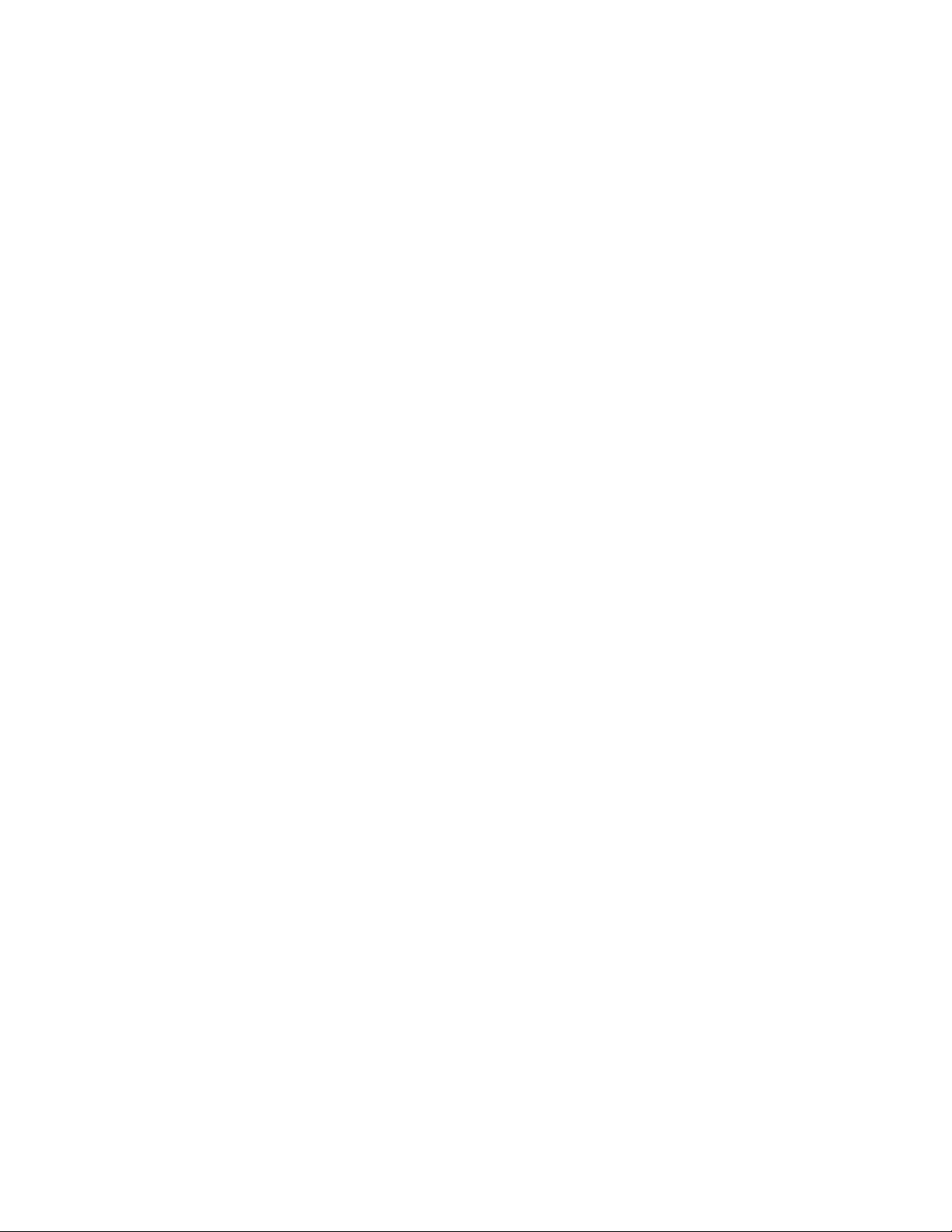
Índice
Sugestões e dicas
Introdução . . . . . . . . . . . . . . . . . . . . . . . . . . . . . . . . . . . . . . . . . . . . . . . . . . . . . . . . . . . . . . . . . . . . . . . . . . . . . . . .284
Uso de Regras para controlar a supressão de linhas em branco. . . . . . . . . . . . . . . . . . . . . . . . . . . . . . .287
Uso das Transformações de dados para corrigir problemas de maiúsculas e minúsculas . . . . . . .291
Uso das Transformações de dados para subdividir os campos do banco de dados. . . . . . . . . . . . .295
Uso das Transformações de dados para concatenar duas sequências . . . . . . . . . . . . . . . . . . . . . . . .299
Uso da Transformação de dados para formatar os dados numéricos . . . . . . . . . . . . . . . . . . . . . . . . .301
Crie uma Regra para inserir texto . . . . . . . . . . . . . . . . . . . . . . . . . . . . . . . . . . . . . . . . . . . . . . . . . . . . . . . . . . .303
Utilização de Regras para controlar a visibilidade da camada . . . . . . . . . . . . . . . . . . . . . . . . . . . . . . . .306
Adição de Imagem especial . . . . . . . . . . . . . . . . . . . . . . . . . . . . . . . . . . . . . . . . . . . . . . . . . . . . . . . . . . . . . . .311
Como adicionar MicroText . . . . . . . . . . . . . . . . . . . . . . . . . . . . . . . . . . . . . . . . . . . . . . . . . . . . . . . . . . . . .311
Como adicionar FluorescentMark. . . . . . . . . . . . . . . . . . . . . . . . . . . . . . . . . . . . . . . . . . . . . . . . . . . . . . .313
Índice Remissivo
x FreeFlow® VI Interpreter Suite 9.0 SP1
Guia do Usuário do VIPP Pro Publisher
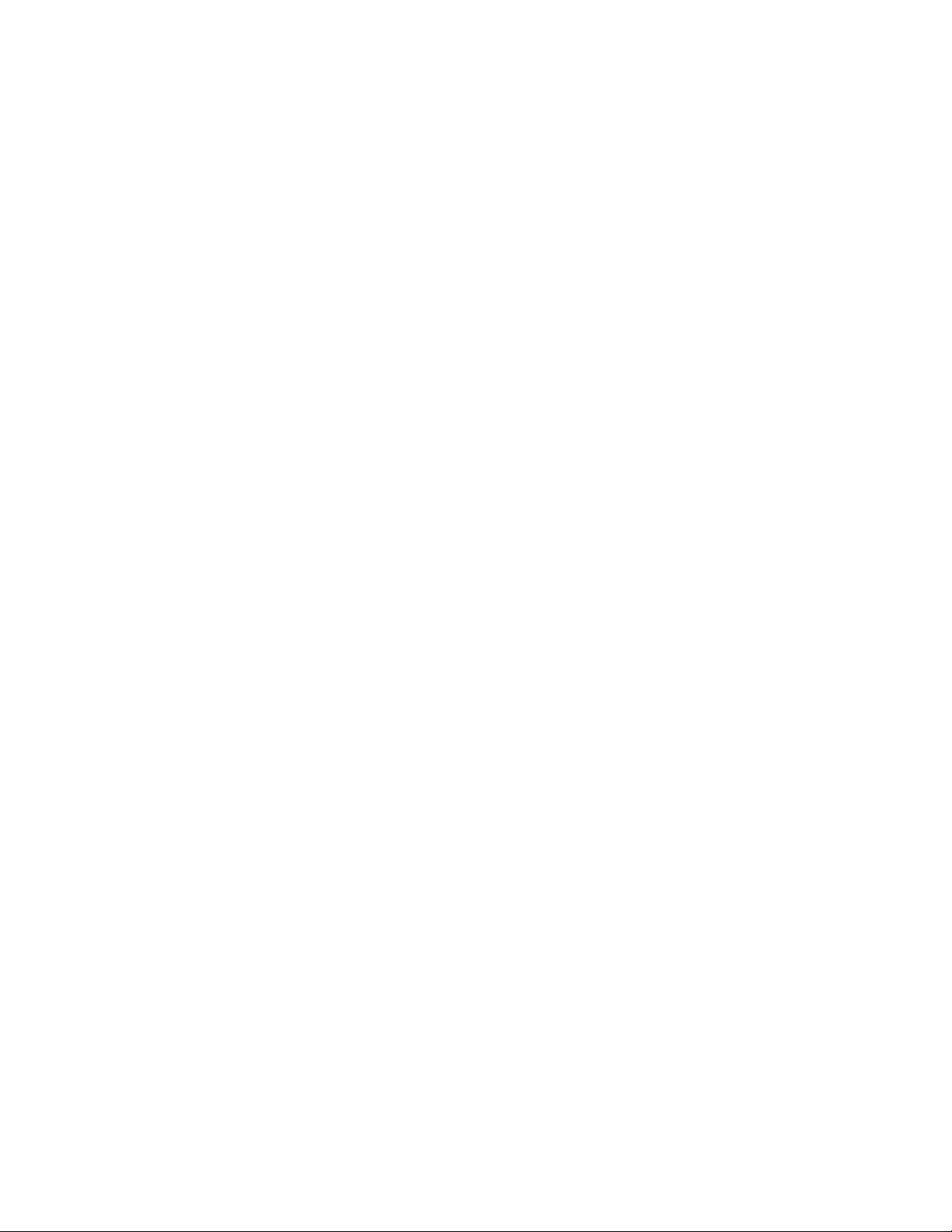
1
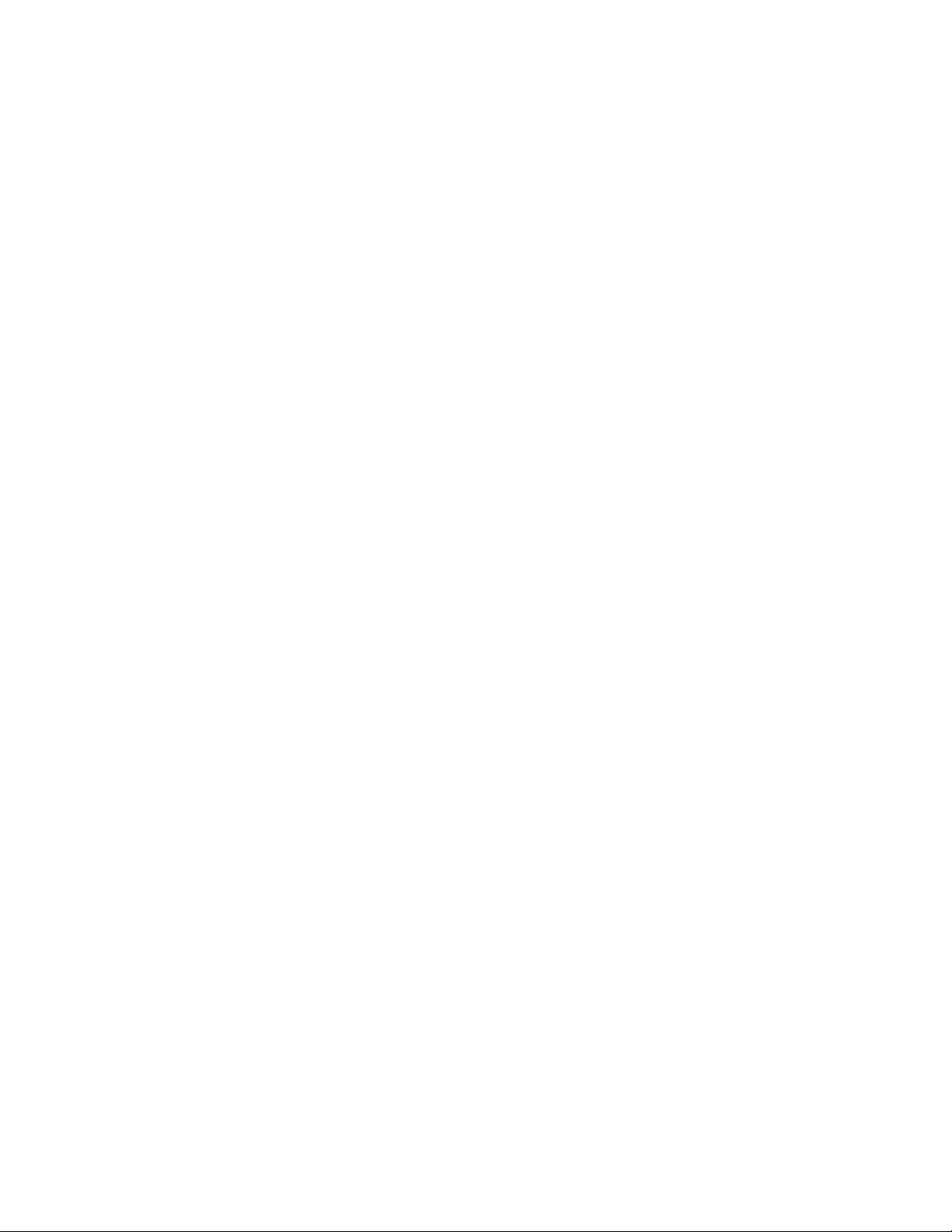
2
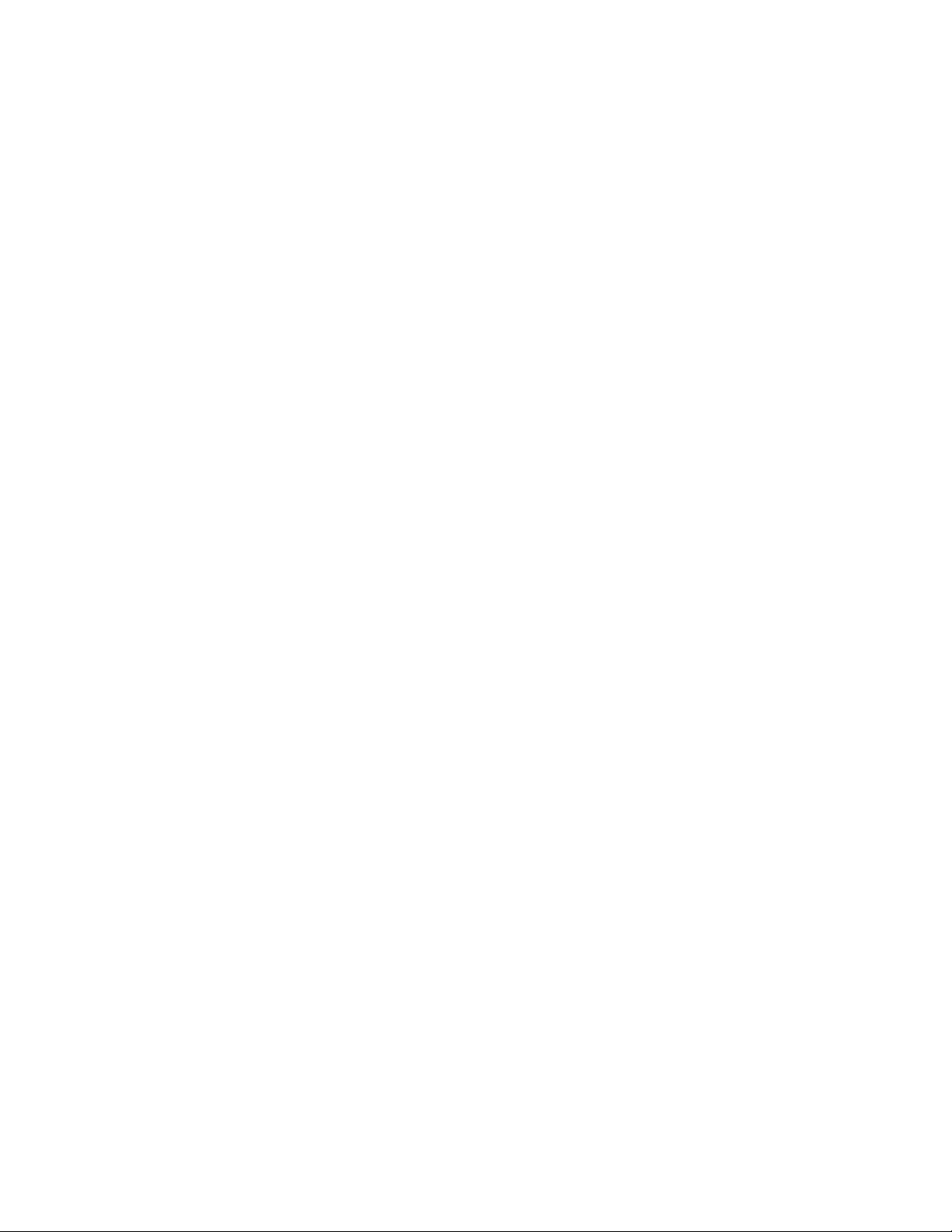
Instalação do VIPP Pro Publisher
Instalação do VIPP Pro Publisher
Os arquivos de programa e a documentação do VIPP Pro Publisher (VPP) são fornecidos por
distribuição eletrônica por meio de download, que pode não estar disponível em todas as regiões, ou
em CD/DVD. O programa de instalação do FreeFlow VI Explorer para VIPP Pro Publisher (VIE4VPP)
também está contido no CD/DVD ou arquivo de download eletrônico. Esse pacote de software é um
plug-in do Adobe Acrobat e é usado para visualização e prova em PDF. Para obter mais informações
sobre o VIE4VPP, consulte “FreeFlow VI Explorer para VIPP Pro Publisher”.
“Instalação do VPP” descreve os requisitos do sistema, os procedimentos de instalação e a licença.
Quando instalado pela primeira vez, o VPP é executado por 30 dias sem uma licença. Depois de 30 dias
é necessária uma licença para que o VPP funcione. Para obter uma licença, entre em contato com o
representante Xerox local para obter detalhes.
Nota
Não tente alterar o relógio do sistema para enganar a licença. O VPP detectará essa
alteração e irá parar de funcionar se isso for feito.
FreeFlow® VI Interpreter Suite 9.0 SP1 3
Guia do Usuário do VIPP Pro Publisher
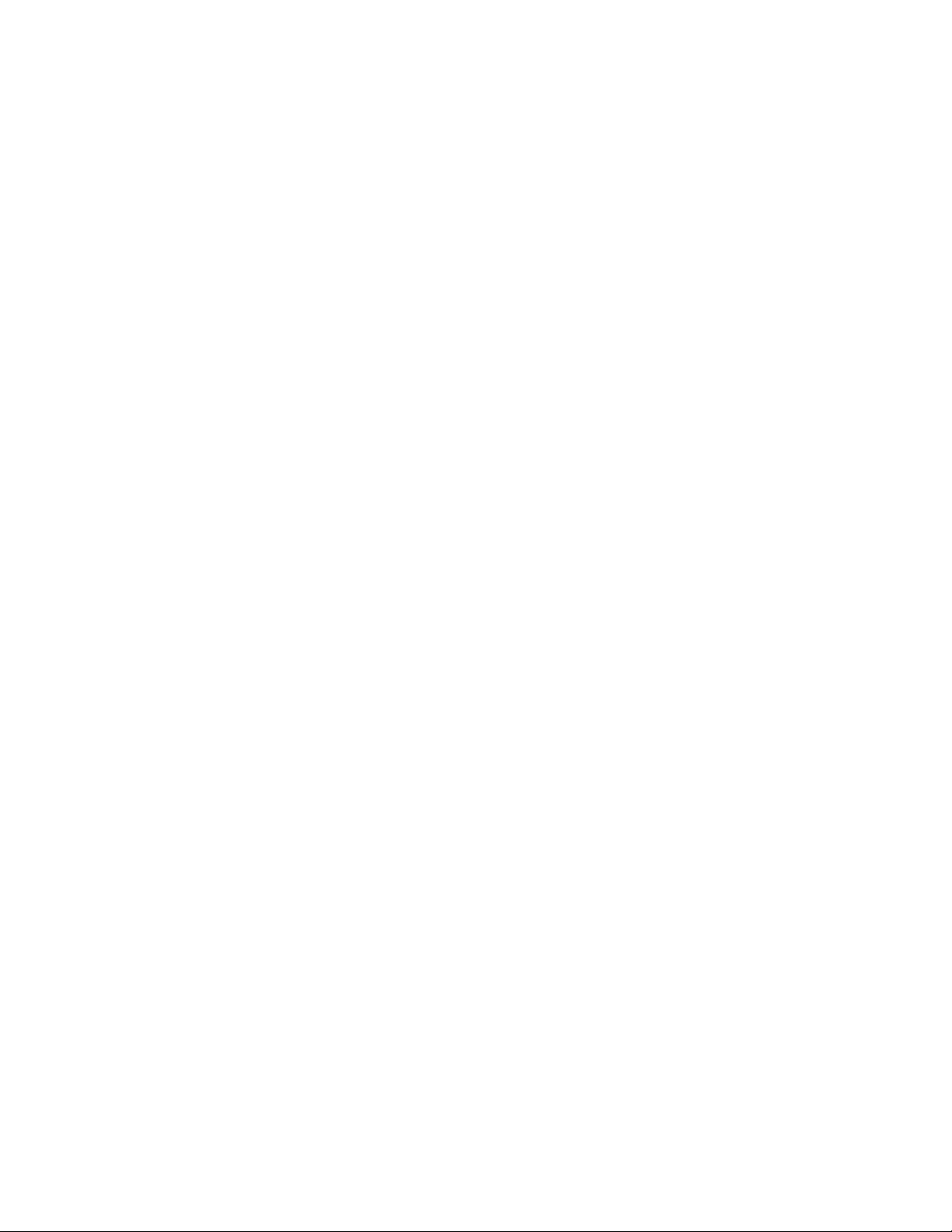
Instalação do VIPP Pro Publisher
Requisitos mínimos do sistema
Requisitos mínimos do sistema
O VPP é suportado nos sistemas Windows XP (SP2/SP3), Windows Vista (SP1/SP2), Windows Server
2008, Windows 7 e Mac OS X (somente Intel).
O VPP requer uma versão instalada do VI Interpreter (versão 9.0 ou superior) na impressora de destino.
Os requisitos mínimos para executar o VPP são os mesmos requisitos mínimos para executar o Adobe
InDesign CS3 ou posterior em um sistema suportado. O VPP não é suportado no CS2 ou versões
anteriores do software InDesign.
O Adobe InDesign CS3 ou posterior deve ser instalado antes de instalar o software VIPP Pro Publisher.
Os requisitos para Windows são:
• Processador Intel Pentium 4, Intel Centrino, Intel Xeon ou Intel Core Duo (ou superior)
• Windows XP (SP2/SP3), Windows Vista (SP1/SP2), Windows Server 2008 e Windows 7 (Níveis de
Service Pack conforme exigido pelo Adobe InDesign)
•RAM de 4 GB ou superior
• Espaço em disco rígido disponível de 5 GB ou superior
• Monitor 1024x768
• Unidade de DVD-ROM/CD-ROM
Os requisitos para Mac OS X são:
• Processador Mac OS X (Intel) (10.4 ou posterior)
•RAM de 4 GB ou superior
• Espaço em disco rígido disponível de 5 GB ou superior
• Monitor 1024x768
• Unidade de DVD-ROM/CD-ROM
O plug-in não requer que o FreeFlow VI Interpreter (VII) seja instalado, ele pode exportar um VPC de
um PC ou Mac sem VII. No entanto, para imprimir o arquivo .vpc, gerado pelo VPP, o VII deve ser
instalado na impressora de destino.
4 FreeFlow® VI Interpreter Suite 9.0 SP1
Guia do Usuário do VIPP Pro Publisher
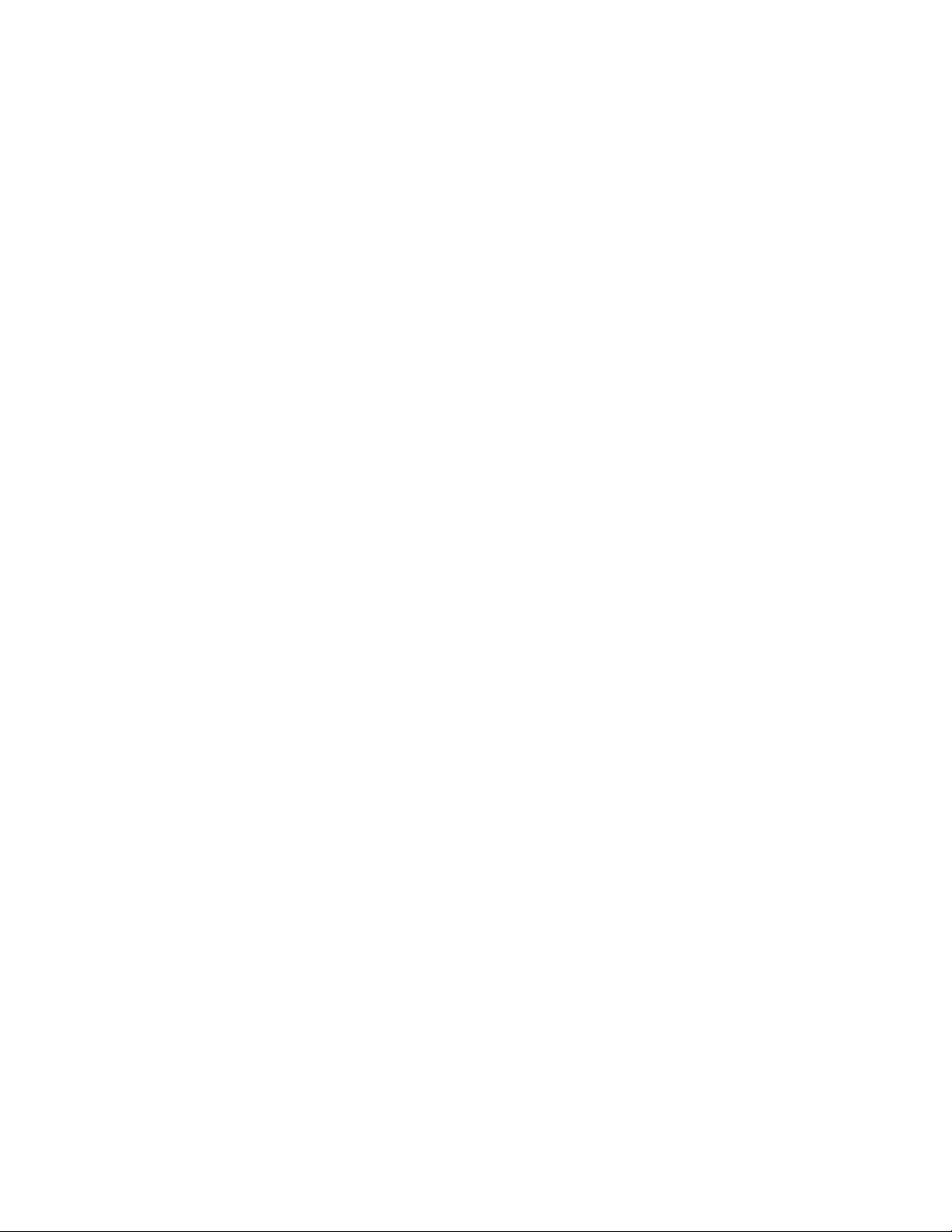
Instalação do VIPP Pro Publisher
Instalação no Windows
Instalação no Windows
A instalação do VPP foi concluída de um CD/DVD ou de um arquivo ZIP transferido por download
contendo o Instalador VPP, um arquivo Leiame, uma pasta com dados para um trabalho de exemplo e
o Guia do Usuário do VIPP Pro Publisher nestes idiomas:
• de_VPPUserGuide.pdf (Alemão)
• en_VPPUserGuide.pdf (Inglês)
• es_VPPUserGuide.pdf (Espanhol)
• fr_VPPUserGuide.pdf (Francês)
• it_VPPUserGuide.pdf (Italiano)
• nl_VPPUserGuide.pdf (Holandês)
• pt_VPPUserGuide.pdf (Português
Ao fazer download do aplicativo de instalação do VIP, coloque-o em um diretório temporário e extraia
os arquivos para esse diretório. Clique duas vezes no arquivo instalador extraído para instalar os plugins. O arquivo de texto (README.txt) e os Guias do Usuário em PDF podem ser abertos e impressos
conforme necessário.
Se a instalação for a partir do CD ela deverá iniciar automaticamente quando o CD/DVD for inserido no
PC. Caso contrário, procure o arquivo instalador executável e clique duas vezes nele para iniciar o
instalador.
Quando o instalador for iniciado, selecione o idioma apropriado que ele usará e siga as instruções na
tela para ler e confirmar o EULA (Contrato de Licença do Usuário Final) e instale o software.
Além disso, durante o processo de instalação, escolha uma das seguintes opções:
• Típica — para instalar os Plug-ins e os arquivos relacionados do VIPP Pro Publisher. Use essa opção
para instalar o VPP quando as funções da Imagem Especial não forem necessárias.
• Completa — para instalar os Plug-ins do VIPP Pro Publisher e todas as fontes de tela da Imagem
Especial.
• Personalizada — para selecionar as funções e as fontes a serem instaladas.
Outros arquivos instalados com os Plug-ins estão em um arquivo README, o Xerox, um Adobe EULA e
arquivos PDF de Avisos Legais. O Guia do Usuário do VPP Pro Publisher no idioma selecionado também
é instalado.
)
Quando a instalação for concluída reinicie o computador.
FreeFlow® VI Interpreter Suite 9.0 SP1 5
Guia do Usuário do VIPP Pro Publisher
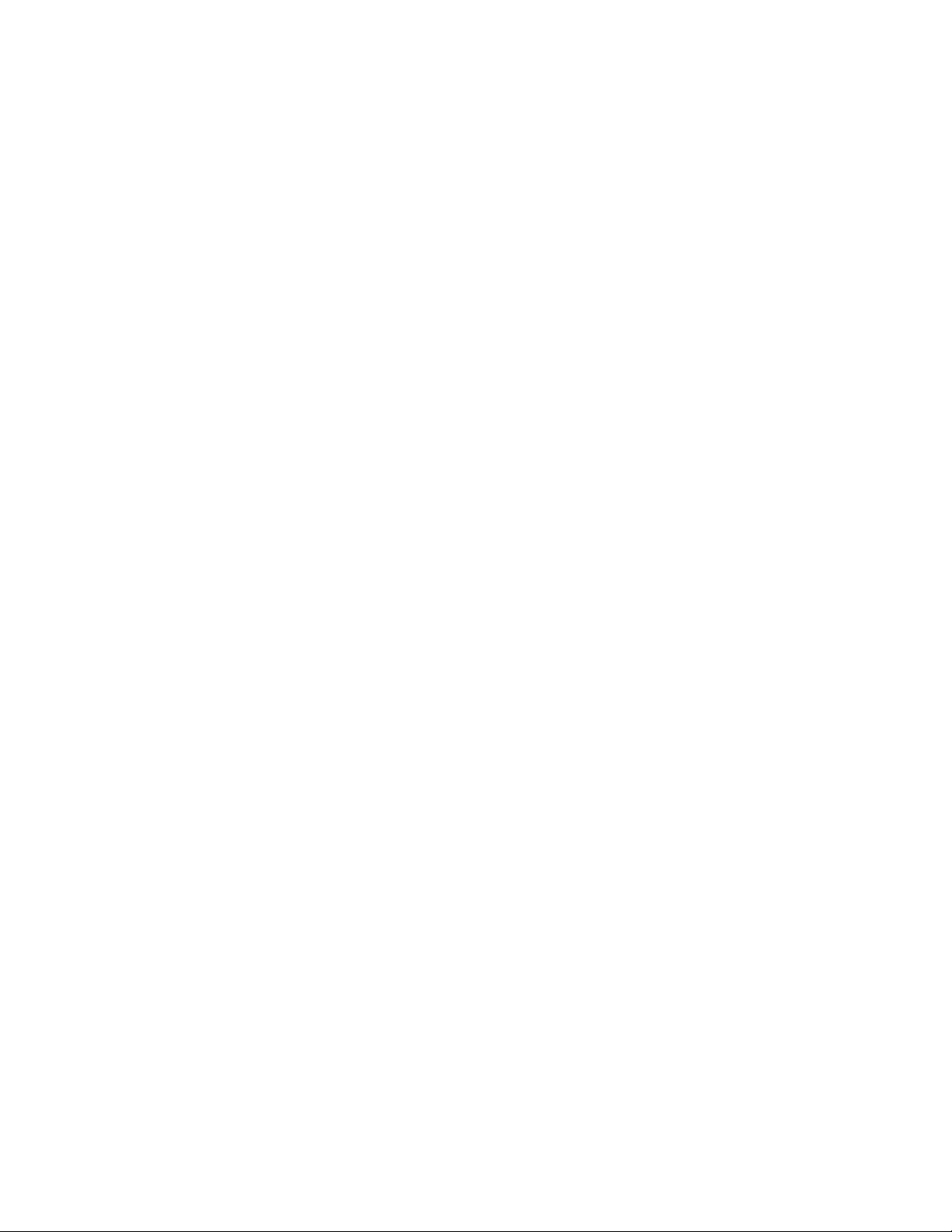
Instalação do VIPP Pro Publisher
Instalação no Windows
Instalação do Windows Completa e Personalizada
Use a opção Completa durante o processo de instalação inicial para instalar o VPP e todas as fontes da
Imagem Especial. A opção Personalizada é utilizada durante o processo de instalação, ou em um
momento posterior, para instalar algumas ou todas as fontes da Imagem Especial.
Siga as instruções na tela para concluir a instalação. Quando a instalação for concluída reinicie o
computador.
Nota
Os efeitos da Imagem Especial são aceitos apenas nos dispositivos FreeFlow Print Server
(FFPS).
Não instale as fontes da Imagem Especial quando as funções da Imagem Especial não
forem usadas. Para instalar as fontes posteriormente, execute a instalação Personalizada
novamente e então leia e siga as instruções na tela.
As fontes da Imagem Especial são fontes de tela destinadas apenas à replicação da cor e
do tamanho do efeito da fonte da Imagem Especial na tela. Elas não podem ser usadas
para impressão. Para imprimir uma aplicação que utiliza essas fontes, adquira o conjunto
de fontes da Imagem especial no site Xerox eStore (http://buy.xerox.com), ou entre em
contato com o representante de vendas local.
6 FreeFlow® VI Interpreter Suite 9.0 SP1
Guia do Usuário do VIPP Pro Publisher
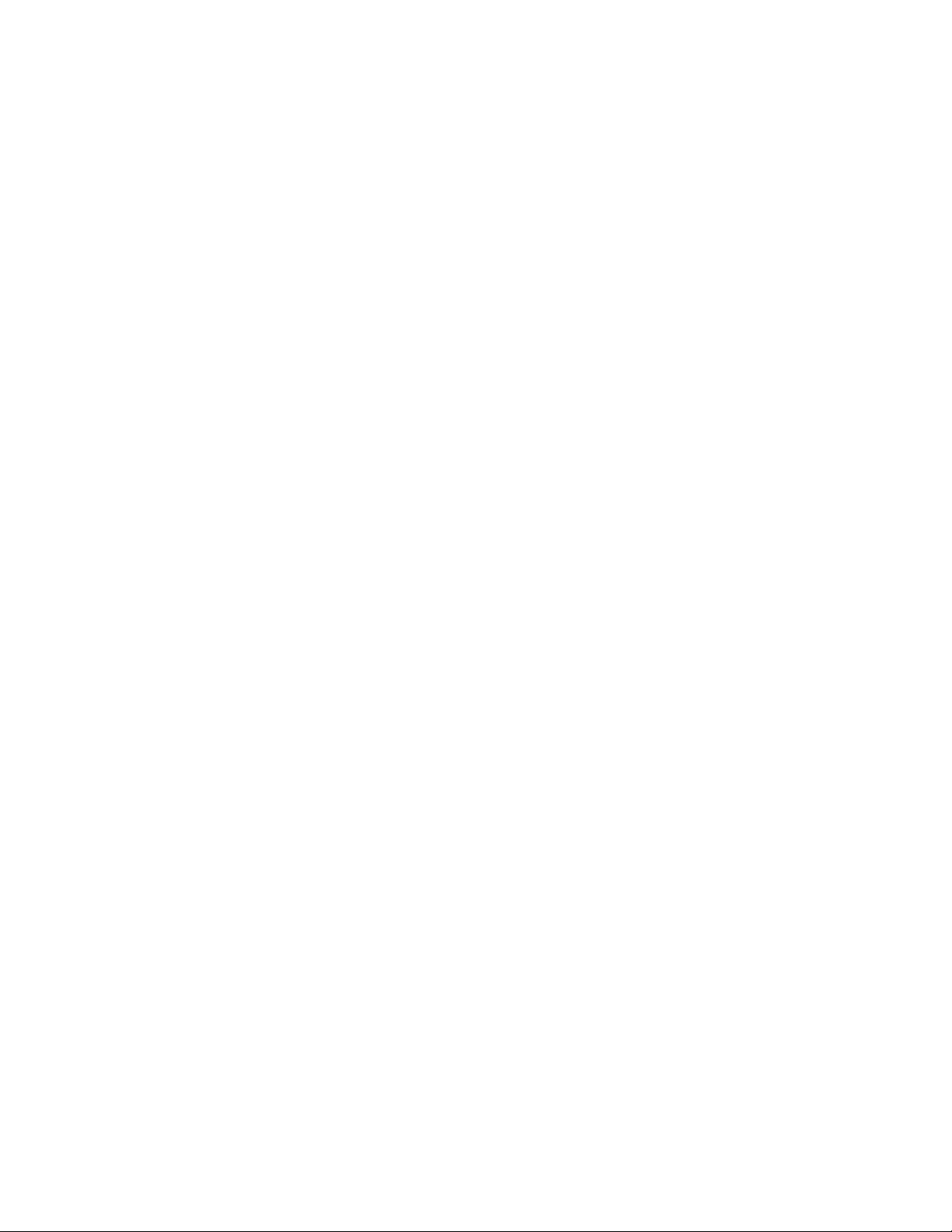
Instalação do VIPP Pro Publisher
Instalação do Mac OS X
Instalação do Mac OS X
A instalação do VPP foi concluída de um CD/DVD ou de um arquivo .dmg transferido por download
contendo o Instalador VPP, um arquivo Leiame, uma pasta com dados para um trabalho de exemplo e
o Guia do Usuário do VIPP Pro Publisher nestes idiomas:
• de_VPPUserGuide.pdf (Alemão)
• en_VPPUserGuide.pdf (Inglês)
• es_VPPUserGuide.pdf (Espanhol)
• fr_VPPUserGuide.pdf (Francês)
• it_VPPUserGuide.pdf (Italiano)
• nl_VPPUserGuide.pdf (Holandês)
• pt_VPPUserGuide.pdf (Português
Se transferido por download, armazene o arquivo VPP_Install_x.x.dmg (onde x.x é o número da versão)
em um local da preferência do usuário. Clique duas vezes no arquivo .dmg para montar o disco de
instalação do VIPP Pro Publisher na área de trabalho. Se a imagem do disco não aparecer
automaticamente, clique duas vezes nela para abrir uma nova janela Localizador.
Se instalado a partir do CD/DVD, uma janela Localizador do CD/DVD do VIPP Pro Pub deverá ser aberta
automaticamente. Caso contrário, clique duas vezes no CD/DVD para abri-lo manualmente.
Na janela do localizador aberta a partir do .dmg ou do CD/DVD, dê um clique duplo no aplicativo
VIPP Pro Publisher Installer para iniciar a instalação. O arquivo de texto (README.txt) e os Guias do
Usuário em PDF podem ser abertos e impressos conforme necessário.
Uma caixa de diálogo Autorização será exibido na tela, se o usuário conectado tiver privilégios
administrativos; digite a senha apropriada. Se o usuário conectado não tiver privilégios
administrativos, será exibido uma caixa de diálogo nonPrivAuth e as senhas apropriadas devem ser
digitadas.
Quando o diálogo Idioma for exibido, clique na seta de menu e, em seguida, clique no idioma
apropriado que o instalador usará. Siga as instruções na tela para concluir a instalação.
Siga as instruções na tela para ler e confirmar o EULA (Contrato de Licença do Usuário Final) e instale
o software.
)
Durante o processo de instalação, escolha uma das seguintes opções:
• Instalação fácil — para instalar os Plug-ins e os arquivos relacionados do VIPP Pro Publisher. Use
essa opção para instalar o VPP quando as funções da Imagem Especial não forem necessárias.
• Instalação personalizada — para selecionar os recursos do VIPP Pro Publisher e as fontes de tela
da Imagem Especial a serem instaladas.
Outros arquivos instalados com os Plug-ins estão em um arquivo README, o Xerox, um Adobe EULA e
arquivos PDF de Avisos Legais. O Guia do Usuário do VPP Pro Publisher no idioma selecionado também
é instalado.
FreeFlow® VI Interpreter Suite 9.0 SP1 7
Guia do Usuário do VIPP Pro Publisher
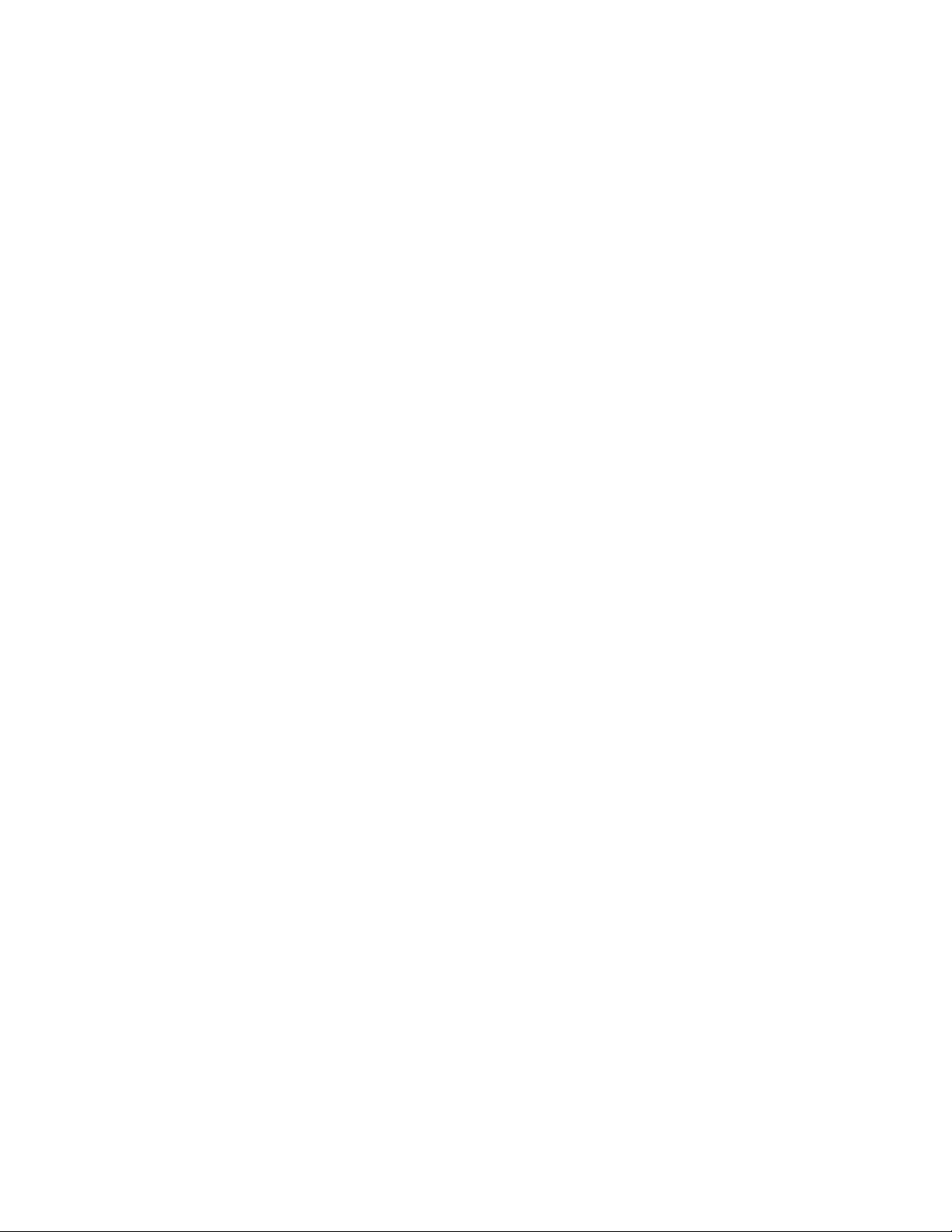
Instalação do VIPP Pro Publisher
Instalação do Mac OS X
Instalação personalizada do Mac OS X
Use essa opção para instalar os Plug-ins e algumas ou todas as fontes da Imagem Especial. Essa é a
opção usada para instalar as fontes da Imagem Especial se elas não foram incluídas na instalação
inicial do VPP.
Siga as instruções na tela para concluir a instalação.
Nota
Os efeitos da Imagem Especial são aceitos apenas nos dispositivos FreeFlow Print Server
(FFPS).
Não instale as fontes da Imagem Especial quando as funções da Imagem Especial não
forem usadas. Para instalar as fontes posteriormente, execute a instalação Personalizada e
então leia e siga as instruções na tela.
As fontes da Imagem Especial são fontes de tela destinadas apenas à replicação da cor e
do tamanho do efeito da fonte da Imagem Especial na tela. Elas não podem ser usadas
para impressão. Para imprimir uma aplicação que utiliza essas fontes, adquira o conjunto
de fontes da Imagem especial no site Xerox eStore (http://buy.xerox.com), ou entre em
contato com o representante de vendas local.
8 FreeFlow® VI Interpreter Suite 9.0 SP1
Guia do Usuário do VIPP Pro Publisher
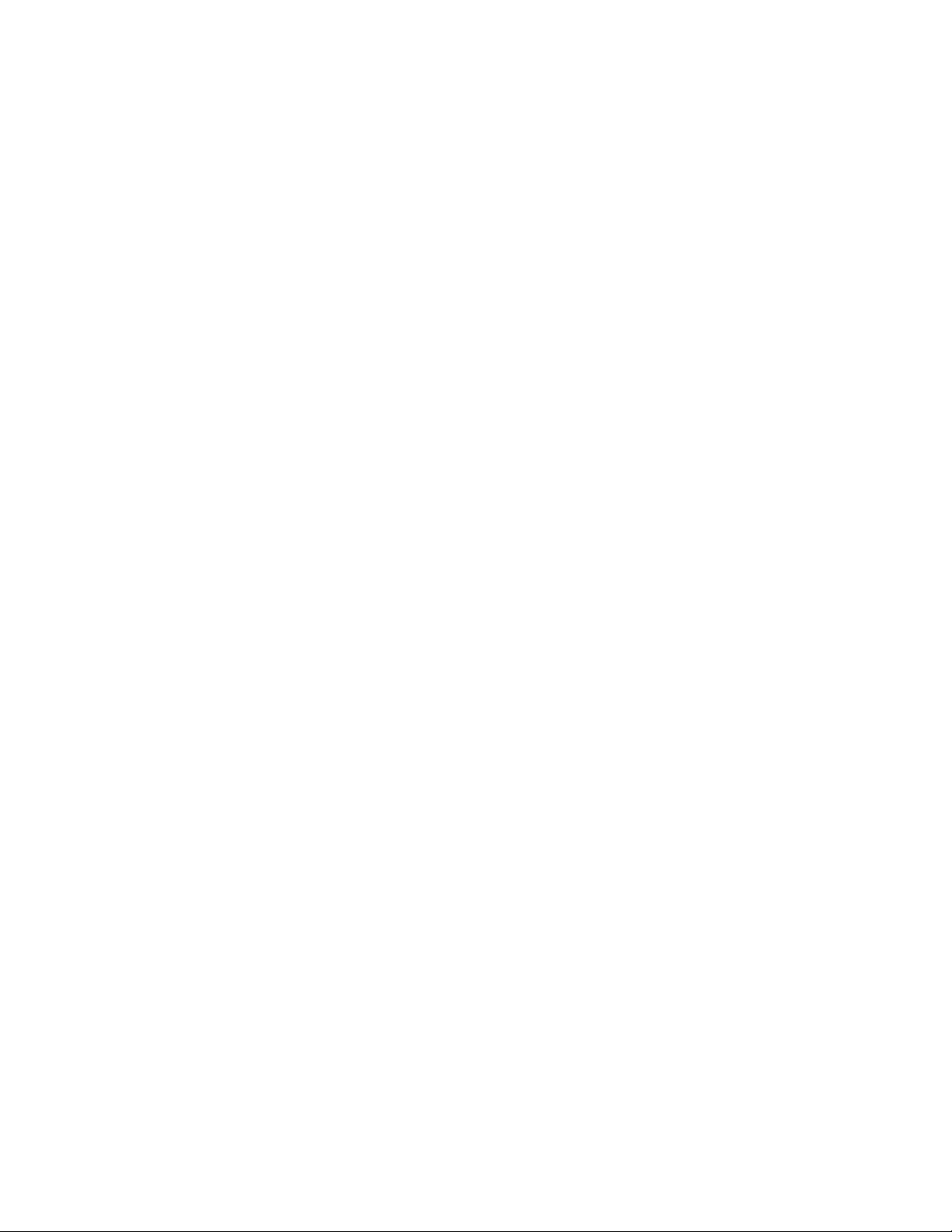
Instalação do VIPP Pro Publisher
Instalação de fonte da impressora
Instalação de fonte da impressora
Ao usar fontes não padrão, que são fontes não fornecidas gratuitamente na impressora, é necessário
comprar e instalar essas fontes na impressora, assim como as ferramentas de visualização, como o VI
Explorer para VIPP Pro Publisher.
As fontes não padrão podem incluir fontes de código de barra a serem usadas com as funções
Code128, Code39, EAN, 2of5, Postnet e UPC suportadas no VPP, assim como as fontes da Impressora
de Imagem Especial Xerox e outras fontes exclusivas para o seu ambiente. (As fontes da Imagem
Especial Xerox é aceita somente nos sistemas FFPS.)
FreeFlow® VI Interpreter Suite 9.0 SP1 9
Guia do Usuário do VIPP Pro Publisher
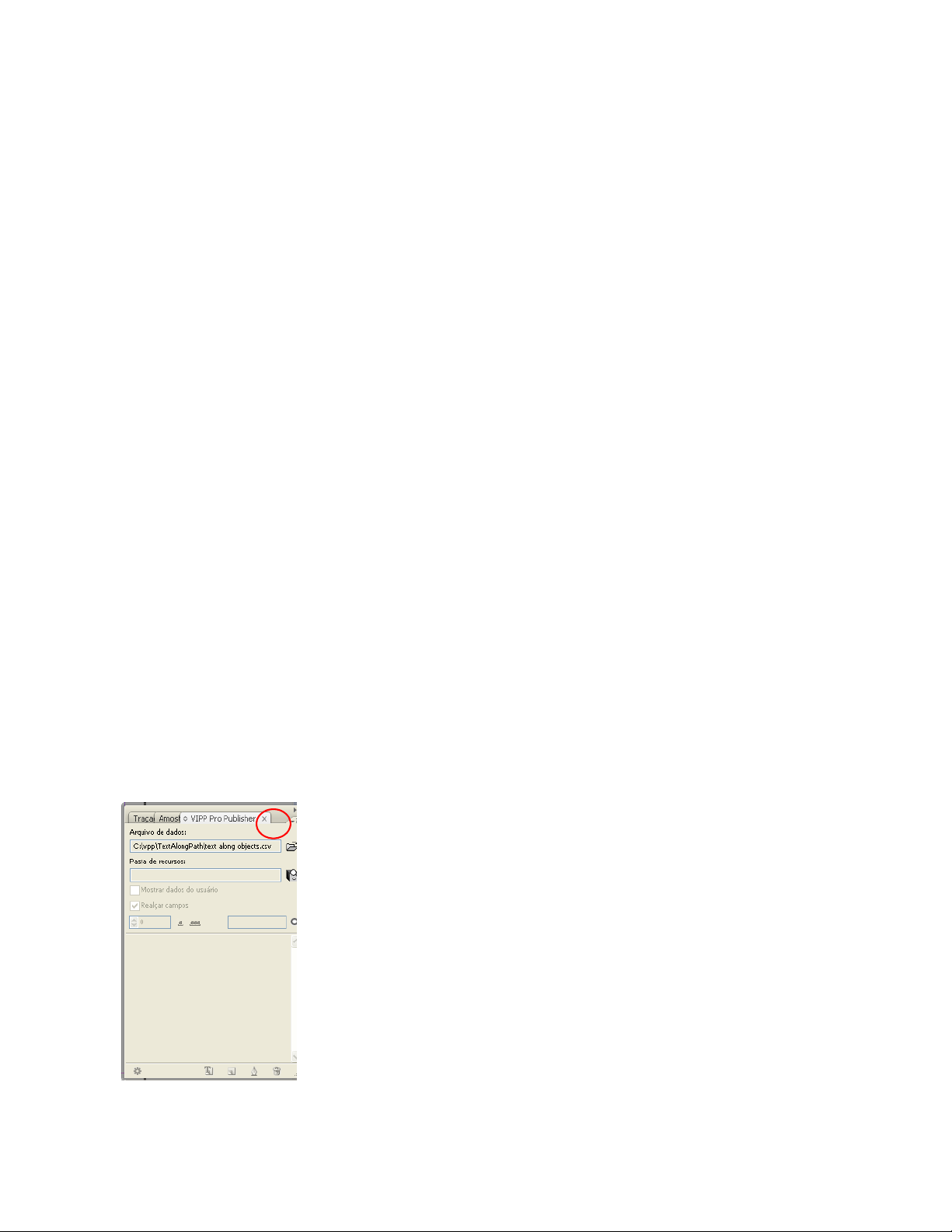
Instalação do VIPP Pro Publisher
Licenças
Licenças
Nota
Nos Estados Unidos, um cliente tem a opção de comprar o software VIPP Pro Publisher na
Xerox eStore. O processo para adquirir e licenciar o software será diferente se essa opção
for usada (consulte “Compra do VPP na Xerox eStore” se o software foi adquirido no eStore
(http://buy.xerox.com).
Depois da primeira instalação, o VIPP Pro Publisher estará totalmente operacional por 30 dias. Durante
esse período de avaliação, todos os recursos e funções do VIPP Pro Publisher poderão ser usados para
gerar aplicações de dados variáveis.
Nota
Não tente alterar o relógio do sistema para enganar a licença. O VPP detectará essa
alteração e irá parar de funcionar se isso for feito.
O processo para licenciar o VIPP Pro Publisher envolve:
• Comprar o software VIPP Pro Publisher
• Receber o kit do software que inclui o software, o número de série e a Chave de ativação do
software
• Acessar o site do Portal de ativação de software usando a Chave de ativação do software junto
com o número de série e a ID do host para criar um arquivo de licença
• Transferir o arquivo de licença por download para o cliente
• Ativar o VIPP Pro Publisher com esse arquivo de licença
Para exibir os dias de teste restantes ou o status da licença, selecione o menu do painel VPP (três barras
se você usar o InDesign CS3, quatro barras se você usar o InDesign CS4) na parte superior direita do
painel do VIPP Pro Publisher (mostrado a seguir).
10 FreeFlow® VI Interpreter Suite 9.0 SP1
Guia do Usuário do VIPP Pro Publisher
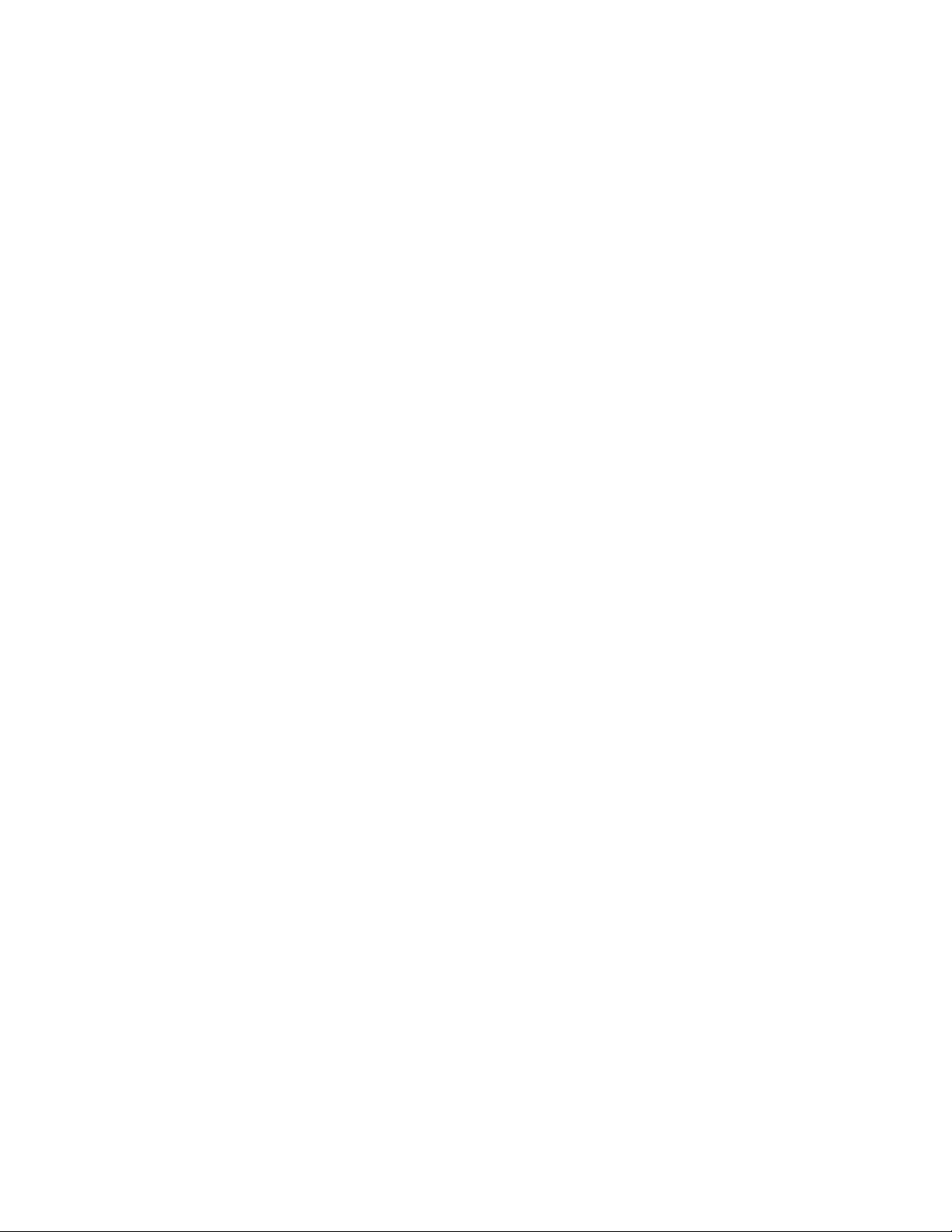
Instalação do VIPP Pro Publisher
Licenças
A seleção do menu do painel do VPP produzirá um menu com estas entradas:
• Licença... — clique para produzir o diálogo Licença do VPP usado na instalação
• Preferência... — clique para produzir diálogos de preferência, consulte “Configuração das opções de
preferências do VPP”
• Sobre o FreeFlow VIPP Pro Publisher
• Guia do Usuário — abre uma versão em PDF do Guia do Usuário
Processar para obter um arquivo de licença
Uma versão não licenciada do VIPP Pro Publisher funcionará por apenas 30 dias. É necessário comprar
o software para obter uma versão licenciada do VIPP Pro Publisher. Para comprar o software entre em
contato com o representante de vendas da Xerox da área. No processamento do pedido de venda, um
Kit do software VIPP Pro Publisher será enviado para a localidade do cliente. Esse kit incluirá o software
para o VIPP Pro Publisher e para o VI Explorer para VIPP Pro Publisher, o número de série de produto e
a Chave de ativação do software. A chave de ativação do software é uma sequência alfanumérica
impressa em um documento com as instruções de licença adicionais.
Nota
Guarde a Chave de ativação do software e o número de série do produto, pois eles podem
ser necessários no futuro.
FreeFlow® VI Interpreter Suite 9.0 SP1 11
Guia do Usuário do VIPP Pro Publisher
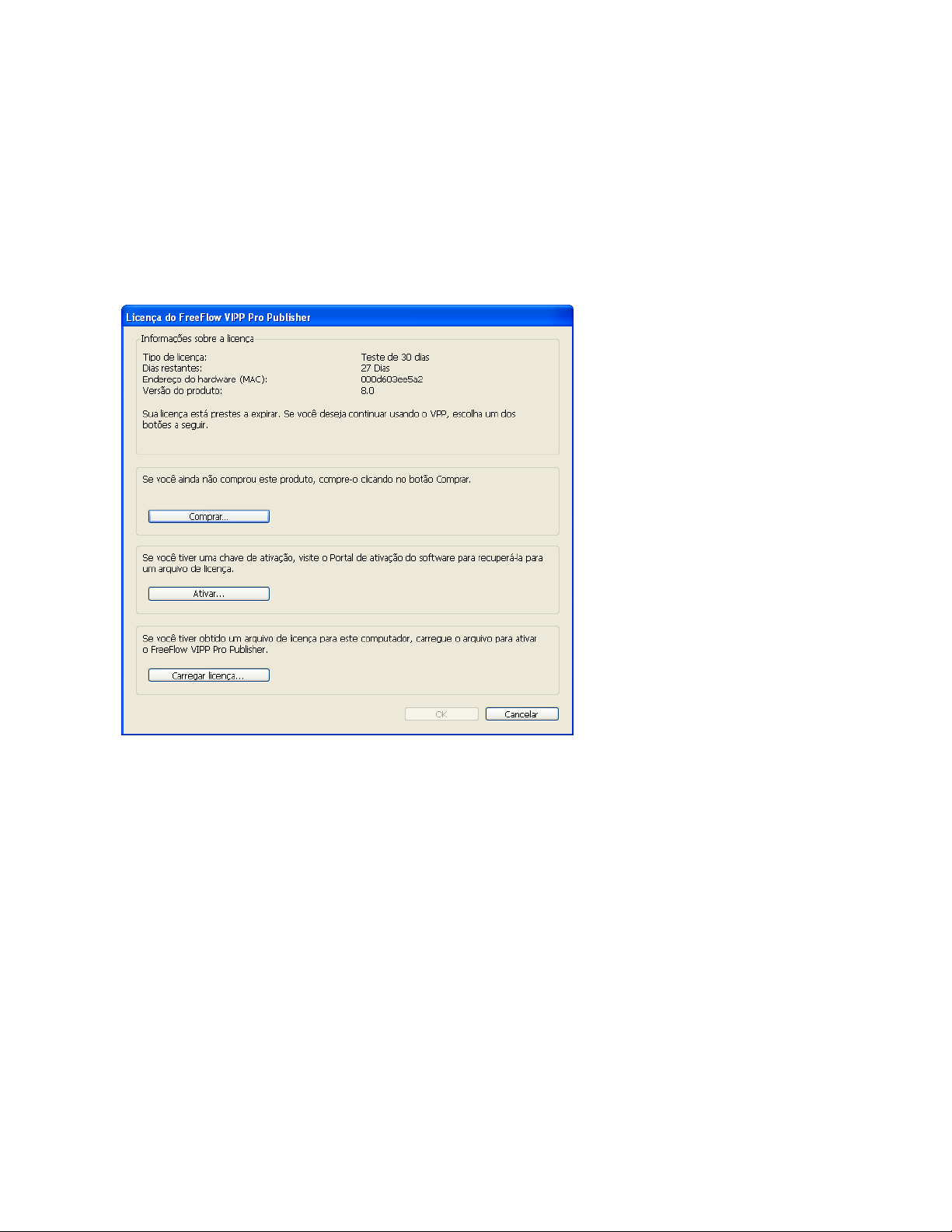
Instalação do VIPP Pro Publisher
Licenças
Depois que a Chave de ativação do software e o Número de série do produto forem obtidos, abra o
painel do VPP e clique no menu do painel do VPP para exibir o painel de Licença do VIPP Pro Publisher.
Selecione a opção Ativar. Isso direcionará você para o Portal de ativação de software.
Nota
A ID do host (ou endereço de hardware MAC), que também é necessária para obter uma
licença, é exibida na tela da GUI do software.
12 FreeFlow® VI Interpreter Suite 9.0 SP1
Guia do Usuário do VIPP Pro Publisher
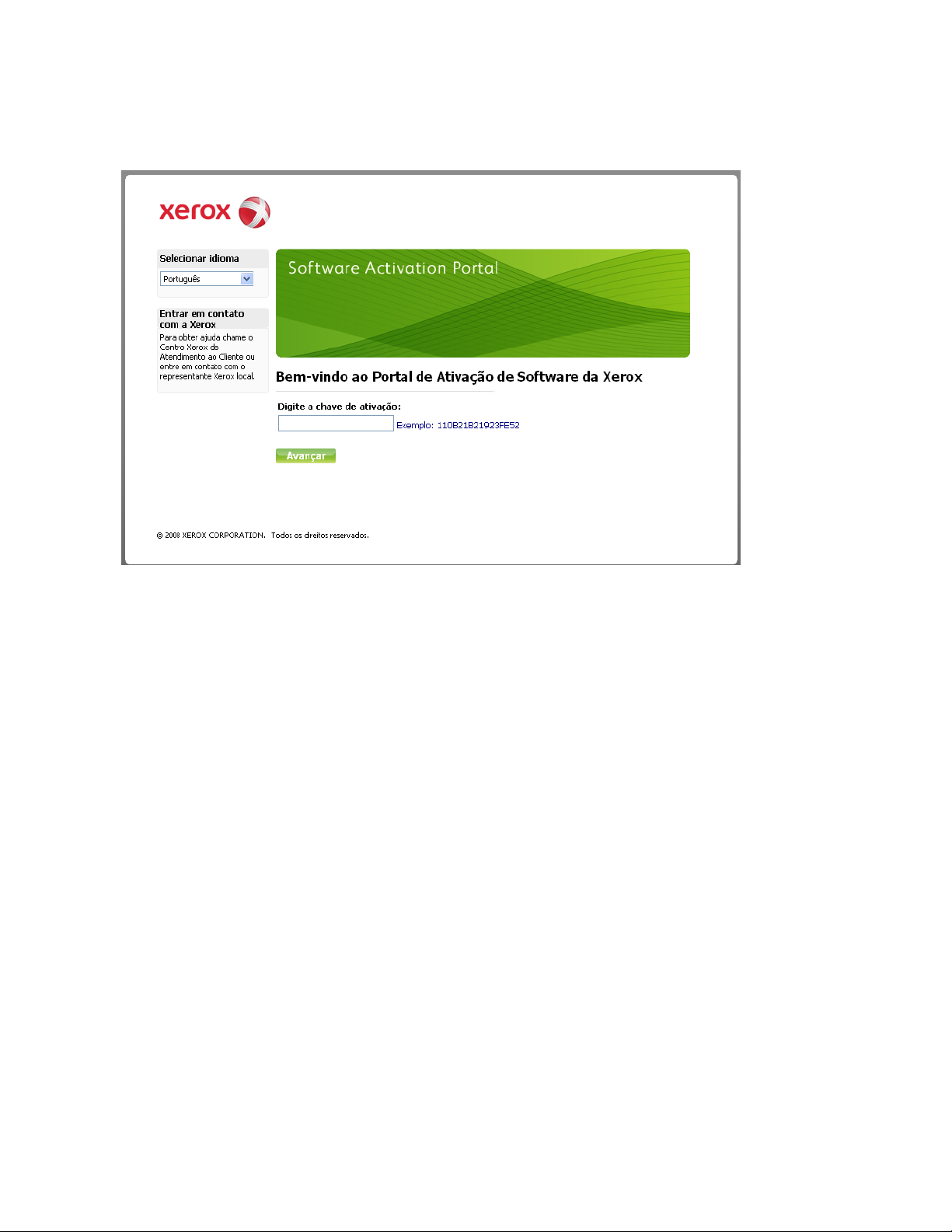
Instalação do VIPP Pro Publisher
O site do Portal de ativação de software terá a aparência mostrada na tela abaixo. Depois de
selecionar o idioma desejado, digite a Chave de ativação do software na caixa fornecida.
Licenças
Depois que a Chave de ativação do software for acessada, siga os prompts na tela. Nas próximas duas
telas, você deverá fornecer as informações de cliente, número de série e a ID do cliente (endereço do
hardware). Quando terminar, uma opção para transferir o arquivo de licença por download será
apresentada. Faça download do arquivo de licença e salve-o em um local seguro no sistema Windows
PC ou Mac.
FreeFlow® VI Interpreter Suite 9.0 SP1 13
Guia do Usuário do VIPP Pro Publisher
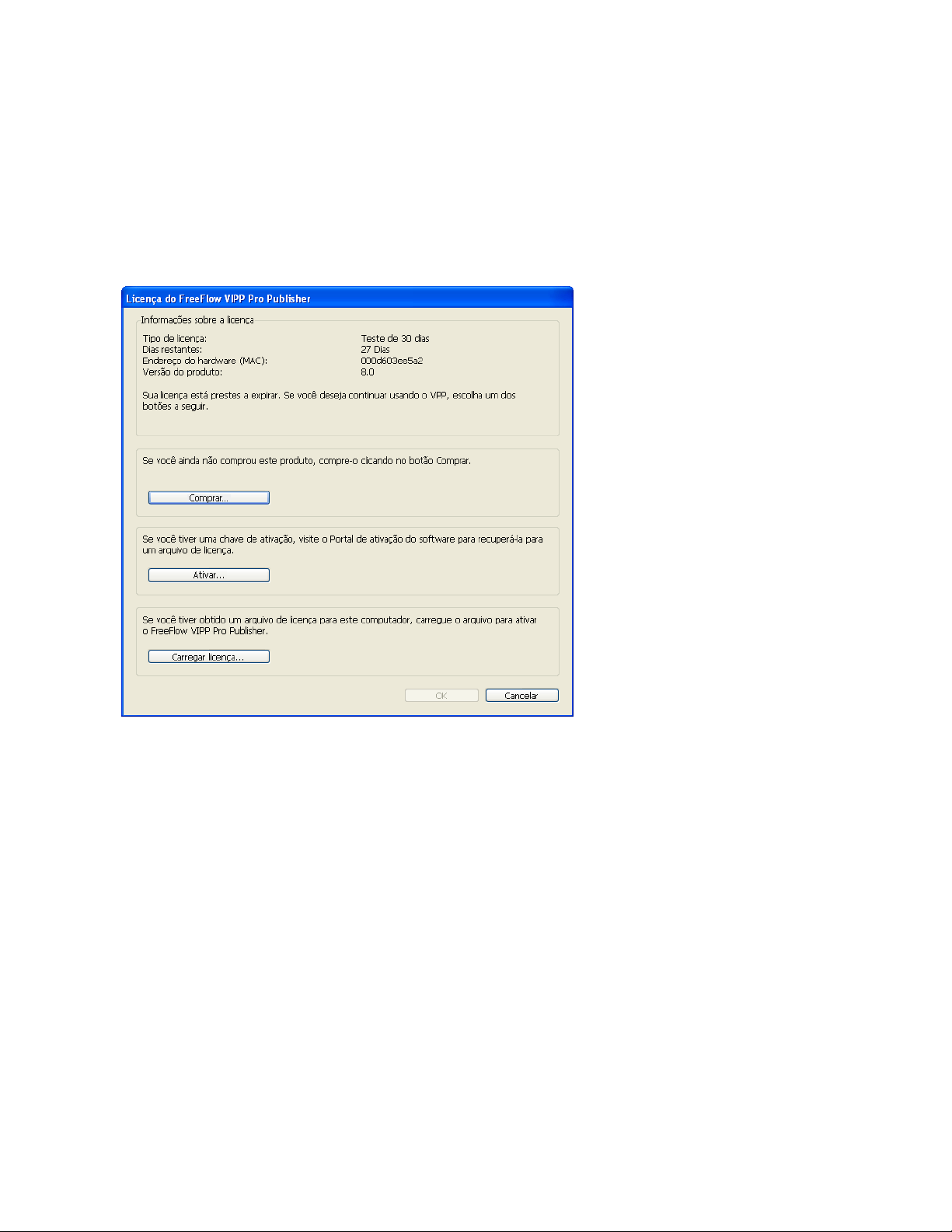
Instalação do VIPP Pro Publisher
Licenças
Ativação de uma licença
Para ativar o VIPP Pro Publisher usando o arquivo de licença fornecido acima, clique no menu do painel
do VPP e depois selecione Licença para exibir o painel de Licença do VIPP Pro Publisher. Selecione a
opção Carregar licença…, um painel de navegador será exibido. Navegue para localizar o arquivo de
licença, fornecido na etapa acima. Depois de aceitar a licença, as informações sobre licença serão
atualizadas para refletir o arquivo de licença válido.
Nota
Algumas unidades de operação da Xerox optaram por não usar o Portal de ativação de
software para licenciamento (elas podem incluir o Canadá e países na Ásia e na América
do Sul). Se você não receber uma Chave de ativação do software com o kit, entre em
contato com um representante da Xerox para obter assistência com o licenciamento do
produto.
14 FreeFlow® VI Interpreter Suite 9.0 SP1
Guia do Usuário do VIPP Pro Publisher
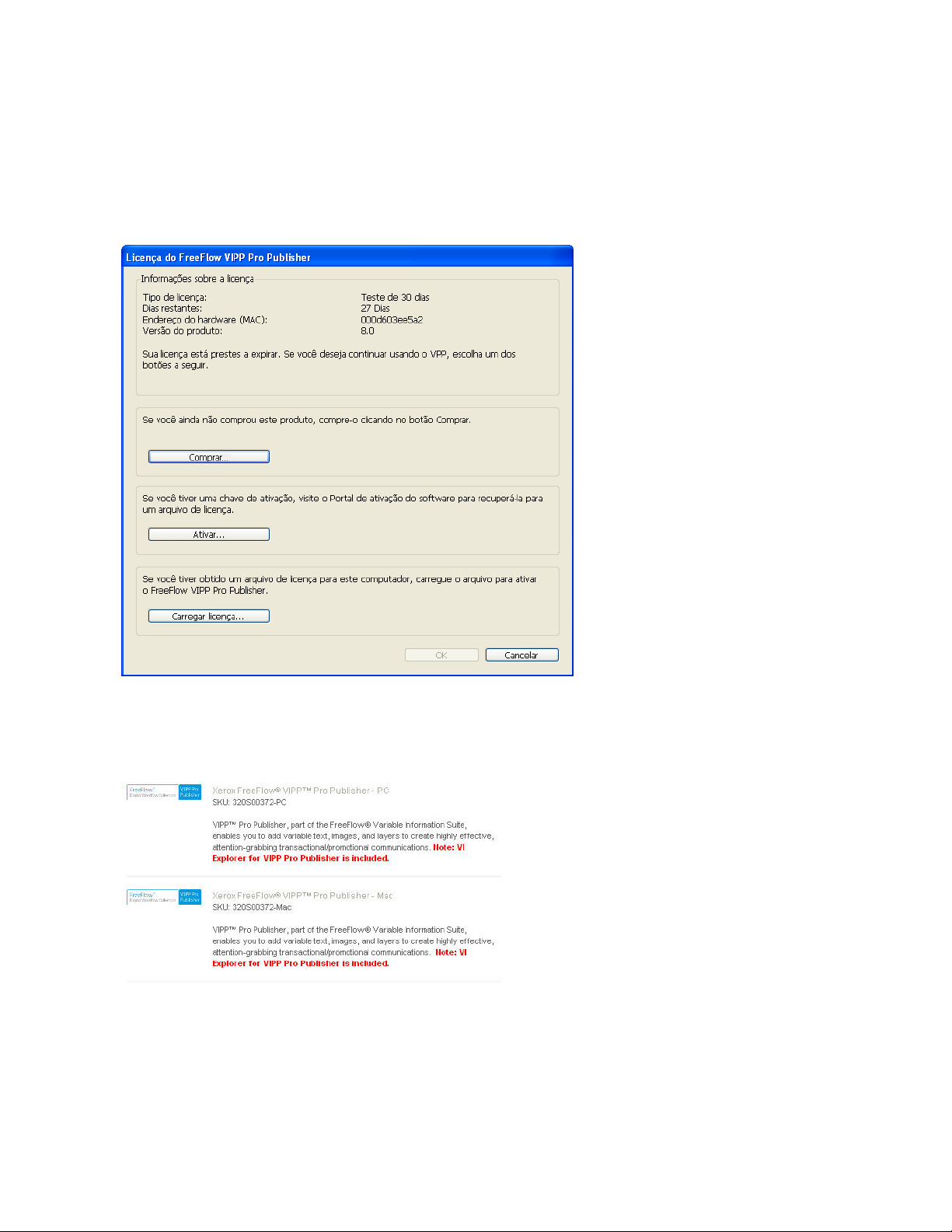
Instalação do VIPP Pro Publisher
Licenças
Compra do VPP na Xerox eStore
Os clientes nos Estados Unidos podem comprar o VIPP Pro Publisher com um cartão de crédito; isso
pode ser feito no Xerox eStore (http://buy.xerox.com). Clique no menu do painel do VPP e selecione
Licença, para exibir o painel da Licença do VIPP Pro Publisher.
Selecione a opção Comprar (se a versão de teste não estiver instalada). Isso o levará para o Xerox
eStore.
FreeFlow® VI Interpreter Suite 9.0 SP1 15
Guia do Usuário do VIPP Pro Publisher
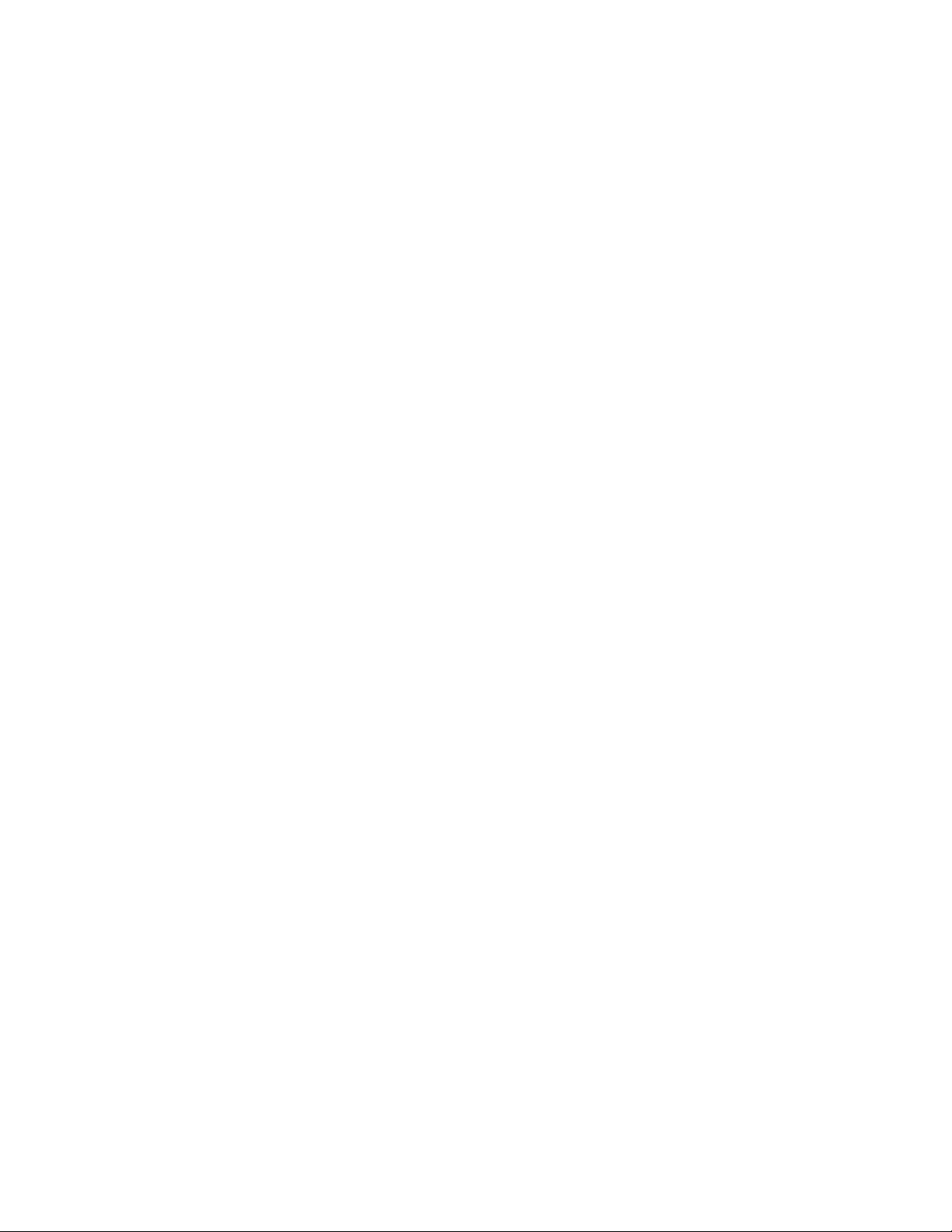
Instalação do VIPP Pro Publisher
Licenças
Selecione o VIPP Pro Publisher para Windows ou Mac para seguir para um processo de três etapas:
1. Conclua a compra pelo carrinho de compras (por exemplo, insira as informações de cliente, as
informações de faturamento e as informações do cartão de crédito).
2. Faça download do software (o cliente pode ignorar esta etapa se ele já tiver feito download do
software de avaliação).
3. Faça download do arquivo de licença fornecido pelo Xerox eStore. Depois que esse processo for
concluído você estará pronto para ativar a licença.
Para obter detalhes sobre como carregar e ativar o arquivo de licença, consulte a seção “Ativação de
uma licença” deste documento.
16 FreeFlow® VI Interpreter Suite 9.0 SP1
Guia do Usuário do VIPP Pro Publisher
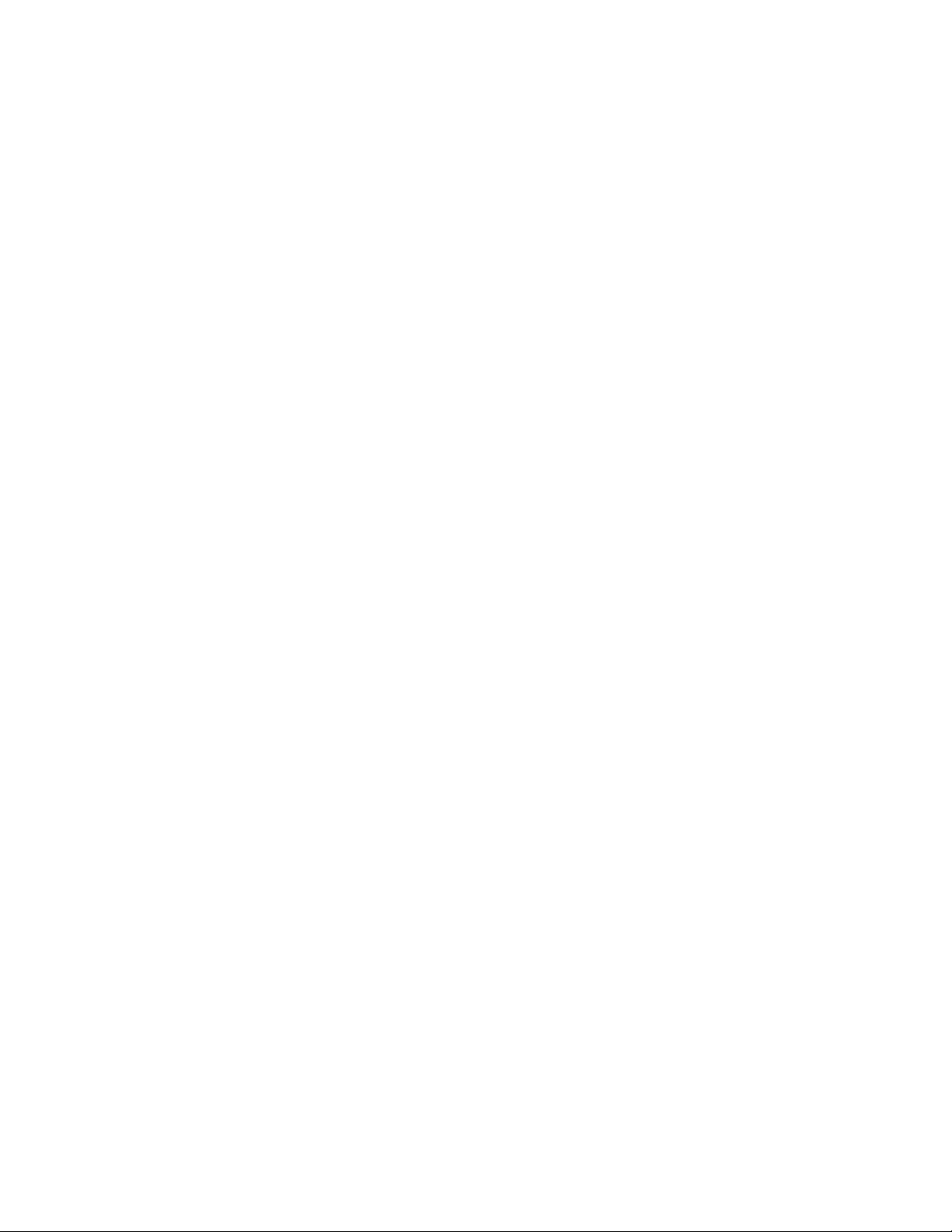
Visão Geral do
VIPP
O VIPP Pro Publisher (VPP) é um plug-in de aplicativo para ser usado com o Adobe® InDesign (CS3 e
posterior). Ele foi projetado para permitir a um artista gráfico:
• Criar aplicações que contenham informações variáveis.
• Exportar essas aplicações para um arquivo VPC (VI Container).
• Imprimir a aplicação na velocidade de produção em um dispositivo de impressão ativado pelo
Xerox VIPP Pro.
• Definir a alimentação e o acabamento em linha para o aplicativo (dispositivo dependente).
• Permitir processamento e edição adicionais usando as ferramentas do FF VI como o FF VI Designer
e o FF VI PDF Originator.
Além disso, o VPP permite que o artista gráfico faça tudo isso sem precisar saber as técnicas de
programação do VIPP ou a linguagem do VIPP Pro, enquanto, ao mesmo tempo, fornece os benefícios
do VIPP Pro, como:
• sem segmentar arquivos de dados
• sem aguardar a pré-composição
Pro Publisher
• recursos de reimpressão automatizada.
O VPP está disponível nas plataformas Mac OS X e Windows e foi desenvolvido para facilitar a criação
de aplicações de dados variáveis que aproveitem a vantagem da velocidade que o software VIPP Pro
fornece, em um ambiente de desenho familiar.
O pacote de distribuição do VPP também inclui o FreeFlow VI Explorer para VIPP Pro Publisher (VIE
para VPP). Essa ferramenta é um plug-in para o Adobe Acrobat (versão 8 ou posterior) e permite
visualizar e fazer a prova do arquivo VPC criado pelo VPP. O VI Explorer para VIPP Pro Publisher usa o
mesmo mecanismo do VIPP existente na impressora e fornecerá uma prova do aplicativo antes de
enviá-lo para a impressora de produção. Mais informações sobre o VI Explorer para VIPP Pro Publisher
podem ser encontradas em “FreeFlow VI Explorer para VIPP Pro Publisher”.
Com o InDesign e o VPP, os elementos estáticos e variáveis do aplicativo são inseridos ou definidos
utilizando-se o ambiente do InDesign e o VPP. Os elementos estáticos do desenho são criados
utilizando-se as ferramentas do InDesign e os recursos gráficos. O VPP é utilizado para introduzir os
elementos variáveis, como campos do banco de dados e lógica condicional, os quais são controlados
por meio de uma interface gráfica do usuário fácil de usar. Quando estiver pronto para imprimir, a
opção Exportar do InDesign é utilizada para a saída de um VPC que pode ser impressa diretamente em
um dispositivo de impressão ativado pelo Xerox VIPP Pro para impressão imediata, ou enviada para
um provedor de impressão para produção.
FreeFlow® VI Interpreter Suite 9.0 SP1 17
Guia do Usuário do VIPP Pro Publisher
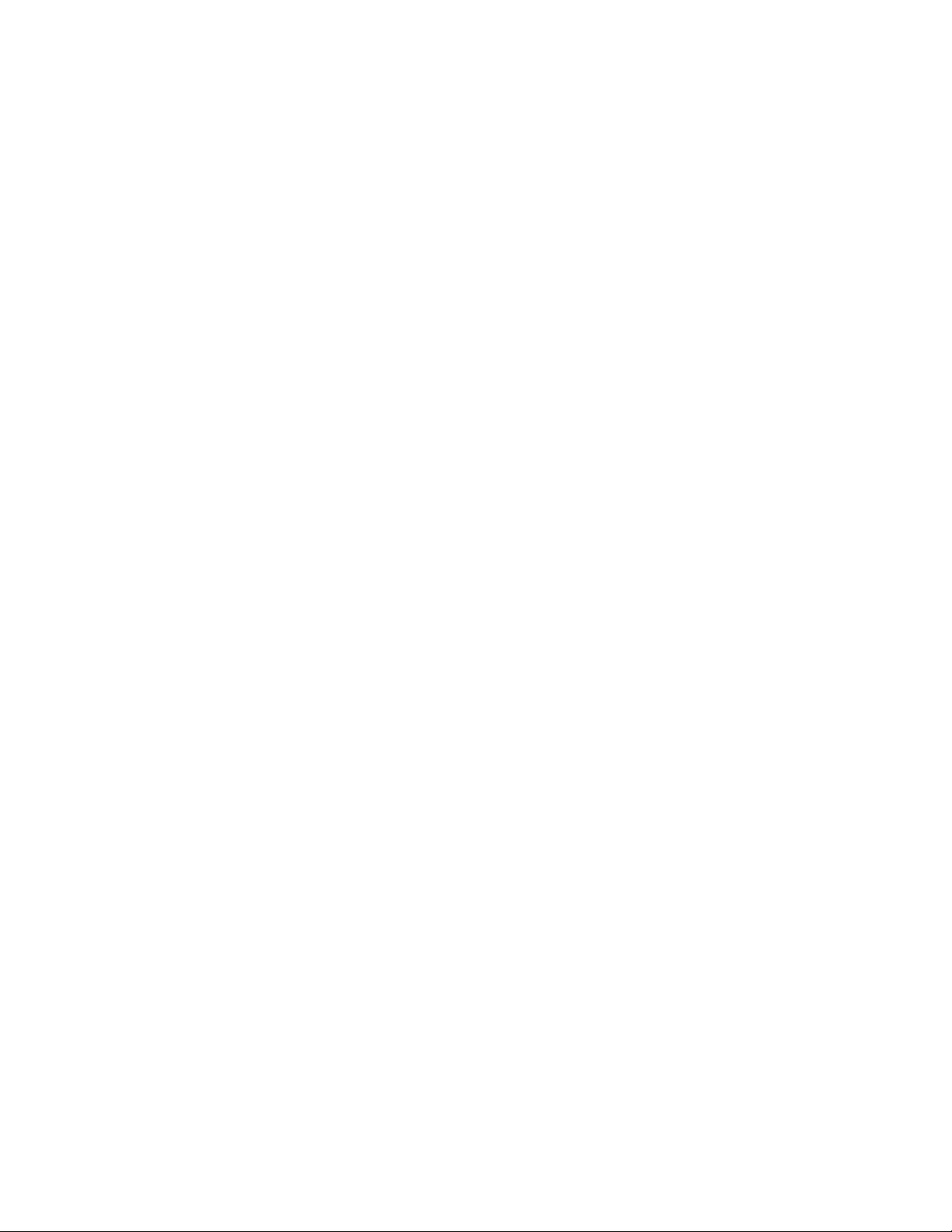
Visão Geral do VIPP Pro Publisher
Quando o InDesign e o VPP são utilizados juntos, as vantagens obtidas são uma ferramenta de
desenho familiar e poderosa para o layout, e a velocidade e a eficiência do VPP Pro para adicionar os
dados variáveis e imprimir. O tempo de impressão não será demorado devido ao tempo consumido
pelos processos de pré-composição e por que não há necessidade de segmentar os arquivos de dados.
Um registro, ou um milhão de registros, com o VIPP Pro e o VPP, a saída final será impressa em
minutos.
Nota
O plug-in do VPP para InDesign e esta documentação devem ser utilizados por desenhistas
gráficos que tenham experiência em utilizar o Adobe InDesign. Se for necessário um
treinamento relacionado do InDesign ou para se familiarizar com o InDesign, consulte os
tutoriais e a documentação fornecidos com o programa.
Esta documentação descreve o plug-in do VPP conforme usado em um sistema operacional
Windows. A funcionalidade do VPP é idêntica em ambos os sistemas operacionais; no
entanto, os usuários do MAC terão que ajustar as possíveis discrepâncias entre as funções
do mouse e as combinações de teclas do Windows e MAC. Por exemplo, quando as
instruções indicarem um “Clique com o botão direito do mouse”, os usuários Mac devem
utilizar a opção “Control-clique” ao usar um mouse de um botão.
18 FreeFlow® VI Interpreter Suite 9.0 SP1
Guia do Usuário do VIPP Pro Publisher
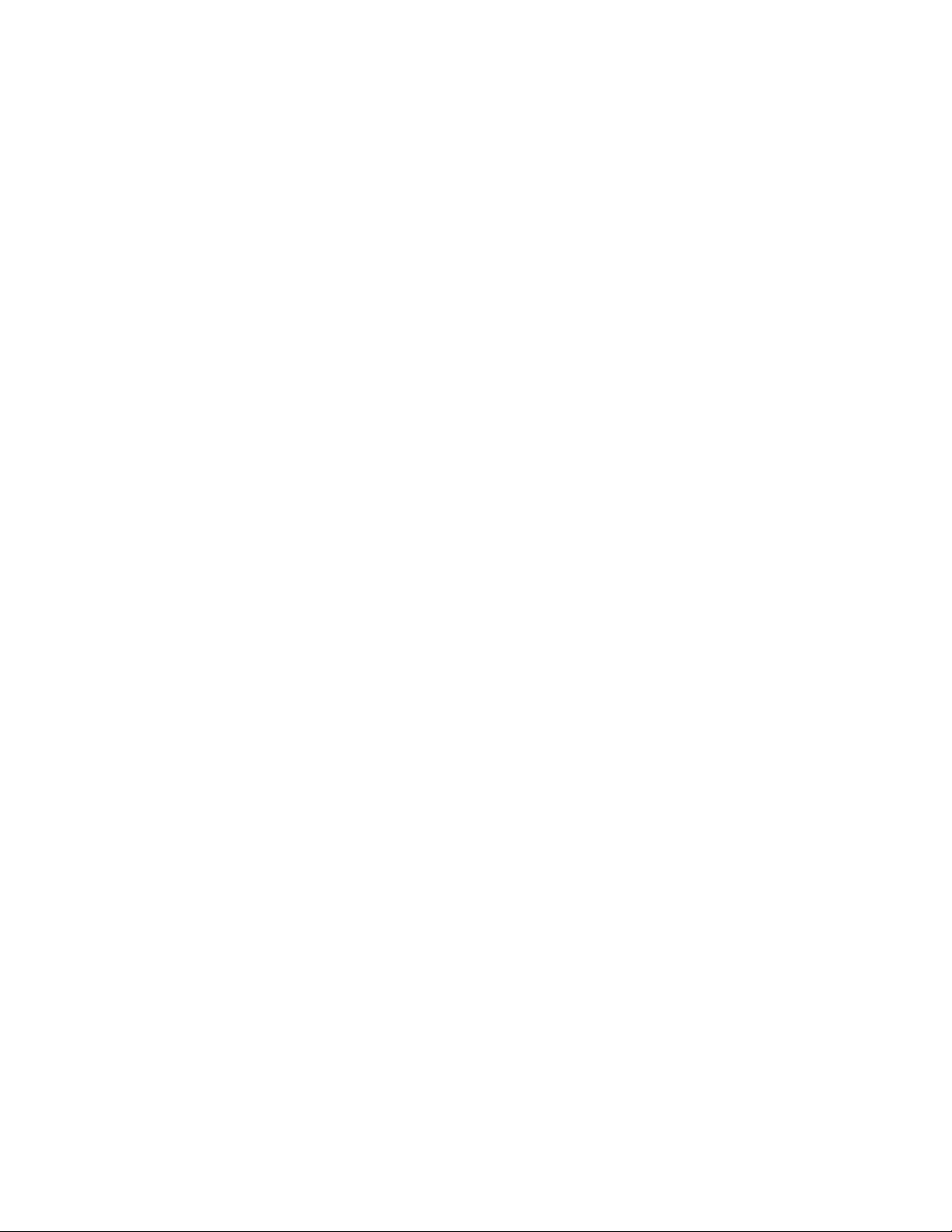
Visão Geral do VIPP Pro Publisher
Glossário de termos utilizados neste documento
Glossário de termos utilizados neste documento
O VPP rompe a barreira entre o mundo do desenho de documento criativo e as aplicações de dados
variáveis. Desse modo, existem termos utilizados neste documento que podem não ser familiares aos
artistas gráficos ou aos profissionais de TI. Devido à capacidade exclusiva do produto VPP, as
descrições de alguns dos termos de arte gráfica e TI utilizados neste documento estão incluídos a
seguir.
• Aplicação, desenho e layout. Esses termos são usados para descrever o que aparece na Janela de
documentos do InDesign. “Desenho” e “layout” são usados intercambiavelmente para descrever o
que aparece na tela. “Aplicação” é usado para descrever o trabalho VPP inteiro incluindo a
aparência e como o trabalho funcionará.
• Preto artístico. Um efeito de Imagem especial Xerox usando tinta padronizada, para obter mais
informações consulte “Amostra de padrão de texto VPP Preto artístico” e “Uso dos efeitos de
imagem especial”.
• Recurso. Termo usado para descrever os arquivos usados em um InDesign ou VI Project.
• Sangramento/Margem. Sangramento é um termo de artes gráficas usado para descrever uma
área fora do limite da página do documento. Por exemplo, um sangramento de 0,125 pol.
adicionaria um novo limite de sangramento ao redor do documento. Use esse limite estendido
para colocar objetos. Quando a página é cortada no tamanho da página do documento e não no
limite do sangramento, ocorre um corte limpo na área de cor. Isso impede a possibilidade de áreas
brancas perdidas se o corte não estiver absolutamente alinhado. Portanto, uma área de
sangramento adiciona área a um desenho que será cortada posteriormente. Documentos do
InDesign que usam sangramento ou que não possuem sangramentos são aceitos pelo VPP.
Margem é um termo usado no mundo da TI e descreve uma área da folha de papel física na qual a
impressão não será permitida. Uma margem, em efeito, reduz a área imprimível de uma folha de
papel física. O VPP não tem conceito de margens.
• Segmentar. Segmentar significa separar um arquivo de envio maior em “segmentos” menores. As
aplicações que pré-compõem o arquivo de impressão fora da impressora (fora do VIPP SE)
geralmente requerem que os arquivos de dados sejam segmentados em uma tentativa de produzir
saída mais rápida no dispositivo de impressão, e fornece algum nível de capacidade de
reimpressão em vez de processar novamente todo o arquivo de dados.
• Toner transparente. Toner transparente é uma quinta unidade de cor adicional na Impressora
1000/800. O VPP suporta a criação de documentos de dados variáveis destinados a esse
dispositivo, permitindo que os usuários apliquem facilmente o Toner transparente ao texto e
gráfico sem precisar aplicar cores sólidas ou superposição. Para obter mais informações, consulte
““Toner transparente no VPP.””.
• Objeto de dados/Lista de objetos de dados. O Objeto de dados é um campo de dados, Regra ou
transformação importado para o VPP ou gerado usando uma opção no VPP, como um Objeto de
transformação de dados. Esses Objetos de dados estão na Lista de objetos de dados no painel do
plug-in do VIPP Pro Publisher. Um Objeto de dados pode ser um dos vários tipos diferentes, os quais
são discutidos neste documento.
• Arquivo de banco de dados delimitado. Um arquivo de banco de dados delimitado é usado para
orientar a aplicação de dados variáveis. O arquivo delimitado completo, ou mais comumente, um
subconjunto de um arquivo de dados delimitado, é usado pelo VPP na fase do desenho da
aplicação. Durante a função de exportação (a criação do arquivo VI Container) é fornecida uma
FreeFlow® VI Interpreter Suite 9.0 SP1 19
Guia do Usuário do VIPP Pro Publisher
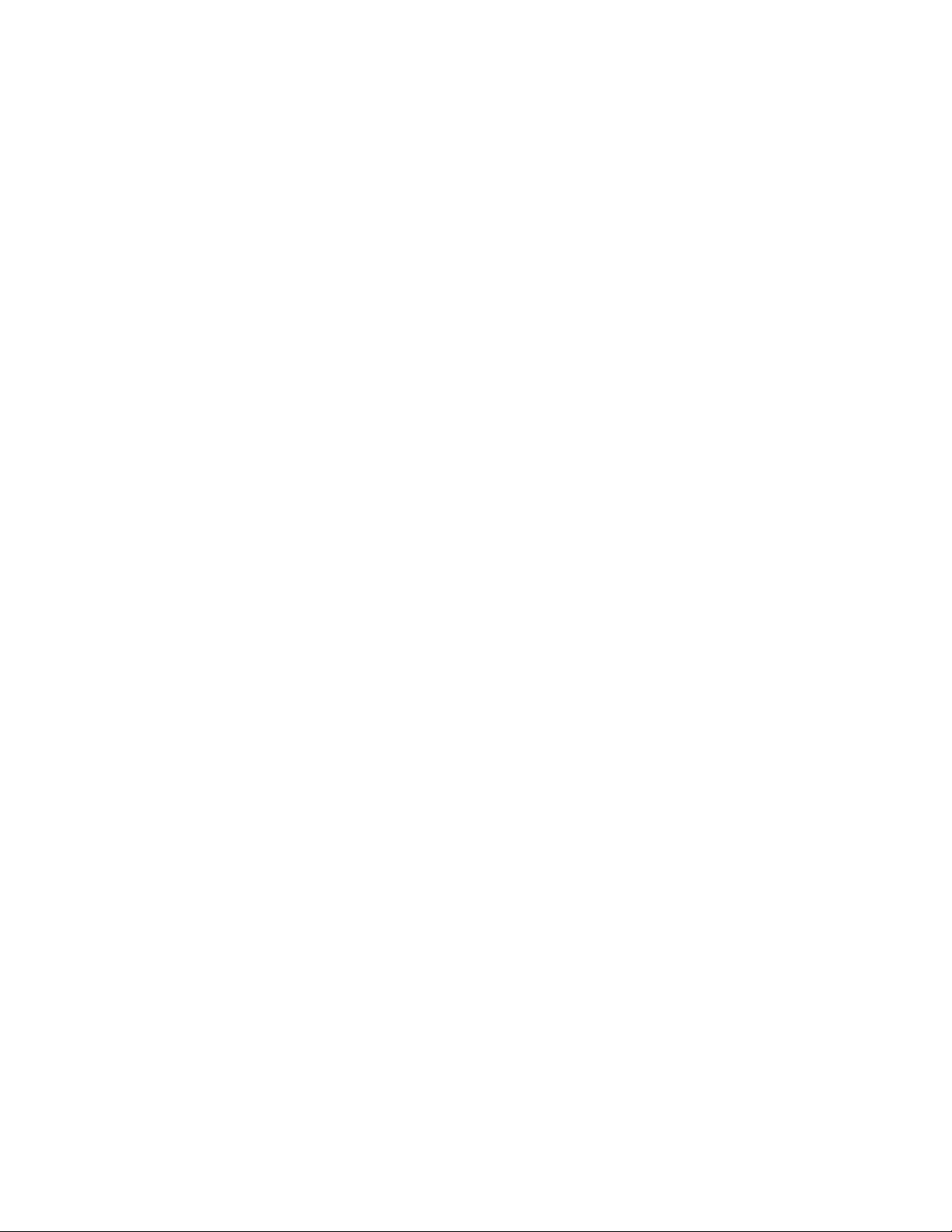
Visão Geral do VIPP Pro Publisher
Glossário de termos utilizados neste documento
opção para selecionar o arquivo de dados delimitado de produção. Se estiver usando um arquivo
de dados de teste durante o desenvolvimento e um arquivo de produção durante a exportação, é
importante que ambos os arquivos compartilhem as mesmas características, como o mesmo
número de campos, os mesmos nomes de campos e o mesmo caractere delimitador. Um arquivo
de dados delimitado geralmente é uma extração de um sistema de banco de dados maior. Um
Administrador do banco de dados é o contato típico para se obter mais informações sobre os
arquivos de dados delimitados.
20 FreeFlow® VI Interpreter Suite 9.0 SP1
Guia do Usuário do VIPP Pro Publisher
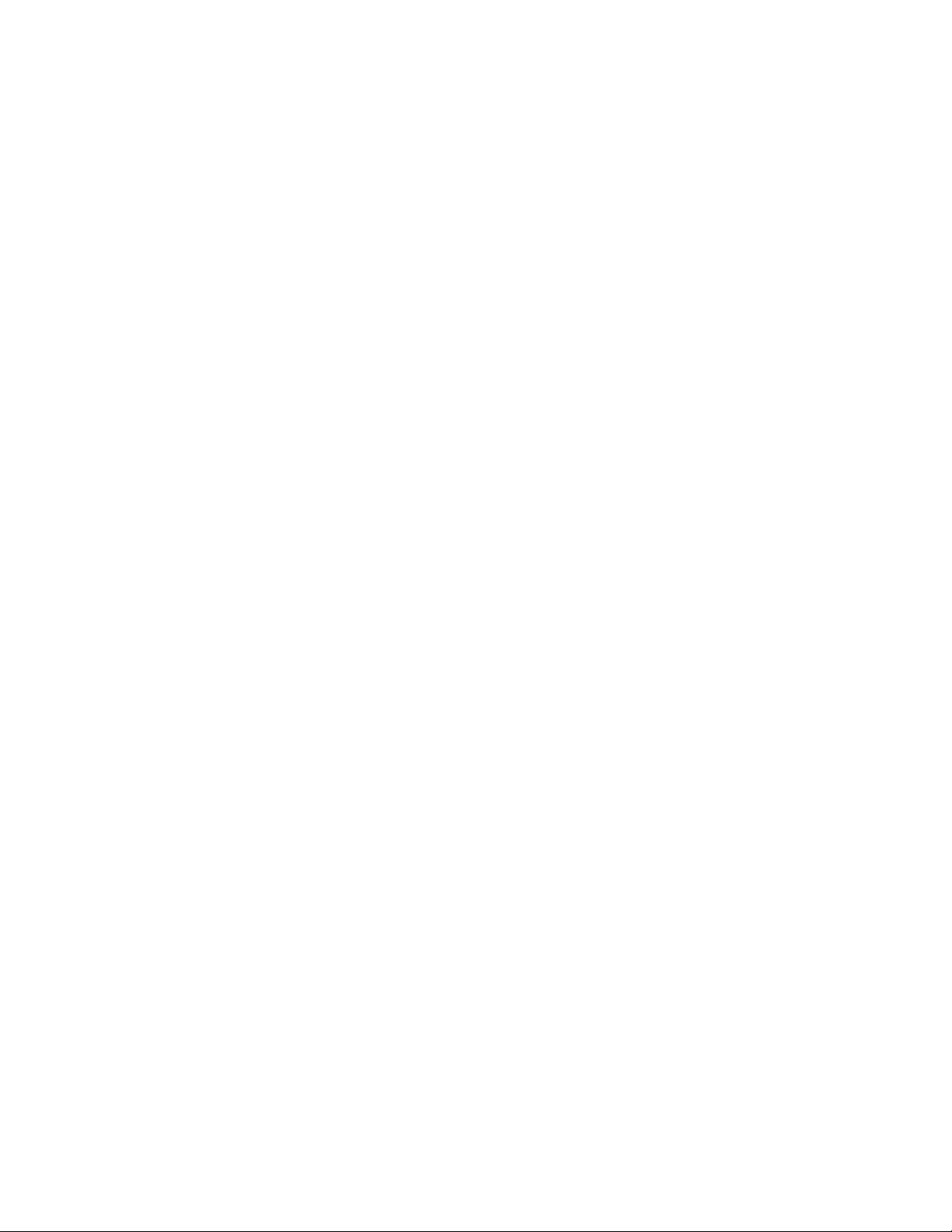
Visão Geral do VIPP Pro Publisher
Glossário de termos utilizados neste documento
• Frente e verso/Cabeçalho contra rodapé. Frente e verso e Cabeçalho contra rodapé são
configurações no menu Exportar do VPP (no painel Configurações de impressão). Selecionar uma
dessas opções fará com que o conteúdo seja impresso nos dois lados da página. A opção Frente e
verso imprimirá nos dois lados da página com o topo de cada imagem da página no topo da folha,
enquanto a opção Cabeçalho contra rodapé imprimirá o lado da frente com o topo da imagem no
topo da página e a imagem do verso é girada. As configurações usadas para especificar as
impressoras variam dependendo de como o papel é alimentado no dispositivo de impressão e das
configurações como retrato, paisagem, alimentação pela borda curta, alimentação pela borda
longa e outras opções de frente e verso no dispositivo de impressão que podem afetar o modo
como as páginas são impressas. É recomendável que as opções sejam testadas no dispositivo
usado; se a saída não for impressa como desejado, exporte novamente o trabalho, selecionando a
outra opção de frente e verso.
• Elementos. Os vários componentes do layout do InDesign que formam o desenho básico. Os
elementos podem incluir linhas, caixas ou outros gráficos, arquivos, informações variáveis,
camadas e qualquer outro componente do desenho. Os elementos usados com o VPP são estáticos
ou variáveis.
• Elementos estáticos. Em uma aplicação do VPP, os elementos estáticos são as partes do
desenho que não são alteradas quando a aplicação é alterada de um registro para o próximo.
• Elementos variáveis. Em uma aplicação do VPP, os elementos variáveis são as partes do
desenho que são alteradas quando a aplicação é alterada de um registro para o próximo. Os
elementos variáveis no desenho podem incluir texto, arquivos de texto, gráficos e camadas.
Eles são inseridos na aplicação diretamente ou por meio do uso de “Regras”, que baseiam-se
nas condições definidas no VPP.
• FreeFlow Print Server (FFPS). Um termo usado para descrever a família de dispositivos de
impressão de produção do Servidor de Impressão Xerox FreeFlow acionada pela controladora do
Servidor de Impressão FreeFlow. O acrônimo, FFPS, é usado neste documento.
• FreeFlow® Variable Information Interpreter (VII). O software residente do dispositivo de saída
PostScript que fornece os meios para imprimir documentos complexos nas velocidades de
produção. A utilização do VI Interpreter com a linguagem VIPP Pro fornece desempenho avançado
de impressão de dados variáveis por meio do uso de elementos de objeto com cache, fluxo de texto
dinâmico, formatação de dados, processamento condicional e aprimoramentos do fluxo de
trabalho. Felizmente, o VPP se preocupa com todas as tarefas de impressão “nos bastidores”,
permitindo que o desenhista se concentre no desenho da aplicação.
• FreeFlow® Variable Information Suite (VIS). Um conjunto de programas de software
desenvolvidos para melhorar a produção dos trabalhos de impressão que contém informações
variáveis nos dispositivos de impressão ativados pelo VIPP Pro. O Suite consiste nestes aplicativos:
• FreeFlow VI Interpreter
• FreeFlow VI Designer
• FreeFlow VI PDF Originator
• FreeFlow VI Projects Manager
• FreeFlow VI Explorer
• FreeFlow VI Explorer par VIPP Pro Publisher
• Arquivo init. Um arquivo init é um conjunto de instruções do cabeçalho VIPP que podem ser
acrescentadas no início de um arquivo de dados ou, em alguns dispositivos, adicionadas a uma fila
de impressoras. Isso permite que um aplicativo que é executado várias vezes usando os mesmos
recursos seja executado independentemente do VPP. O novo arquivo de dados pode ser extraído
FreeFlow® VI Interpreter Suite 9.0 SP1 21
Guia do Usuário do VIPP Pro Publisher

Visão Geral do VIPP Pro Publisher
Glossário de termos utilizados neste documento
do banco de dados e o arquivo init pode ser acrescentado no início ou configurado na fila de
impressoras.
22 FreeFlow® VI Interpreter Suite 9.0 SP1
Guia do Usuário do VIPP Pro Publisher

Visão Geral do VIPP Pro Publisher
Glossário de termos utilizados neste documento
• Tamanho da página. Esta é uma designação do InDesign para o tamanho da página no espaço
de trabalho do InDesign. O tamanho da página é configurado no menu Configurar documento no
InDesign. Não é a mesma coisa que o tamanho do papel no qual ele impresso, embora os dois
possam ter o mesmo tamanho físico. Uma outra definição é o tamanho da parte acabada, por
exemplo, se criar um cartão postal de 4 x 6 pol., o tamanho da página será 4 x 6 pol. (Veja também
Tamanh o da fol ha.)
• Página física/Página lógica/Várias em 1. O InDesign cria um layout de documento que consiste
em páginas, conforme definido no menu Configurar documento. Durante a função de exportação,
há uma opção para selecionar um tamanho de página no qual imprimir. Isso é definido como
Página física (folha) na qual a impressora irá imprimir o trabalho. Pode ser do mesmo tamanho ou
maior que o tamanho do documento definido no InDesign. Em geral, a intenção é imprimir um
documento várias vezes na folha física. No mundo da TI, isso refere-se à impressão de várias
páginas lógicas (o documento original) na folha física usada pela impressora, que também é
conhecido como Várias em 1. A função de exportação no InDesign lida com as opções do VPP.
• Velocidade de produção. Um termo usado neste documento para descrever a velocidade de
impressão. Quando a impressora estiver imprimindo na velocidade de produção, ela estará
funcionando tão rápido quanto a impressora e a aplicação permitirão.
• Regra. Usada para controlar o fluxo lógico em uma aplicação de dados variáveis, uma Regra é uma
condição “IF/ELSE”, um ponto de decisão. (Se algo for igual a isto, proceda desta maneira; caso
contrário proceda de outra forma). No VPP uma Regra pode ser usada para testar um campo do
banco de dados ou um valor, e pode ser baseada no resultado de uma ação como o
posicionamento do texto ou de uma imagem. Além disso, uma Regra do VPP pode ativar ou
desativar a visibilidade de uma camada do InDesign.
Função avançada é um tipo único de Regra do VPP usada para inserir uma Função avançada no
documento. As Funções avançadas podem ser usadas para inserir o comando MARCADOR do VIPP
no arquivo VPC gerado pelo VPP, ou para inserir o código VIPP personalizado em um local
específico no documento. O comando MARCADOR será processado pelo FF VI PDF Originator para
definir um ponto de divisão ao gerar saída em PDF.
• Tamanh o da fol ha. Essa designação é usada no menu Exportar do InDesign quando os
parâmetros da saída final são criados. O tamanho da folha refere-se ao tamanho da folha de papel
na qual a aplicação é impressa. (Consulte também Tamanho da página.)
• Espaçador/Marcas de corte. Espaçador é o termo que o InDesign utiliza para especificar uma
marca, normalmente uma linha fina curta, que é impressa na saída final da página e usada como
uma guia para terminar a aplicação. Geralmente é usado para guiar uma operação de corte.
Um Espaçador geralmente é impresso em cada canto do documento fora da área do documento
definida pelo tamanho do documento no menu Configurar documento. O termo Marca de corte
geralmente é usado para descrever a mesma coisa. O VPP permite a seleção de Espaçadores no
menu Exportar quando a opção Várias em 1 é selecionada.
• Imagem especial. Imagem especial descreve a capacidade de gerar efeitos de impressão
especiais usando tintas e toners padrão do FFPS. Para obter mais informações, consulte “Uso dos
efeitos de imagem especial”.
FreeFlow® VI Interpreter Suite 9.0 SP1 23
Guia do Usuário do VIPP Pro Publisher

Visão Geral do VIPP Pro Publisher
Glossário de termos utilizados neste documento
• TransPromo. TransPromo (ou TransPromotional) é uma mistura de conteúdo promocional com
dados do tipo transacional. Por exemplo, uma conta de telefone é composta de transações. Incluir
material promocional à fatura, como anúncios de um novo serviço para telefone móvel, ou cupons
para descontos em lojas, pode adicionar valor à fatura. O VIPP Pro Publisher pode processar um
arquivo de dados transacionais para gerar uma aplicação TransPromo. Consulte Suporte
TransPromo no VIPP Pro Publisher para obter informações sobre isso e informações sobre a
especificação do arquivo de dados suportado no VPP.
• Informações variáveis. Esse termo é usado como uma descrição genérica dos dados que são
usados nas aplicações do VPP. Refere-se a vários recursos que podem ser inseridos em uma
aplicação e à forma como os elementos do desenho podem ser condicionalmente colocados na
aplicação. A aplicação Informações variáveis mais conhecida é a de integração de carta, na qual os
dados variáveis (nome, endereço, etc.) localizados em um arquivo de banco de dados são inseridos
em uma carta.
• Variable Information Production Printware (VIPP). Uma linguagem de programação usada
como base para o FreeFlow VI Interpreter, e o software que é incluído no FreeFlow VI Suite de
aplicações. Quando um documento é exportado, o VPP grava todo o código VIPP que é usado no
dispositivo de impressão para formatar a aplicação. Não é necessário saber programar o VIPP.
• VI Project Container (VPC). Um VPC é o agrupamento físico de todos os recursos (recursos usados
no trabalho) necessários para imprimir a aplicação. Os recursos são todos aqueles armazenados na
pasta de recursos, além dos recursos gerados pelo VPP (como os arquivos JDT e DBM, etc.), que são
usados pela impressora para formatar a aplicação de dados variáveis. O VPC é um arquivo
compactado, que pode ser impresso diretamente em um FFPS que foi configurado (usando uma
opção de fila denominada filtro VPCF) para implementar e imprimir esse tipo de arquivo.
• Recurso do VI Project. Um arquivo que faz parte de um VI Project. Geralmente, os recursos do VI
Project são recursos do VIPP, porém podem também ser arquivos não VIPP incluídos no projeto. Os
arquivos não VIPP não são processados pelo VI Interpreter.
Os recursos que são mais comumente usados ao utilizar o InDesign e o VPP incluirão o arquivo de
dados delimitado, os arquivos de texto e os arquivos gráficos que são inseridos no layout do
InDesign.
• VIPP Pro/VIPP SE. O VIPP Pro descreve o tipo de código VIPP Pro que é processado diretamente
pelo VI Interpreter no dispositivo sem a necessidade de passar para uma etapa de pré-composição
paga. O arquivo de dados é processado no tempo de execução do dispositivo. Um fluxo de trabalho
VIPP de pré-composição é referido como VIPP SE, no qual um arquivo de impressão pré-composto
é gerado fora da impressora. Com o VIPP Pro, é possível fazer alterações diretamente na hora da
impressão, os arquivos de dados não precisam ser segmentados e é rápido e fácil reimprimir um ou
mais registros. O tempo total de processamento e impressão é muito mais rápido.
O VPP imprime um arquivo VPC, e o tipo de código VIPP Pro contido no arquivo VPC é VIPP Pro.
• Recurso do VIPP. Um arquivo usado por um trabalho VIPP ou VI Project. Os arquivos de
informações variáveis inseridos na aplicação do VPP são os Recursos do VIPP.
• Ativado pelo VIPP Pro. Descreve um dispositivo no qual o software VI Interpreter reside. Os
documentos do VIPP (e as aplicações do VPP) devem ser enviados para um dispositivo de
impressão ativado pelo VIPP Pro.
24 FreeFlow® VI Interpreter Suite 9.0 SP1
Guia do Usuário do VIPP Pro Publisher

Visão Geral do VIPP Pro Publisher
Visão geral da documentação
Visão geral da documentação
Este documento deve ser utilizado pelos usuários do InDesign que têm conhecimento básico de como
desenhar documentos que contenham informações variáveis. Além dessa Visão geral, ele abrange o
seguinte:
• Instalação do VIPP Pro Publisher
• Utilização do VPP
• Informações variáveis e layout de desenho
• Introdução
• Abrir o painel do VPP
• Botões, caixas de seleção e ícones
• Preparação do espaço de trabalho
• Definição do arquivo de dados delimitado
• Seleção de uma pasta de recursos
• Definição de tipos de objetos de dados VPP
• Regras
• Criação de regra
• Modificação ou duplicação de regra
• Tes te de reg ra
• Exclusão de regra
• Desassociar um objeto de visibilidade de uma camada
• Elementos gráficos VPP
• Te x t o
• Gráficos
• Camadas condicionais
• Amostras de padrão de texto VPP
• Criação de uma Amostra de padrão de texto VPP normal
• Criação de um Padrão de texto VPP de Imagem Especial
• Toner transparente no VPP.
• Texto estático e variável
• Imagens estáticas e variáveis
• Objetos
• Trajetos
• O layout de página concluído
• Funções avançadas
• Ativação de uma Função avançada
• Configuração da função avançada MARCADOR
FreeFlow® VI Interpreter Suite 9.0 SP1 25
Guia do Usuário do VIPP Pro Publisher

Visão Geral do VIPP Pro Publisher
Visão geral da documentação
• Transformações de dados
• Opções do painel Transformação de dados
• Máscaras de entrada do usuário
• Expressões aritméticas
• Criação de uma Transformação de dados da expressão aritmética
• Contador de registros
• Repetir contador
• Exportar e Imprimir
• Exportação de aplicações
• Configurações do projeto
• Configurações de impressão
• Várias em 1
• Nivelamento
• Material e Acabamento
• Impressão do arquivo VPP / VPC
• Configuração da opção de Filtro VPCF no FFPS
• Impressão dos arquivos .vpc
• Suporte TransPromo no VIPP Pro Publisher
• Tipos de páginas
• Estrutura de Dados
• Descrição de um Registro de Várias Linhas
• Exemplo de Arquivo de Dados
• Layouts de Página em um Documento Transacional
• VPP e os layouts de página TransPromo
• Design de uma aplicação TransPromo
• Uso dos efeitos de imagem especial
• Limitações
• Informações importantes sobre a configuração da impressora FFPS
• Fonte de Marca de correlação
• Cor FluorescentMark
• GlossMarkFonte de texto ®
• Cor infravermelha
• Fonte MicroText
26 FreeFlow® VI Interpreter Suite 9.0 SP1
Guia do Usuário do VIPP Pro Publisher

Visão Geral do VIPP Pro Publisher
Painel de
Painéis
(área de
Painel de ferramentas
Barra de menus
Janela de documentos
Visão geral da documentação
Nota
O espaço de trabalho básico do InDesign é mostrado a seguir. Geralmente, os termos
listados são reservados para descrições de ações executadas no InDesign em vez do VPP.
Para obter informações, ou para se familiarizar com o InDesign, consulte os tutoriais e a
documentação fornecidos com o programa.
Ao utilizar o VPP com o InDesign para criar trabalhos de dados variáveis, acesse os dados
variáveis necessários ao trabalho no painel do VPP, os quais são mostrados a seguir. O
painel do VPP geralmente é colocado na área de encaixe do InDesign, e é descrito em
detalhes neste documento.
FreeFlow® VI Interpreter Suite 9.0 SP1 27
Guia do Usuário do VIPP Pro Publisher
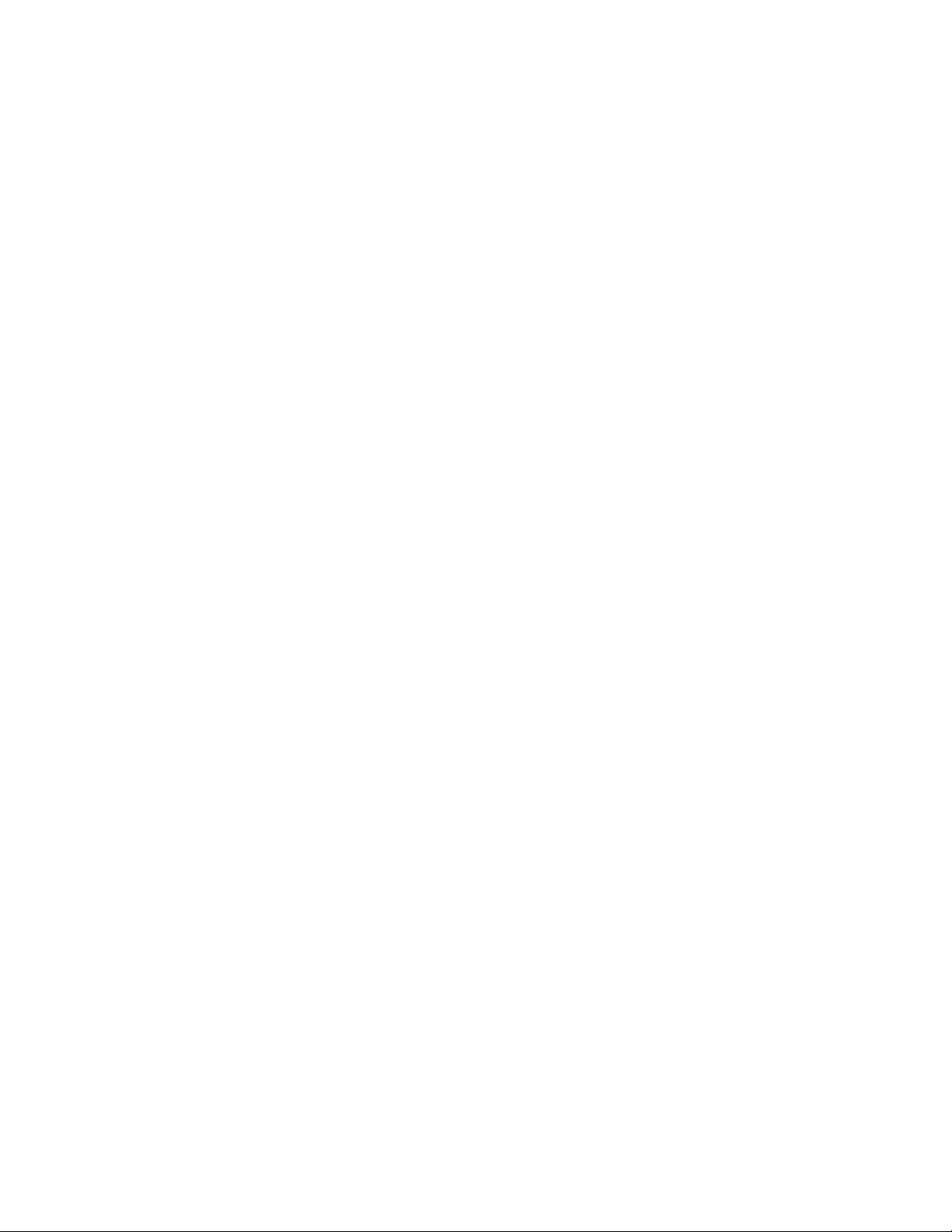
Visão Geral do VIPP Pro Publisher
Formatos gráficos aceitos
Formatos gráficos aceitos
Todos os formatos gráficos aceitos no InDesign podem ser usados pelo VPP como elementos estáticos
dentro do layout. (Para objetos variáveis, o VPP aceita apenas o uso de JPEG, TIFF, EPS e PS). Isso
permite total liberdade para utilizar quaisquer formatos aceitos no InDesign dentro do documento do
InDesign. O desenho estático não é restrito pelo VIPP. A função de exportação do VPP lida com
quaisquer restrições baseadas no VIPP e é um processo transparente para o usuário do InDesign. No
entanto, os arquivos mencionados no arquivo de banco de dados associado ao layout do InDesign (por
exemplo, um campo no arquivo de dados delimitado) estão limitados aos tipos de arquivo aceitos pelo
VI Interpreter (JPEG, Tiff, EPS e PS). Em outras palavras, todos os arquivos de informações variáveis
inseridos no layout do InDesign estático, que utilizam as funções do VPP, devem estar em um formato
aceito pelo VI Interpreter.
28 FreeFlow® VI Interpreter Suite 9.0 SP1
Guia do Usuário do VIPP Pro Publisher

Visão Geral do VIPP Pro Publisher
Fontes de tela e de impressora
Fontes de tela e de impressora
A aplicação pode ser designada utilizando-se qualquer tipo de fonte aceita pelo InDesign. Durante a
função de exportação, o VPP cuidará do agrupamento das fontes utilizadas na aplicação e as tornará
disponíveis para o VI Interpreter durante a impressão.
Nota
As fontes CID asiáticas de byte duplo não são aceitas atualmente.
FreeFlow® VI Interpreter Suite 9.0 SP1 29
Guia do Usuário do VIPP Pro Publisher

Visão Geral do VIPP Pro Publisher
Visão geral da Imagem Especial e do VPP
Visão geral da Imagem Especial e do VPP
A Imagem Especial Xerox é aceita somente nos mecanismos do FFPS. A Imagem Especial Xerox
viabiliza o custo baixo, a segurança de nível baixo ou efeitos de decoração a serem adicionados aos
documentos usando o toner padrão fornecido com a impressora. Nenhum equipamento ou unidade de
toner especiais é necessário. Nem todos os efeitos são prova de cópia, mas ao usar uma combinação
de cores e dados variáveis você pode adicionar interesse e/ou níveis baixos de segurança do
documento.
Esses efeitos não devem ser usados para documentos que requerem altos níveis de segurança do
documento.
Ao utilizar a tecnologia da Imagem Especial Xerox, utilize as fontes de tela da Imagem Especial
instaladas pela opção Instalação personalizada do Instalador VPP. Durante a fase de desenho, essas
fontes representam a altura e a largura do efeito da Imagem Especial utilizado para impressão.
As fontes da Impressora de imagem especial devem ser instaladas na impressora ao usar efeitos de
Texto GlossMark, Texto de correlação ou Microtexto. Se as fontes da impressora não forem instaladas
ocorrerá um erro de Fonte VIPP MPR ou GLT não encontrada.
As fontes da Impressora de imagem especial são fornecidas no DVD ou CD e estão disponíveis via
Xerox eStore (http://buy.xerox.com) ou junto ao seu representante de vendas Xerox local.
30 FreeFlow® VI Interpreter Suite 9.0 SP1
Guia do Usuário do VIPP Pro Publisher

Visão Geral do VIPP Pro Publisher
Limitações
Limitações
Nos termos mais simples, existem limitações no que o VPP pode fazer devido às diferenças entre como
o VPP e outros programas de software enviam aplicações para a impressora.
O InDesign, e a maioria dos outros programas da área de trabalho, usa um modelo de composição
tradicional para imprimir a saída final. No entanto, quando o VPP é usado com o InDesign, os
trabalhos são impressos utilizando a tecnologia no núcleo do VPP, que baseia-se no DDC (Construção
de Documento Dinâmico) usado em plantas de produção no mundo inteiro.
No modelo DDC, a montagem final do documento é feita de última hora no fluxo de trabalho. A
composição final do trabalho geralmente fica dentro de um visualizador ou da controladora de
impressão, a qual é mencionada como um DFE (Digital Front End). Ao usar o modelo DDC para
imprimir, as instruções que descrevem a montagem e a apresentação do documento são criadas na
fase de desenho e os elementos variáveis e estáticos que compõem o documento são enviados à
impressora em um VPC (VI Project Container). Como os elementos são inseridos no desenho no DFE, o
tempo necessário para imprimir e o espaço necessário para reter o trabalho em uma fila são
significativamente reduzidos.
Ao contrário do modelo DDC, o modelo de composição tradicional faz a montagem e a apresentação
dos componentes do documento antecipadamente no fluxo de trabalho e cria um arquivo de
impressão em um formato PDL, como PDF, PostScript, PPML, etc. Esses arquivos de impressão podem
ser um muito grandes, 1 GB ou mais, pois eles descrevem totalmente a apresentação de cada
elemento em cada página do documento, até quando o mesmo elemento é apresentado exatamente
da mesma maneira em cada página. Os arquivos de impressão podem demorar um tempo
considerável para serem criados pelo software de composição. Então, os arquivos devem ser
transferidos para o DFE que processará o PDL e comporá cada página antes de ser impressa. No
modelo de composição, quando o arquivo PDL tiver sido criado, qualquer alteração na apresentação
do documento, incluindo recursos e dados variáveis, exigirá que o documento inteiro seja recomposto e
que um novo arquivo PDL seja criado.
O VPP alavanca completamente o modelo DDC, implementando a interface do usuário fornecida pelo
InDesign para desenhar o documento e então exportando as instruções internas do InDesign para
montar e apresentar o documento usando a linguagem do VIPP Pro. Por meio do uso de VPCs, o VPP
envia todos os recursos, incluindo os modelos VIPP Pro e os arquivos de dados variáveis, para o DFE em
uma única etapa.
As limitações ocorrem ao combinar as aplicações completas do InDesign com a necessidade de incluir
dados variáveis e imprimir a saída final na velocidade de impressão. O VPP destina-se à produção
rápida de altos volumes de documentos variáveis simples; ele foi propositalmente projetado com
trocas para atingir esse destino. As seções a seguir descrevem a mais importante das limitações e
fornecem uma explicação geral do que provoca essas limitações para compreender o que funcionará
ou não.
É altamente recomendável que você aprove o trabalho antes de iniciar a impressão de produção
abrindo o arquivo VPC (gerado pela função Exportar do VPP) usando o VI Explorer para VIPP Pro
Publisher. Essa ferramenta é fornecida com o VIPP Pro Publisher e pode ser instalada na mesma
plataforma. Para obter mais informações sobre o VI Explorer para VIPP Pro Publisher, consulte
FreeFlow VI Explorer para VIPP Pro Publisher. Além disso, outras ferramentas baseadas no VIPP como o
FreeFlow® VI Interpreter Suite 9.0 SP1 31
Guia do Usuário do VIPP Pro Publisher
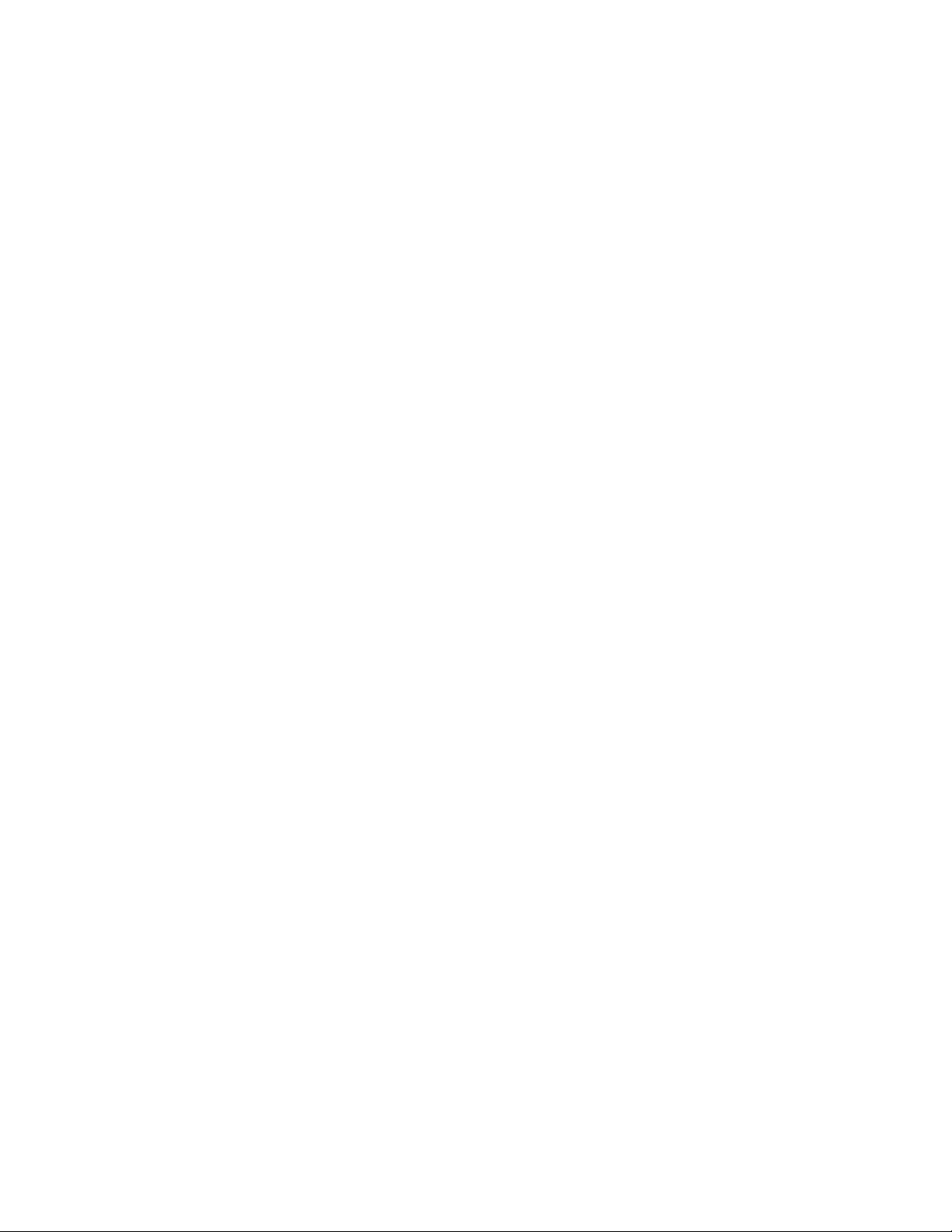
Visão Geral do VIPP Pro Publisher
Limitações
VI Explorer, VI Designer e VI PDF Originator, podem ser usadas para exibir ou processar o arquivo VPC
gerado pelo VPP.
Origens das limitações
Enquanto o modelo DDC é muito eficiente, algumas das limitações da tecnologia atual nos PDLs e
DFEs impactam o conjunto de funções do InDesign disponível para VPP. Uma das funções mais
importantes está relacionada à transparência e ao processo de integração de objetos de páginas
sobrepostas para produzir um único objeto com a aparência ou nivelamento correto. O InDesign
fornece funções, como sombras subjacentes, que usam transparência. Essas funções são criadas
nivelando os objetos por meio de transparência e gerando um bitmap a partir deles. Os PDLs atuais e
seus interpretadores nos DFEs não podem executar o nivelamento de uma maneira previsível. Por esse
motivo, o VPP aceitará apenas o uso de funções do InDesign usando transparência, se elas NÃO
contiverem informações variáveis. Por exemplo, as sombras adjacentes podem ser usadas para o texto
estático que estiver presente em uma camada que é ativada e desativada usando a lógica condicional,
porém não podem ser usadas se o texto, com uma sombra adjacente aplicada a ele, for alterado de
acordo com o conteúdo de um campo de dados variáveis.
Nota
Nas seções seguintes:
• Texto variável é qualquer objeto de texto do InDesign que contenha objetos de dados VPP do tipo Texto
ou Arquivo de texto. (Qualquer sequência de texto que contenha um objeto de dados VPP resultará na
sequência inteira que está sendo tratada como texto variável pelo VPP).
• Gráficos variáveis são quaisquer arquivos gráficos do tipo Gráfico que são inseridos em um layout do
InDesign, por meio de um registro de banco de dados ou Regra condicional.
Te xt o
Existem limitações para texto variável relacionadas a algumas das funções de apresentação do
InDesign para texto que não se aplicam a texto não variável. Em geral, os efeitos que resultam na
"rasterização" InDesign (o processo para criar uma apresentação de bitmap do texto) do texto para
processar o efeito não estão disponíveis no VPP. As limitações mais importantes para o texto variável
são:
• Tabelas que contêm texto variável não são aceitas.
• Somente o espaçamento baseado na fonte entre os caracteres é aceito.
• O refluxo de texto variável entre molduras, formas e tabelas não é aceito.
• A hifenização não é aceita para texto variável.
• Cabeçalhos e rodapés não são aceitos.
32 FreeFlow® VI Interpreter Suite 9.0 SP1
Guia do Usuário do VIPP Pro Publisher
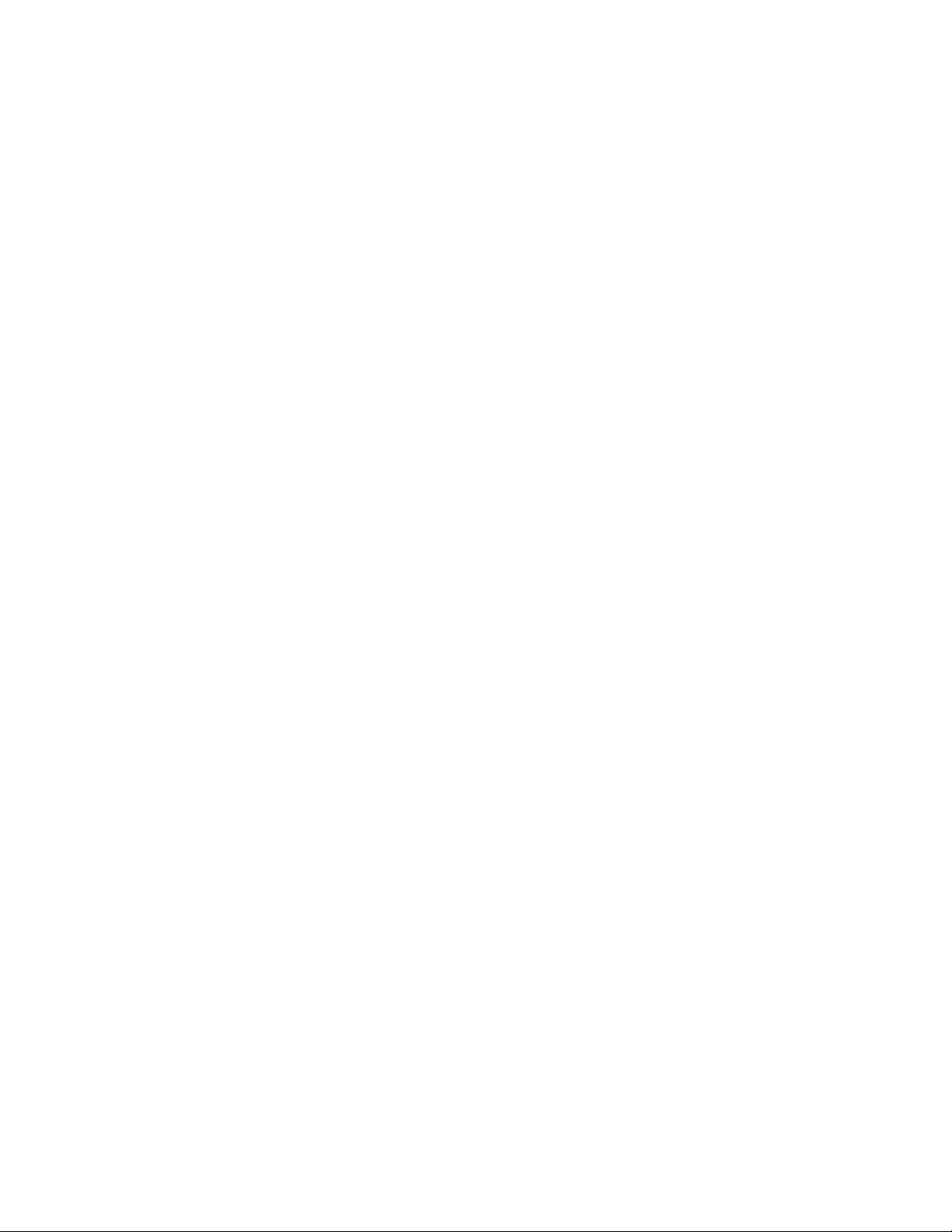
Visão Geral do VIPP Pro Publisher
Limitações
Gráficos
Existem limitações para gráficos variáveis, relacionados a algumas das funções de apresentação do
InDesign para gráficos, que não se aplicam a gráficos não variáveis.
• Os quadros gráficos que contêm gráficos variáveis não podem ser distorcidos ou aparados.
• O alinhamento do gráfico real dentro do quadro está limitado às opções que são aplicadas
somente por meio do painel Opções de ajuste do quadro. Não use a opção de Ajuste do menu
produzido por um clique com o botão direito na imagem. (Consulte “Ajuste de uma imagem em
um quadro” para obter mais informações).
• Não use a ferramenta “seta branca” para mover ou, de outra forma, modificar a imagem após a
inserção na moldura, pois as alterações não permanecerão no layout. (Consulte “Ajuste de uma
imagem em um quadro” para obter mais informações).
Camadas variáveis
O VPP conta com o InDesign para nivelar os objetos fixos e fornecer um arquivo EPS para o objeto
nivelado resultante. Para camadas fixas que aparecem em cada página do documento, o InDesign
gerará um único arquivo EPS. No entanto, quando a lógica condicional baseada nos dados variáveis é
criada para ativar ou desativar as camadas para uma página específica, é necessário nivelar várias
combinações de camadas e produzir um arquivo EPS para cada combinação, o que aumenta muito a
complexidade do trabalho.
Para evitar resultados inesperados, minimize o número de camadas variáveis (que são chamadas,
ativadas ou desativadas por meio de um objeto de visibilidade) usadas na aplicação. Uma combinação
do número de camadas controladas de visibilidade disponíveis e o número total de camadas
controladas de visibilidade que são usadas em uma página será fatorada no desempenho da
Exportação VPP ao criar o arquivo vpc de saída. Quando possível, minimize o número dessas camadas
de visibilidade usadas por página e combine as informações em uma ou duas camadas; isso fará uma
diferença significativa no desempenho da exportação e no tamanho total do arquivo VPC criado para
impressão.
Quando a opção Exportar for selecionada, várias opções deverão ser selecionadas antes de criar o
arquivo VPC. Ao usar as camadas variáveis (controladas por meio de um objeto de visibilidade), reveja
o menu suspenso “Nivelamento” no menu Exportar. O menu Nivelamento possui duas entradas
necessárias sob o cabeçalho “Número de camadas por página com visibilidade variável”. É importante
digitar corretamente os valores mínimo e máximo. Para obter mais informações sobre a configuração
desses valores, consulte “Nivelamento”.
Interação do objeto estática e variável
Devido ao modo como o VPP separa os objetos de dados estáticos dos objetos variáveis, é preciso ter
cuidado para se evitar colocar elementos estáticos sobre um elemento variável. Embora a
apresentação no InDesign pareça correta, o VPP não processará os objetos nessa ordem, o objeto
variável sobreporá, ou neutralizará, o objeto estático.
FreeFlow® VI Interpreter Suite 9.0 SP1 33
Guia do Usuário do VIPP Pro Publisher

Visão Geral do VIPP Pro Publisher
Limitações
Páginas mestres
O InDesign permite a criação de um tipo especial de página que pode então ser usada como um
modelo para criar outras páginas. Essas páginas são denominadas Mestres. O VPP aceita o uso apenas
de Mestres que não contenham texto ou gráficos variáveis.
Outros objetos do InDesign
O InDesign permite a inclusão de vários tipos de objetos, não considerados “objetos simples” como
texto ou gráficos, para o propósito de aplicação sem impressão. Eles geralmente são elementos de
mídia como botões, arquivos de som, URLs e filmes. Esses tipos de objetos atualmente não são aceitos
pelo VPP e a utilização deles provocará resultados inesperados. É altamente recomendável que apenas
objetos simples sejam usados para apresentações de impressão.
34 FreeFlow® VI Interpreter Suite 9.0 SP1
Guia do Usuário do VIPP Pro Publisher

Visão Geral do VIPP Pro Publisher
Conversão de documentos VPP em InDesign CS/5
Conversão de documentos VPP em InDesign CS/
5
Ao abrir um documento VIPP Pro Publisher criado em uma versão anterior do Adobe InDesign no
Adobe InDesign CS5, um processo de conversão será ativado. Por causa dessa conversão, é
recomendável que você visualize ou imprima seu documento para assegurar-se de que nenhum objeto,
Regra, etc. esteja faltando e que nenhum objeto seja posicionado incorretamente.
Embora a maioria dos aplicativos designados para usar o Adobe InDesign CS3 ou CS4 possa ser
convertida no Adobe InDesign CS5 sem problemas, algumas aplicações, quando convertidas para CS5,
perdem algumas das tags internas do VIPP Pro Publisher durante a conversão do Adobe. Como
resultado dessa conversão, alguns objetos podem ser posicionados incorretamente ou podem não ser
incluídos no arquivo indd do CS5 atualizado. Se isso acontecer, recrie a aplicação a partir do rascunho,
usando o Adobe InDesign CS5. Isso resolverá alguns problemas.
FreeFlow® VI Interpreter Suite 9.0 SP1 35
Guia do Usuário do VIPP Pro Publisher
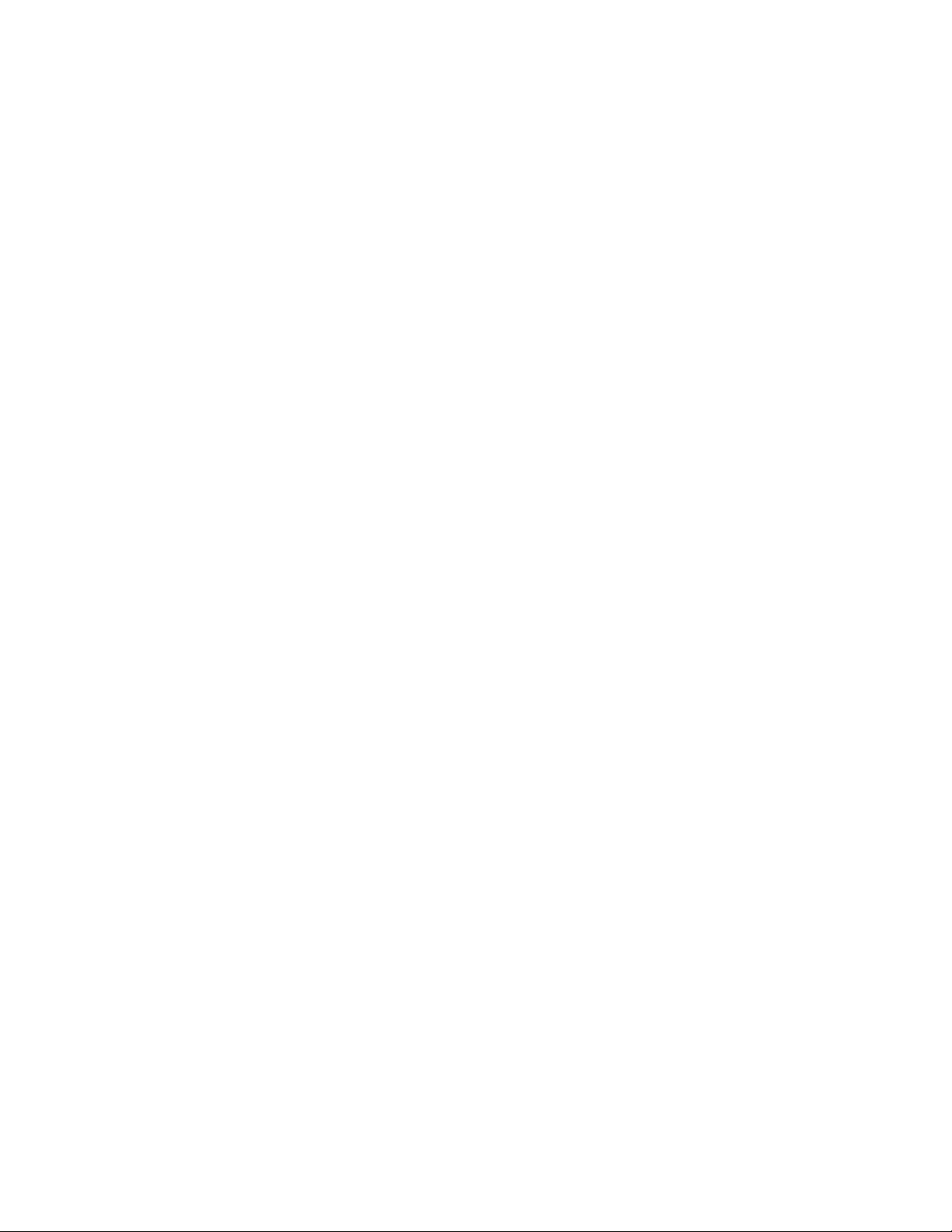
Visão Geral do VIPP Pro Publisher
Conversão de documentos VPP em InDesign CS/5
36 FreeFlow® VI Interpreter Suite 9.0 SP1
Guia do Usuário do VIPP Pro Publisher
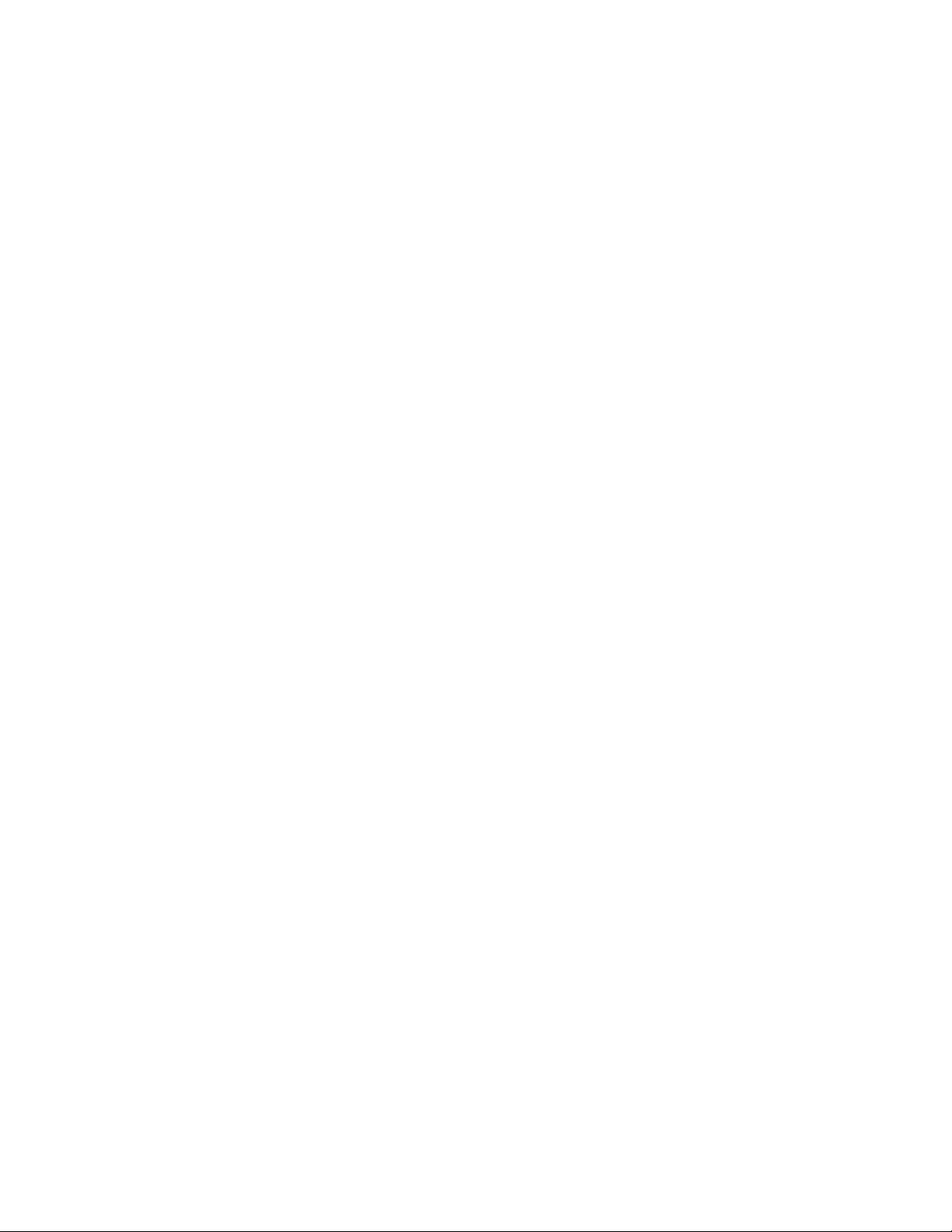
Utilização do VPP
O VPP funciona permitindo a inserção de elementos de dados variáveis em um documento do
InDesign e controlando os elementos ou camadas variáveis por meio da lógica condicional (Regras). Os
elementos variáveis são o conteúdo adicional que pode ser colocado no desenho do documento
original do InDesign e são guiados pelos valores em um arquivo de dados. Cada documento pode ser
personalizado com base nos dados. Isso denomina-se “aplicação de dados variáveis orientados por
dados”.
Essas funções são orientadas pelo plug-in do VPP:
• O efeito dos dados variáveis no desenho podem ser vistos no layout do InDesign à medida que o
número de registros do arquivo de banco de dados é alterado.
• Os dados podem ser transformados. Por exemplo, um nome pode ser transformado de letra
minúscula para letra maiúscula, ou um valor numérico pode ser formatado para moeda.
• O espaço necessário para os elementos de texto no desenho podem ser testados. Por exemplo, a
sequência de texto mais longa ou mais curta em um campo pode ser visualizada, assegurando que
haja espaço suficiente para imprimir a sequência e o tamanho da fonte usada caiba no espaço
alocado.
• A visibilidade de uma camada pode ser ligada ou desligada.
• Um subconjunto de um arquivo de dados maior pode ser selecionado para impressão com o
Intervalo de registro.
• Um único registro pode ser repetido várias vezes em um trabalho.
Os elementos estáticos podem ser adicionados a um documento a qualquer momento usando as
ferramentas existentes do InDesign, e os elementos variáveis podem ser adicionados a qualquer
momento usando as ferramentas do VPP. Veja a seguir um exemplo das ações típicas executadas para
criar uma aplicação de informações variáveis usando o InDesign e o VPP:
• Abra o InDesign para criar o design inicial. Abra o InDesign normalmente e crie a página de
documento usando as propriedades de Configuração do documento. Para usar as opções de
sangramento, especifique os sangramentos nesse momento no processo. O VPP ignora quaisquer
opções de Espaçador selecionadas utilizando-se essa opção de menu do InDesign. Os espaçadores
podem ser selecionados posteriormente no menu Exportar do VPP.
• Crie o layout estático básico do documento utilizando as ferramentas do InDesign. Isso inclui o
posicionamento dos arquivos gráficos e dos quadros de texto, e a aplicação de efeitos especiais a
esses objetos. Todos os formatos gráficos do InDesign podem ser usados nesse layout estático,
como também o podem efeitos especiais tais como sombras adjacentes, etc. Nesse momento, o
layout estático pode ser tratado da mesma maneira que qualquer outro layout do InDesign. O
layout básico também pode incluir várias páginas. O número de páginas é definido durante o
desenho inicial alterando o valor padrão no campo Novo documento > Número de páginas do
InDesign, ou páginas adicionais podem ser inseridas por meio da opção Adicionar página do
InDesign localizada no menu Layout > Páginas.
FreeFlow® VI Interpreter Suite 9.0 SP1 37
Guia do Usuário do VIPP Pro Publisher

Utilização do VPP
• Crie uma nova pasta no sistema, use um nome significativo para que a pasta possa ser localizada
facilmente. Copie todos os recursos externos usados no aplicativo para a nova pasta, a qual é
mencionada como “Pasta de recursos” nesta documentação.
• Inicie o plug-in do VPP. (Consulte “Introdução”).
• Selecione o arquivo de dados delimitado. (Consulte “Carregamento do arquivo de dados”).
• Use o painel para assegurar que o delimitador correto seja selecionado. (Consulte “Definição do
arquivo de dados delimitado”).
• Selecione uma pasta de recursos. (Consulte “Seleção de uma pasta de recursos”).
• À medida que o arquivo de dados é importado para o VPP, os nomes dos campos e os valores de
dados preencherão a Lista de objetos de dados. O VPP atribuirá o campo Tipo (Texto, Arquivo de
texto, Arquivo gráfico) com base nos atributos no arquivo de dados. Contudo, o usuário deve
verificar se o tipo de dados correto foi aplicado pelo VPP e modificá-lo, conforme necessário
(consulte “Definição de tipos de objetos de dados VPP”):
•Texto
•Arquivo de texto
•Arquivo gráfico
• Visibilidade
• Insira informações variáveis no layout do InDesign. (Consulte “Regras”).
• Adicione objetos de dados variáveis aos quadros de texto e quadros gráficos
• Crie Regras, Transformações e Funções avançadas variáveis, se necessário
• Crie camadas adicionais e aplique as informações variáveis de Visibilidade conforme
necessário
• Teste e ajuste o desenho.
• Teste as seqüências de texto longas, se necessário
• Percorra os registros do banco de dados e visualize o efeito variável no desenho
• Teste a lógica condicional e o posicionamento do elemento e faça o ajuste conforme
necessário
• Salve e imprima a aplicação. (Consulte “Exportar e Imprimir”).
• Exportar a aplicação:
• Selecione o VPC como o formato de saída no menu Exportar
• Selecione o tamanho da folha de saída
• Selecione Intervalo de páginas ou Repetição de registros, se necessário
• Selecione as opções Várias em 1 e Classificação Z (Imposição), se necessário
• Selecione marcas de corte (se necessário)
• Ajuste as Lombadas para alcançar os resultados desejados, conforme necessário
• Defina e selecione as opções de alimentação e de acabamento, se necessário
• Teste o arquivo vpc abrindo-o no VI Explorer para VIPP Pro Publisher. (Consulte “FreeFlow VI
Explorer para VIPP Pro Publisher”).
• Teste e valide a aplicação antes de iniciar a produção.
• Envie o arquivo VPC para a impressora ou para um provedor, para produção.
38 FreeFlow® VI Interpreter Suite 9.0 SP1
Guia do Usuário do VIPP Pro Publisher

Utilização do VPP
Configuração das opções de preferências do VPP
Configuração das opções de preferências do VPP
O painel Preferências do VIPP Pro Publisher é usado para definir a interface e as preferências de
Projetos VI. A Xerox recomenda o uso das configurações padrão.
As opções são definidas para o usuário atualmente conectado. Se várias contas de usuário forem
suportadas no computador, cada usuário terá suas próprias configurações de preferência.
Escolha Preferências no menu do painel do VPP para exibir o painel Preferências do VIPP Pro Publisher.
O painel Preferências do VPP possui duas guias, que são descritas nas seções a seguir:
• guia Interface
• guia Padrões de projetos VI
FreeFlow® VI Interpreter Suite 9.0 SP1 39
Guia do Usuário do VIPP Pro Publisher

Utilização do VPP
Configuração das opções de preferências do VPP
guia Interface
A guia Interface possui duas configurações disponíveis.
Máximo de registros de dados de amostra
Essa opção define o número máximo de registros de dados que o VPP carregará na lista de objetos de
dados do VPP. Ao percorrer os registros de dados, o VPP deve processar cada registro no arquivo de
dados selecionado. A quantidade de registros processados aumenta ou diminui com a alteração do
valor do Máximo de registros de dados de amostra. Isso pode afetar o tempo que o VPP precisa para
percorrer cada registro.
O valor padrão é 500. O intervalo permitido é 10 – 100000.
Delimitador de campo padrão
Esta opção define o delimitador padrão usado nos arquivos de dados que são acessados para criar o
trabalho VPP. Selecione Outro para alterar o padrão quando a maioria dos arquivos de dados
processados utiliza um delimitador diferente de Nenhum, Guia, ou Espaço.
40 FreeFlow® VI Interpreter Suite 9.0 SP1
Guia do Usuário do VIPP Pro Publisher

Utilização do VPP
Configuração das opções de preferências do VPP
guia Padrões de projetos VI
A guia Padrões de Projetos VI possui nove configurações disponíveis. Essas configurações serão os
valores padrão encontrados no painel Exportar do VPP, ou os valores que serão especificados no código
VIPP Pro gerado pelo VIPP Pro Publisher.
Tamanho do buffer de registros
A opção Tamanho do buffer de registros é usada para definir o parâmetro SETBUFSIZE do comando
VIPP Pro no arquivo do VI Container exportado. Isso define a configuração de buffer de linha no VI
Interpreter. Para obter mais informações, reveja o comando SETBUFSIZE no VIPP Language Reference
Manual.
O valor padrão é 32767. O intervalo permitido é 255 – 65534.
A Xerox recomenda o uso do valor padrão. Aumente esse valor apenas se receber o erro “erro de
verificação de intervalo na linha de leitura” do VI Interpreter.
FreeFlow® VI Interpreter Suite 9.0 SP1 41
Guia do Usuário do VIPP Pro Publisher

Utilização do VPP
Configuração das opções de preferências do VPP
Nome da pasta VI padrão
A opção Nome da pasta VI padrão é usada para especificar o nome da pasta que o VPP usará ao
exportar o documento para um arquivo VI Container. Essa é a pasta na qual o VI Interpreter
armazenará o trabalho e os arquivos de recurso durante a operação de impressão. Essa pasta está
localizada na pasta xgfc.
O nome padrão da pasta é VIPP_Pro_Pub. Isso pode ser alterado conforme necessidades individuais. O
nome da pasta diferencia maiúsculas e minúsculas, não deve ter mais de 32 caracteres e pode conter
apenas traço (-), sublinhado (_), ponto final (.) e caracteres alfanuméricos.
Nome do projeto VI padrão
O nome do projeto VI padrão especifica o nome usado para o nome do projeto VI Container. Esse é o
nome do trabalho usado para o documento.
O valor padrão é <default>. Ao definir para <default>, o VPP usará o nome do documento InDesign
como o nome do projeto. Quando o valor for alterado, todos os trabalhos usarão o valor especificado
como o Nome do projeto. Isso pode ser útil para inserir um prefixo em todos os trabalhos com um valor
definido, como MyJob_. Durante o processo de exportação o nome exclusivo de trabalho pode ser
adicionado ao prefixo.
O número total de caracteres no nome de projeto usado pelo VPP não pode exceder 32 caracteres. O
nome de projeto diferencia maiúsculas e minúsculas e deve conter apenas traço (-), sublinhado (_),
ponto final (.) e caracteres alfanuméricos.
Sequência de alternância de fonte/cor
Essa configuração é usada para alterar as configurações padrão de alternância de fonte e cor que a
função Exportar usará ao gerar o VI Project Container. Essas configurações são usadas quando o
trabalho é processado em uma impressora habilitada para o VIPP Pro (para controlar as fontes e as
cores da fontes usadas pelo aplicativo).
A sequência de caracteres padrão é |~|. É improvável que você precise alterar esse valor. Contudo,
quando os dados incluem a sequência |~| nos dados, eles serão interpretados como uma alternância de
fonte/cor. Para evitar isso, altere as configurações padrão usando esse menu de preferência para uma
sequência de caracteres que não é usada no arquivo de dados.
Essa sequência possui no mínimo 3 caracteres e no máximo 6 caracteres. Ela deve conter apenas
caracteres ASCII inferiores (7 bits), excluindo o caractere de espaço, barra invertida, parênteses de
abertura e fechamento e sinal de porcentagem.
Comprimento do índice de alternância de fonte/cor
Esse valor especifica o comprimento da sequência que segue a alternância de fonte/cor que será usada
para nomear o índice de fonte ou cor. Essa informação é usada pelo VI Interpreter ao processar o
trabalho.
42 FreeFlow® VI Interpreter Suite 9.0 SP1
Guia do Usuário do VIPP Pro Publisher
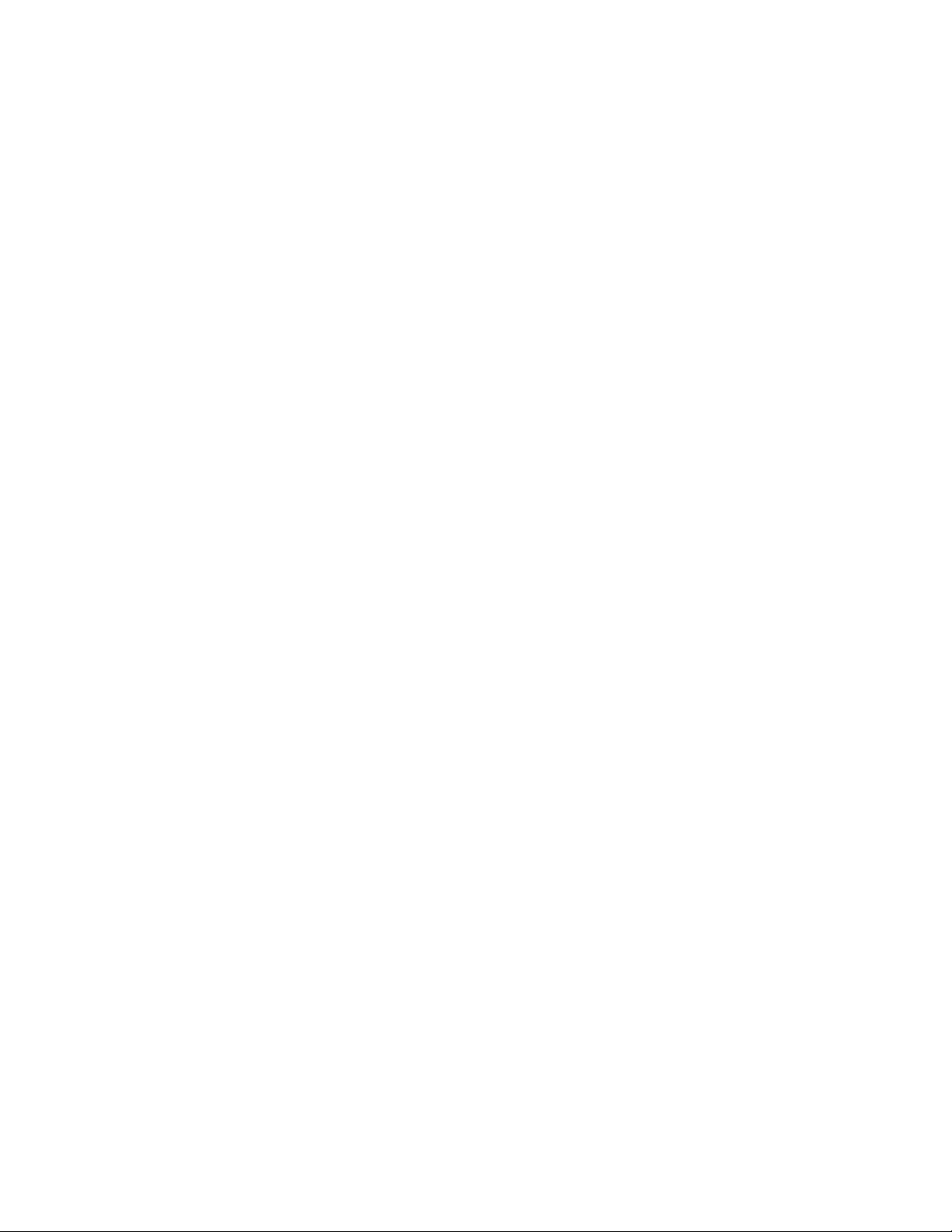
Utilização do VPP
Configuração das opções de preferências do VPP
O valor padrão é definido como 4. Não altere esse valor, exceto se você estiver familiarizado com a
linguagem do VIPP Pro e precisar usar mais de 4 caracteres para descrever o nome de alternância de
fonte/cor. O intervalo permitido é de 4 a 6.
Largura da marca de corte
Essa opção define a espessura padrão da marca de corte, quando a opção Marca de corte do VPP é
selecionada no menu Exportar do VPP.
Esse valor será exibido nas unidades de medida atualmente selecionadas no painel Editar >
Preferências > Unidades e incrementos do InDesign. (As seleções de unidade do InDesign são: Pontos,
Picas, Polegadas, Decimais de polegada, Milímetros, Centímetros, Cíceros, Ágates ou Personalizar)
O valor padrão é 0,5 pontos. O intervalo permitido é de 0,2 a 9,0 pontos.
Comprimento das marcas de corte
Essa opção define o comprimento padrão da marca de corte, quando a opção Marca de corte do VPP é
selecionada no menu Exportar do VPP.
O valor padrão é 18,0 pontos. O intervalo permitido é de 4,0 a 72,0 pontos. Esse valor será exibido nas
unidades de medida atualmente selecionadas no painel Editar >Preferências> Unidades e incrementos
do InDesign.
Deslocamento das marcas de corte
Essa opção define o deslocamento padrão da marca de corte no canto da página (página lógica se
usar a opção Várias em 1), quando a opção Marca de corte do VPP é selecionada no menu Exportar do
VPP.
O valor padrão é 4,5 pontos. O intervalo permitido é de 0,0 a 18,0 pontos. Esse valor será exibido nas
unidades de medida atualmente selecionadas no painel Editar>Preferências>Unidades e incrementos
do InDesign.
Tamanho máximo do limite VM
Esta opção define o limite máximo para as operações de imposição VIPP dentro do Interpreter VI
executando na impressora. Está definido em 10MB para evitar a definição de um parâmetro de
tamanho da pilha (ZSORT) que exceda a memória virtual disponível no dispositivo. Quando o VPP
detecta um parâmetro ZSORT que excede este limite, ele avisa o usuário. Quando avisado, o usuário
deve ou aumentar o limite VM (se memória suficiente estiver disponível no dispositivo) ou reduzir o
tamanho da pilha na opção ZSORT.
Nota
O tamanho da pilha deve ser igual ao ou menor do que o número de folhas com as quais o
cortador off-line pode lidar. O intervalo normal é entre 200 e 500 folhas.
FreeFlow® VI Interpreter Suite 9.0 SP1 43
Guia do Usuário do VIPP Pro Publisher

Utilização do VPP
Configuração das opções de preferências do VPP
44 FreeFlow® VI Interpreter Suite 9.0 SP1
Guia do Usuário do VIPP Pro Publisher

Utilização do VPP
Informações variáveis e layout de desenho
Informações variáveis e layout de desenho
O VPP permite a entrada desses tipos de informações variáveis no layout existente do InDesign:
•Seqüências de texto
•Arquivos de texto
•Gráficos
• Visibilidade
•Estilo
Esses tipos de variáveis permitem desenhos que variam de acordo com os requisitos do trabalho
usando um layout básico do InDesign como a base para o desenho. Com o VPP, o texto, os gráficos e
mesmo o layout do desenho podem ser alterados de acordo com os campos de dados e camadas
atribuídos ao trabalho e as Regras criadas para o trabalho.
Para o propósito de ilustração, os exemplos contidos nesta seção do Guia do Usuário do VIPP Pro Pro
Publisher baseiam-se em uma aplicação designada para criar cartões de identificação que usam:
• Funções estáticas do InDesign como camadas, caixas de texto e de gráfico
• Funções variáveis do VPP que permitem que o desenho estático varie de acordo com as Regras
definidas e os campos de dados
• Funções da Imagem Especial para adicionar informações variáveis ao cartão de identidade
acabado, o qual adiciona um nível extra de segurança à saída impressa
Um exemplo do cartão de identificação acabado é mostrado a seguir.
FreeFlow® VI Interpreter Suite 9.0 SP1 45
Guia do Usuário do VIPP Pro Publisher

Utilização do VPP
Gráficos variáveis
Objetos fixos
Texto estático
Texto variável
Funções de Imagem Especial
Informações variáveis e layout de desenho
As informações variáveis incluídas no cartão de identificação são:
• Nome e sobrenome do funcionário
• Departamento do funcionário
• ID do funcionário
• Foto do funcionário
• Funções da Imagem Especial na foto (MicroText) e na barra dourada sob o nome do departamento
(texto Fluorescente).
É necessário estar familiarizado com o painel do VPP e ter conhecimento das variáveis e da criação de
Regras que controlam essas variáveis. As seções a seguir têm como objetivo fornecer essas
informações.
Nota
Para obter informações sobre como desenhar no InDesign ou usá-lo, consulte os tutoriais e
a documentação apropriados do InDesign. Este documento fornecerá informações apenas
sobre o uso do plug-in do VPP.
46 FreeFlow® VI Interpreter Suite 9.0 SP1
Guia do Usuário do VIPP Pro Publisher

Utilização do VPP
Botões, caixas de seleção e ícones
Botões, caixas de seleção e ícones
Os painéis do VPP contêm botões, caixas de seleção e ícones, que são usados para inserir informações
no desenho ou nas transformações e Regras. As informações contidas nesta seção fornecem uma visão
geral desses controles.
Para inserir dados no layout básico do InDesign, use os botões e as caixas de seleção que aparecem no
painel do VPP.
Botões, campos e ícones Descrição
Ícones, campos e botões do Painel do VPP:
Escolha os botões na parte superior do painel do VPP para minimizar ou
maximizar o painel, feche o painel para carregar ou visualizar a licença, definir
preferências de arquivo ou ler sobre o VPP.
Para obter mais informações, consulte “Configuração das opções de preferências
do VPP”.
Estes botões estão localizados no canto superior direito de cada painel suspenso
do InDesign e são utilizados para acessar menus pop-up relacionados a esses
painéis. Por exemplo, clicar neste botão no painel suspenso Amostra produz o
menu a partir do qual as opções de amostra do VPP são definidas.
Selecionar arquivo de dados
Use o botão Arquivo de dados para procurar e selecionar o arquivo de dados
usado na aplicação.
Para obter mais informações sobre o botão Arquivo de dados, consulte
“Carregamento do arquivo de dados”.
Escolher pasta de recursos
Use o botão Recurso para procurar e selecionar a pasta na qual os recursos
(recursos como gráficos, etc.) da aplicação residem.
Para obter mais informações sobre o botão Arquivo, consulte “Seleção de uma
pasta de recursos”.
FreeFlow® VI Interpreter Suite 9.0 SP1 47
Guia do Usuário do VIPP Pro Publisher
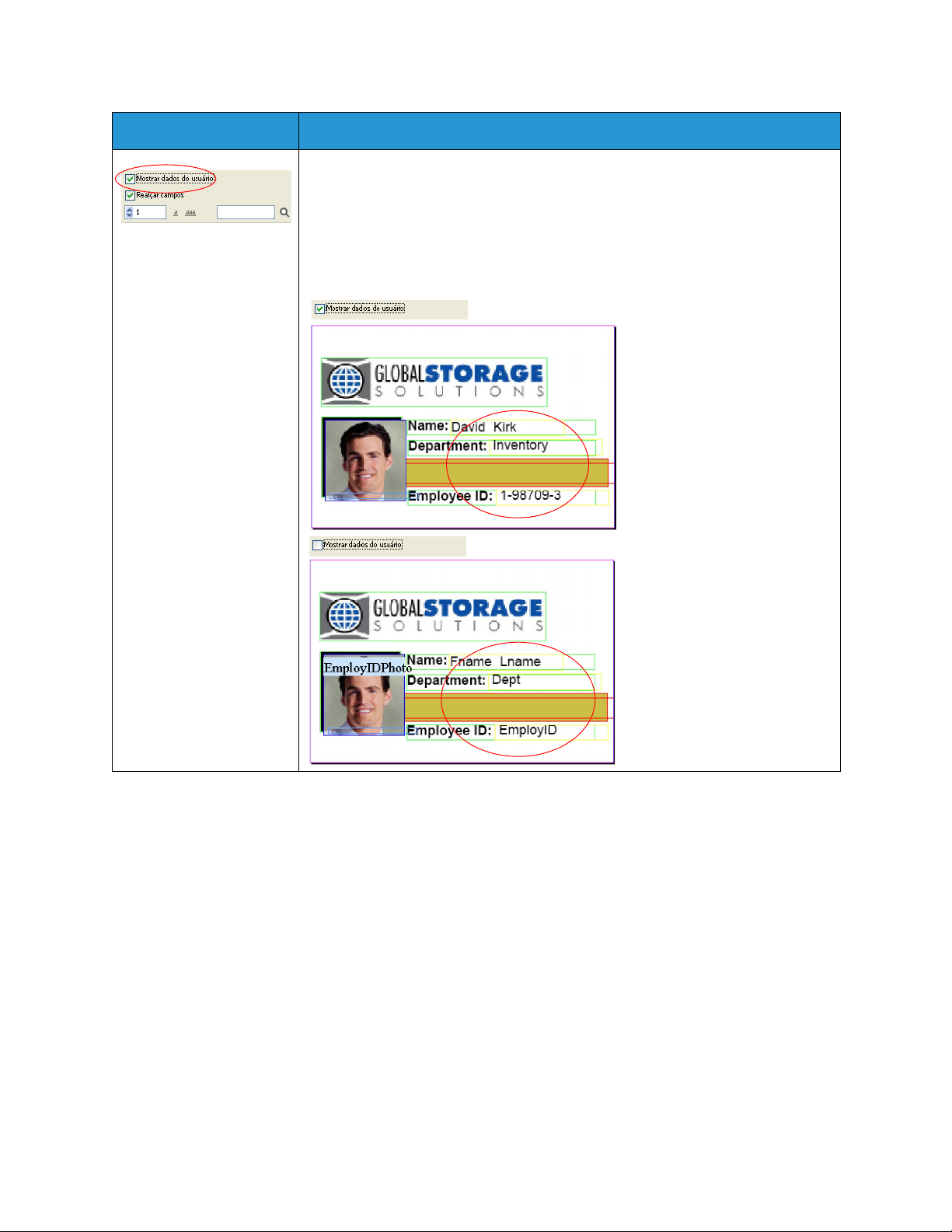
Utilização do VPP
Botões, caixas de seleção e ícones
Botões, campos e ícones Descrição
Mostrar dados do usuário
Selecione Mostrar dados do usuário para alternar entre os dados reais e as
informações do cabeçalho. Marque essa caixa para mostrar o conteúdo real do
objeto de dados em vez da etiqueta (nome) do objeto de dados. Se essa caixa
não for marcada, o nome do campo selecionado, as camadas com estados de
visibilidade variáveis e os nomes de campos gráficos variáveis serão exibidos.
48 FreeFlow® VI Interpreter Suite 9.0 SP1
Guia do Usuário do VIPP Pro Publisher
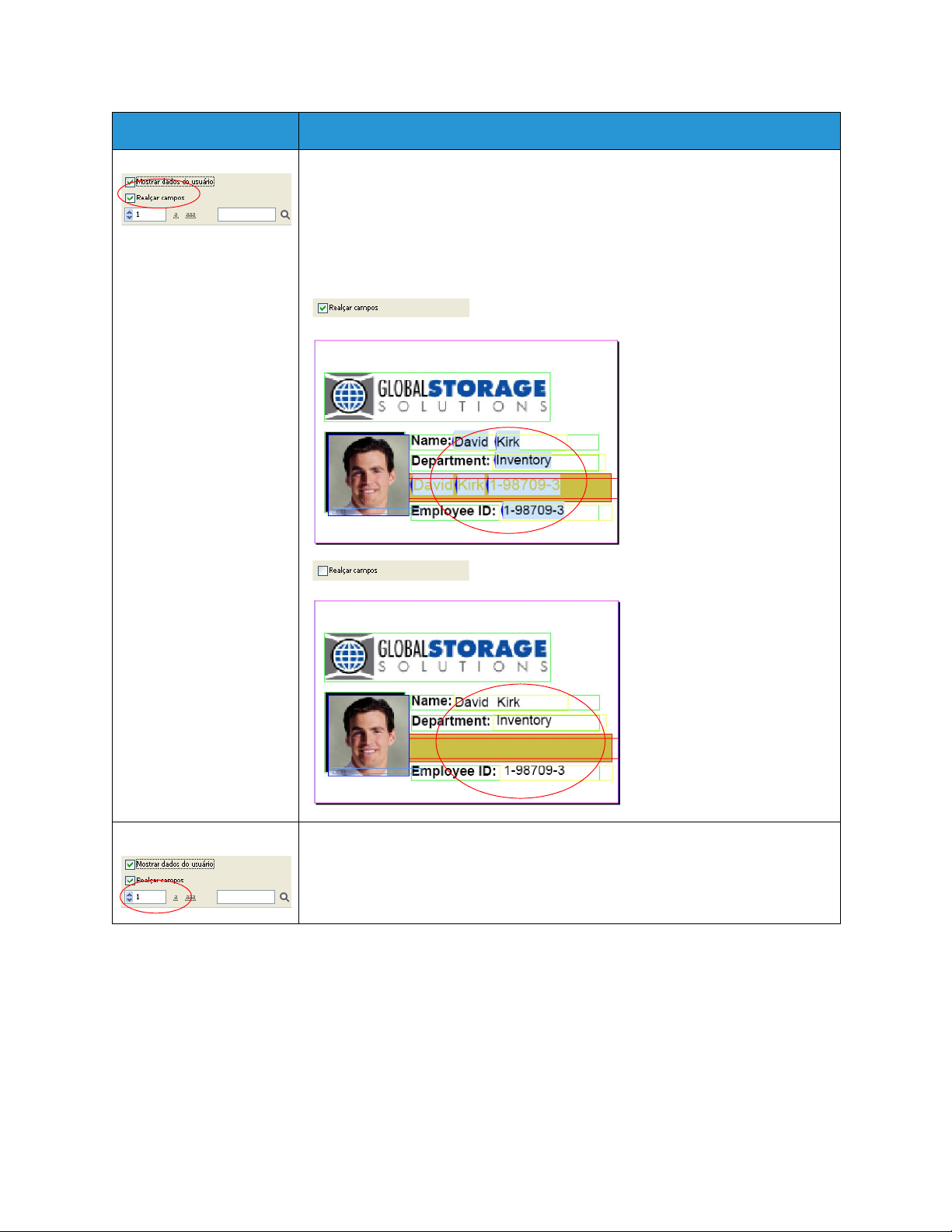
Botões, campos e ícones Descrição
Realçar campos
Selecione Realçar campos para indicar os campos de textos variáveis no trabalho
realçando-os. Essa caixa de seleção realçará os objetos de dados de texto
inseridos em um documento do InDesign. Isso é útil quando a caixa de seleção
Mostrar dados do usuário está selecionada, pois ela fornece um guia para o que
é estático e o que é um objeto variável no trabalho.
Utilização do VPP
Botões, caixas de seleção e ícones
Caixa de números de registro
Use a caixa de números de registro para selecionar o registro no arquivo de
dados que será exibido na tela. Os dados aparecem no espaço de trabalho do
InDesign e na lista correspondente na parte inferior do painel do VPP.
FreeFlow® VI Interpreter Suite 9.0 SP1 49
Guia do Usuário do VIPP Pro Publisher
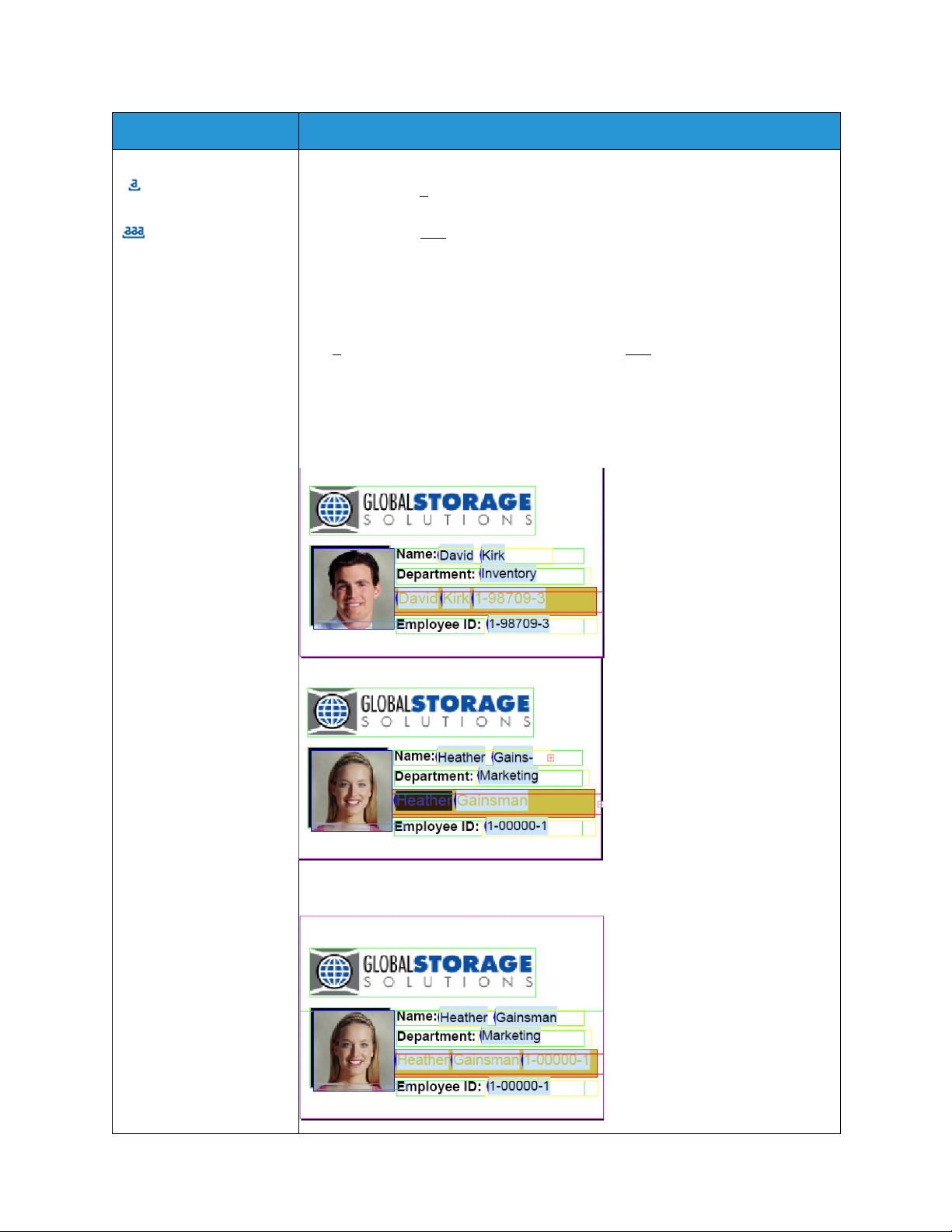
Utilização do VPP
Botões, caixas de seleção e ícones
Botões, campos e ícones Descrição
Comprimentos de campo de valor de texto
Clique no botão “a” para localizar o registro com o valor de texto mais curto para
o registro selecionado.
Clique no botão “aaa
para o registro selecionado.
Como os dados contidos nos objetos de texto variáveis podem ter comprimento
variável, esses dois botões estão disponíveis para ajudar a determinar se há
espaço disponível suficiente no formato para acomodar todos os dados que
podem estar contidos no arquivo de dados. Realce um nome de campo e clique
em a
para visualizar o registro mais curto, ou em aaa para visualizar o registro
mais longo nesse campo.
Este é um exemplo de um registro de teste criado usando o primeiro e o último
nome mais longo em um arquivo de dados. O primeiro é um exemplo dos
resultados pretendidos, e o segundo é um exemplo dos resultados não
planejados; ambos possuem campos realçados que ilustram as áreas afetadas.
” para localizar o registro com o valor de texto mais curto
Ao fazer um simples ajuste no texto ou na caixa de texto no desenho, todos os
dados em todos os registros podem ser corretamente incluídos no trabalho.
50 FreeFlow® VI Interpreter Suite 9.0 SP1
Guia do Usuário do VIPP Pro Publisher
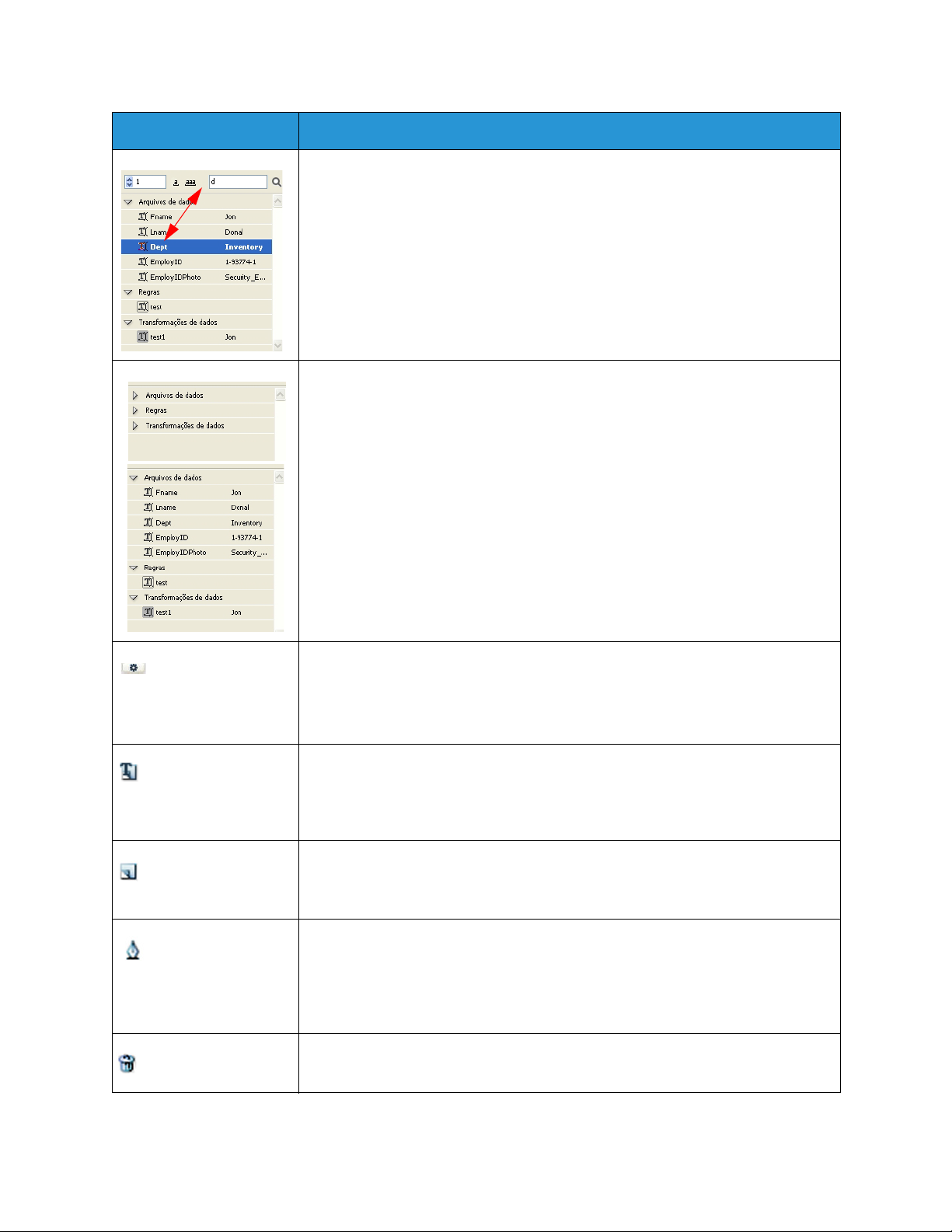
Botões, campos e ícones Descrição
Opção Pesquisar
Localizada próximo à lente de aumento na Lista de objetos de dados, é usada para
localizar nomes de campos Objeto de dados na Lista de objetos de dados. Basta
digitar os primeiros caracteres do campo Objeto de dados que você precisa localizar
e o primeiro campo Objeto de dados correspondente aos critérios da pesquisa será
realçado.
Exibição de Campo de dados, Regra e Transformação de dados
Os botões triangulares à esquerda da lista de tipos de objetos na parte
inferior do painel do VPP permitem que as listas sejam expandidas ou
reduzidas. Clique no botão para ver uma lista completa de opções, ou
para reduzir a lista.
Utilização do VPP
Botões, caixas de seleção e ícones
Botão Função avançada
Clique no botão Função avançada para inserir uma Função avançada (BOOKMARK).
Para obter informações mais detalhadas sobre o que está sendo inserido e como inseri-lo,
consulte “Funções avançadas”.
Botão Transformação de dados
O botão Transformação de Dados é usado para chamar um painel no qual um
Transformador de dados do tipo Texto, Arquivo de texto ou Arquivo gráfico é
criado. Para obter mais informações, consulte “Transformações de dados”.
Botão Criar regra
O botão Criar Regra é usado para chamar o painel Criar regra no qual uma Regra
condicional é definida. Para obter mais informações, consulte “Criação de regra”.
Botão Editar regra/transformação de dados
O botão Editar regra/Transformação de dados é usado para chamar o painel
Editar regra ou Editar transformação de dados no qual uma Transformação de
dados ou regra condicional existente pode ser modificada. Para obter mais
informações, consulte “Criação de regra” e “Modificação ou duplicação de regra”.
Botão Excluir regra
O botão Excluir regra é usado para excluir uma Regra realçada do painel do VPP.
FreeFlow® VI Interpreter Suite 9.0 SP1 51
Guia do Usuário do VIPP Pro Publisher
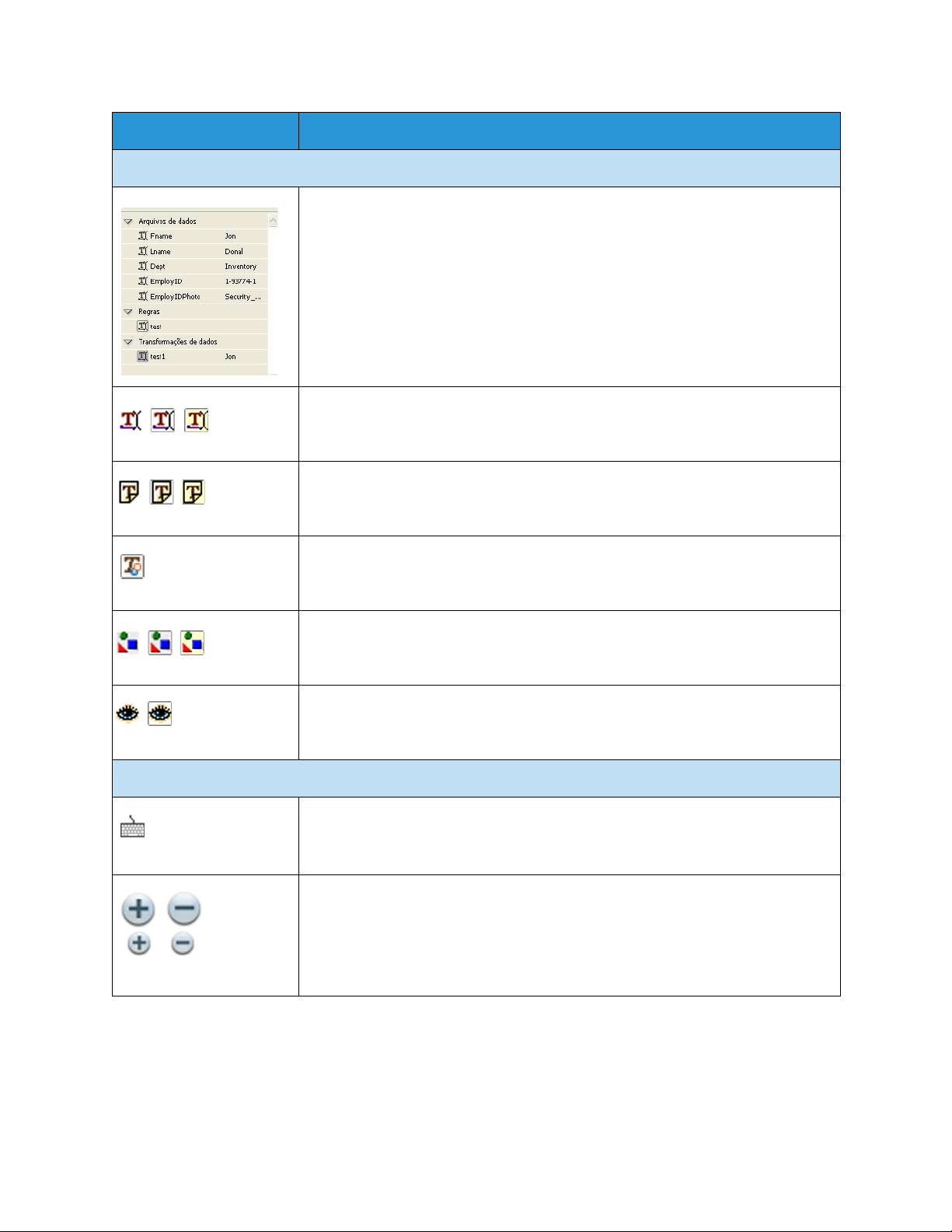
Utilização do VPP
Botões, caixas de seleção e ícones
Botões, campos e ícones Descrição
Ícones do Painel do VPP usados para indicar tipos de objeto
Quando um arquivo de dados é selecionado, os campos no arquivo selecionado
aparecem nessa área do painel do VPP. Um ícone, indicando o tipo de objeto,
aparece à esquerda do nome do objeto de dados.
ícones de Texto
Campo de dados, Regra e transformação de dados.
ícones de Arquivo de Texto
Campo de dados, Regra e transformação de dados.
ícone de Regra de estilo
Ícones de arquivos gráficos
Campo de dados, Regra e transformação de dados.
Ícones de visibilidade
Campo de dados e Regra.
Botões e ícones encontrados em painéis
Ícone de teclado
Sempre que uma sequência é inserida no painel Regra, um ícone de teclado
aparece ao lado desse campo.
Botões Adicionar e Excluir
Os botões grandes de mais/menos são usados para adicionar ou excluir
entradas.
Os botões pequenos de mais/menos são usados para adicionar ou excluir
condições.
52 FreeFlow® VI Interpreter Suite 9.0 SP1
Guia do Usuário do VIPP Pro Publisher
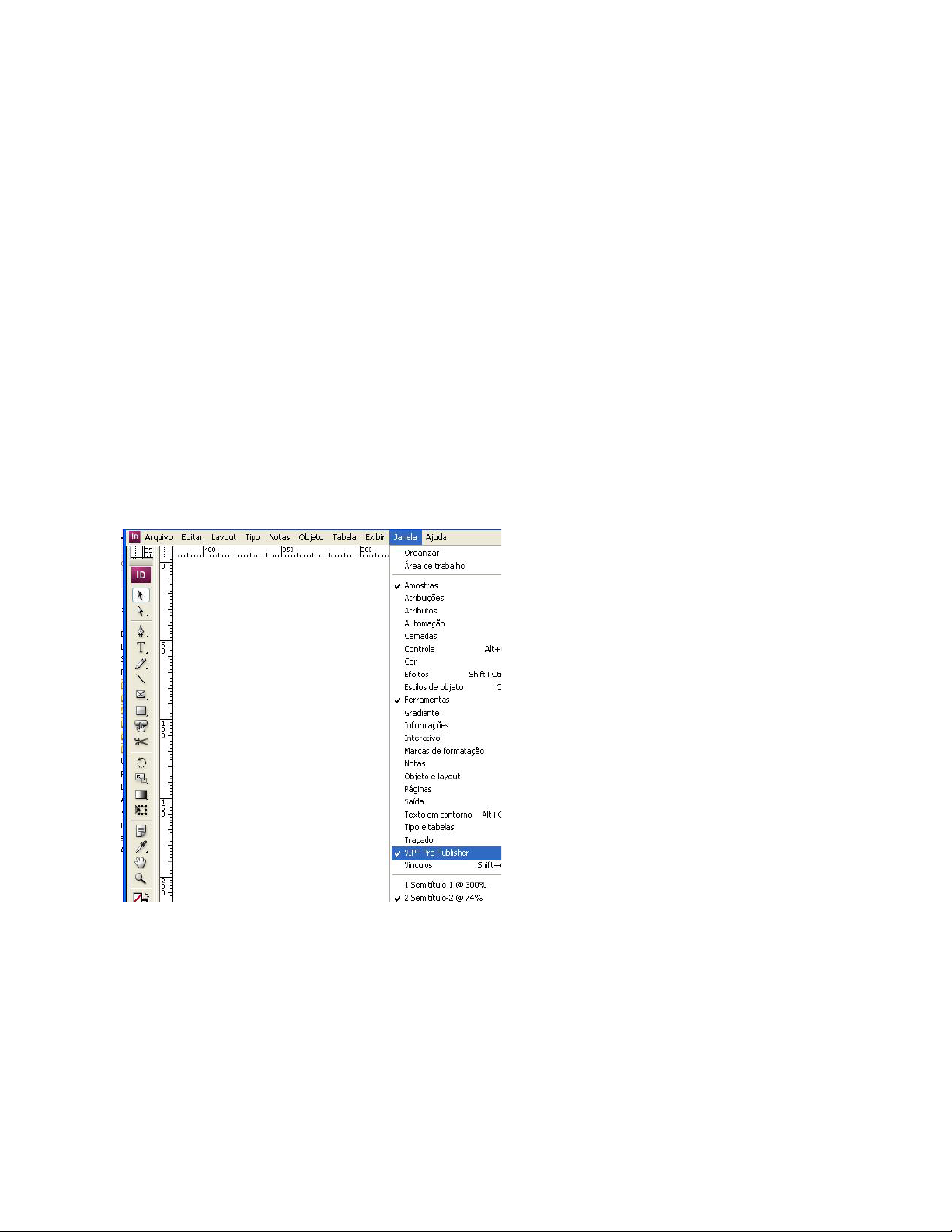
Utilização do VPP
Introdução
Introdução
A “Introdução” descreve como abrir o VPP e fornece as informações de segundo plano básicas
necessárias para entender o painel do VPP e o que ele faz, e para configurar a aplicação do InDesign
para usar o VPP. As informações de segundo plano são encontradas nestas seções:
• Abrir o painel do VPP
• Preparação do espaço de trabalho
• Definição do arquivo de dados delimitado
• Seleção de uma pasta de recursos
• Definição de tipos de objetos de dados VPP
Abrir o painel do VPP
Para visualizar o painel do VPP, se ainda não estiver exibido, selecione Janela >VIPP Pro Publisher na
barra de menus do InDesign. O VPP fica aberto quando uma marca de seleção aparece ao lado da
seleção do VIPP Pro Publisher no menu suspenso.
FreeFlow® VI Interpreter Suite 9.0 SP1 53
Guia do Usuário do VIPP Pro Publisher

Utilização do VPP
Introdução
O painel do VPP pode ser colocado em qualquer lugar na tela usando a função de arrastar e soltar. O
InDesign fornece uma área de encaixe para plug-ins e outros painéis, que geralmente se encontra à
direita do espaço de trabalho.
Para inserir informações ou selecionar funções no painel e painéis do VPP, dê um clique duplo na
função, clique com o botão direito do mouse em um botão ou digite manualmente as informações em
um objeto selecionado. Os controles no painel do VPP serão ativados somente quando o elemento de
página apropriado do InDesign e/ou o item da lista de objetos de dados forem selecionados.
54 FreeFlow® VI Interpreter Suite 9.0 SP1
Guia do Usuário do VIPP Pro Publisher

Utilização do VPP
Selecionar arquivo de
Atribuir pasta de
Introdução
Preparação do espaço de trabalho
Nota
Nesse momento, defina as Unidades de exibição do InDesign usando o menu Preferências do InDesign
(Editar > Preferências na barra de menu do InDesign). Isso definirá as unidades que o InDesign e o
VIPP Pro Publisher usarão para exibir grades, réguas e as funções Exportar.
Informações variáveis podem ser adicionadas a um desenho existente, ou o desenho pode ser criado
adicionando-se as variáveis ao mesmo tempo. Independentemente do método escolhido, antes da
adição de quaisquer dados variáveis ao desenho, selecione um arquivo de dados a ser usado, atribua a
pasta de recursos na qual os recursos variáveis residem e verifique o tipo de arquivo para cada item que
aparece na lista de objetos de dados do VIPP.
As etapas básicas para preparar o espaço de trabalho estão descritas nestas seções:
• Definição do arquivo de dados delimitado
• Seleção de uma pasta de recursos
• Definição de tipos de objetos de dados VPP
O processo começa no painel do VPP:
FreeFlow® VI Interpreter Suite 9.0 SP1 55
Guia do Usuário do VIPP Pro Publisher

Utilização do VPP
Introdução
Definição do arquivo de dados delimitado
O VPP pode lidar com dois tipos de especificações de arquivos de dados delimitados. Esta seção
descreve um arquivo de dados delimitados padrão no qual uma linha de dados delimitados é igual a
um registro de cliente. Uma especificação de dados TransPromo para registros de bancos de dados
transacionais, onde um registro do cliente pode conter muitas linhas de dados, é descrita
posteriormente em “Suporte TransPromo no VIPP Pro Publisher”. Se você estiver processando um
arquivo de banco de dados transacional deverá ler esta seção para compreender as especificações de
dados TransPromo.
Um arquivo de dados delimitado é usado para orientar a aplicação de dados variáveis. Geralmente, um
arquivo de dados delimitado é alguma extração ou consulta de dados de um sistema de banco de
dados maior. Também é possível criar um arquivo delimitado em um editor de texto ou em uma
planilha e salvar em um formato separado por vírgula.
O arquivo de dados é formado por muitos registros. A contagem de registros é determinada pela
extração de dados. O VPP não é afetado pelo número de registros no arquivo de dados; no entanto,
quando o arquivo de dados de produção contém muitos registros, uma versão resumida geralmente é
usada para testar os objetivos.
O primeiro registro em um arquivo de dados delimitado usado pelo VPP deve conter os nomes dos
campos, separados pelo caractere delimitador. Todos os registros subsequentes contêm dados do
usuário nos campos.
Um caractere delimitador típico é a vírgula (o arquivo separado por vírgula ou arquivo CSV). Às vezes
um registro em um arquivo delimitado por vírgula contém uma vírgula, como mostra a tabela a seguir,
o que pode provocar problemas de extração de dados.
Nome do campo (primeiro
registro):
Dados extraídos (segundo
registro):
Tem esta aparência no arquivo
de dados:
Endereço1 Bônus
123 West 5th Avenue Suite 45A
123 West 5th Avenue, Suite 45A,$5,000
56 FreeFlow® VI Interpreter Suite 9.0 SP1
Guia do Usuário do VIPP Pro Publisher

Utilização do VPP
Introdução
Se isso for deixado como está, a vírgula será vista como um caractere separador. O valor, $5.000, é
perdido, porque o texto “Suite 45A” é considerado como o valor de dados para o campo Bônus. Se os
dados do usuário contiverem o caractere delimitador, uma destas duas opções deverá ser escolhida:
• O arquivo de banco de dados deve ser gerado novamente usando um caractere delimitador
diferente, que não seja usado nos dados
• Uma técnica conhecida como “colocar entre aspas” deve ser usada quando o arquivo de banco de
dados é criado. Quando Colocar entre aspas for usado, o arquivo de banco de dados terá esta
aparência:
Nome do campo (primeiro
registro):
Dados extraídos (segundo
registro):
Tem esta aparência no arquivo
de dados:
Endereço1 Bônus
“123 West 5th Avenue, Suite 45A” “$5,000”
“123 West 5th Avenue, Suite 45A”,“$5,000”
Quando processadas, as aspas protegem a vírgula usada nos dados do usuário.
Carregamento do arquivo de dados
Quando tiver concluído o layout básico do InDesign para um trabalho de dados variáveis, um arquivo
de dados deverá ser carregado para associar os dados variáveis ao trabalho. O arquivo de dados
delimitado (um arquivo CSV) contém as informações variáveis para o trabalho. Em sua forma mais
simples, o trabalho é orientado somente pelos dados contidos nos registros do arquivo de dados. Para
os trabalhos mais complexos ou individualizados, as Regras podem ser definidas.
Em um arquivo de dados delimitado, o caractere usado como o delimitador pode ser qualquer
caractere ASCII, mas, em geral, é uma vírgula (padrão), um ponto-e-vírgula, um espaço ou a tabulação.
O painel Propriedades do Arquivo de Dados exibirá a primeira linha do arquivo de banco de dados do
qual o delimitador pode ser determinado. Se estiver em dúvida, entre em contato com o administrador
do banco de dados ou a pessoa que forneceu o arquivo. Se o delimitador for Tabulação, Espaço ou
Nenhum (usado para para arquivos de dados de único campo), selecione-o na tela da interface gráfica
do usuário. Se o delimitador for alguma outra coisa, selecione "Outros" e digite o caractere delimitador
na área fornecida.
O arquivo de dados usado na fase de desenho geralmente é um subconjunto de um arquivo muito
maior que é selecionado durante a fase de "Exportação" do projeto. Quando isso ocorre, ambos os
arquivos de dados devem compartilhar as mesmas características, como nomes do campo e caractere
delimitador. Enquanto é comum selecionar um arquivo de produção maior durante a fase de
exportação, também é válido usar o arquivo selecionado aqui como o arquivo de dados de impressão.
Quando a seleção do arquivo de dados for concluída e o arquivo delimitado for carregado no trabalho,
o painel do VPP será preenchido com os nomes dos campos do banco de dados encontrados no arquivo
delimitado. Todos os campos são carregados no VPP com um tipo de dados padrão de "Texto",
conforme mostra o ícone "T" à esquerda do nome do campo. Portanto, se o arquivo de banco de dados
FreeFlow® VI Interpreter Suite 9.0 SP1 57
Guia do Usuário do VIPP Pro Publisher

Utilização do VPP
Introdução
contiver registros que não contêm texto, o tipo de dados desses registros deverá ser alterado para o
tipo de dados correto com base nas descrições a seguir. Os registros reais contidos no arquivo de dados
podem consistir em qualquer uma das seguintes entradas:
• Texto - qualquer caractere ou sequência de caracteres
• Arquivo de texto - o nome de um arquivo que contém texto.
Nota
O arquivo de texto deve ser do tipo UTF-8 ou ASCII (com códigos de caracteres menores
que 0x80). Quaisquer comandos ou marcas de formatação de propriedade serão ignorados
e impressos como texto.
• Gráfico - o nome de um elemento gráfico. Os recursos válidos do arquivo de imagem possuem uma
destas extensões de arquivo: .jpg, .tif, .eps ou .ps.
• Visibilidade - um campo de visibilidade pode conter um indicador (“Ligado” ou “Desligado”) usado
para controlar a visibilidade de uma camada.
Os tipos de dados listados acima podem também ser atribuídos a um objeto de dados VIPP por meio
de uma Regra condicional e adicionados ao layout do InDesign. Esses objetos aparecerão na lista de
painéis do VPP quando a Regra for criada.
Para carregar o arquivo de dados usado para o trabalho, clique no botão Selecionar arquivo de dados.
58 FreeFlow® VI Interpreter Suite 9.0 SP1
Guia do Usuário do VIPP Pro Publisher

Utilização do VPP
Introdução
A caixa de diálogo Selecionar um arquivo de dados será aberta. Procure e realce o arquivo de dados
para o trabalho e clique em Abrir.
O VPP abre o painel Propriedades do Arquivo de Dados.
FreeFlow® VI Interpreter Suite 9.0 SP1 59
Guia do Usuário do VIPP Pro Publisher

Utilização do VPP
Introdução
O painel Propriedades do arquivo de dados contém estes campos:
• Codificação do arquivo de dados — uma caixa suspensa que contém uma seleção dos tipos de
codificação de arquivo aceitos atualmente. A Codificação do arquivo de dados permite a seleção
de diferentes esquemas de codificação com base nos dados. Se não tiver certeza da opção de
codificação correta, escolha Unicode (UTF8), pois ela é apropriada para a maioria dos idiomas
americanos e europeus.
Os tipos de codificação aceitos atualmente são:
•Unicode (UTF8)
• Western European (ISO Latin-1)
• Western European (ISO Latin-9)
• Western European (Mac OS Roman)
• Western European (Windows-1252)
• Central European (ISO Latin-2)
• Central European (Windows-1250)
• Central European (Mac OS Latin2)
• Cyrillic (Windows-1251)
• Cyrillic (CP-866)
• Cyrillic (Mac OS Cyrillic)
• Thai (Windows CP-874)
• Thai (TIS-620)
• Vietnamese (Windows-1258)
60 FreeFlow® VI Interpreter Suite 9.0 SP1
Guia do Usuário do VIPP Pro Publisher

Utilização do VPP
Introdução
Nota
Atualmente, qualquer arquivo de dados selecionado para o documento do InDesign por
meio do VPP é sempre convertido em UTF-8 antes dos dados serem copiados para o
arquivo de envio VPC. Isso permite ao VIPP lidar com os dados variáveis e as sequências de
texto existentes a partir do próprio documento, usando a mesma codificação no código
VIPP Pro (ou seja, nenhuma codificação mista no mesmo trabalho).
Entretanto, observe estas restrições:
• Os dados convertidos (de ISO Latin-1 e ISO Latin-9 para UTF-8) poderão ter duas ou
três vezes o tamanho dos dados originais, dependendo do número de caracteres ASCII
maiúsculos (> 0x7F) encontrados nos dados. (Os caracteres ASCII minúsculas são
sempre um byte no ISO Latin-* e UTF-8.)
• Para aplicações que serão executadas muitas vezes (tais como relatórios diários, etc), nas quais
apenas os dados se alteram (sem alterações em recursos como formas ou imagens); o VPP
suporta o modelo de VIPP Pro "Apenas Enviar os Dados", no qual o novo arquivo de dados é
extraído e enviado diretamente para a impressora. Criar um novo VPC usando o VIPP Pro
Publisher não é necessário. Para suportar este modelo "Apenas Enviar os Dados", utilize uma
destas opções:
• Defina um arquivo "init" na fila da impressora (consulte Glossário) que contenha o arquivo
de cabeçalho VIPP.
• Utilize o arquivo .nub localizado no arquivo .vpc original para este trabalho, e anexe-o à
parte superior do novo arquivo de dados antes de enviar diretamente à impressora.
%!
%%<VIDE: encoding=’Windows-1252’>
%% Init Cabeçalho para Envio Arquivos Dados %%
XGF
[ (VIPP_Pro_Pub) (Where_Book) ] SETPROJECT
[ /LocalToUTF8 1 ] SETPARAMS
(Where_Book_DM.jdt) SETJDT
(Where_Book_DM.dbm) STARTDBM
Field1,Field,2,Field3,Field4......
data,data,data,data........
data,data,data,data........
O texto acima é um exemplo de um arquivo .nub. Para utilizar este método "Apenas Enviar os
Dados", os dados devem usar a codificação UTF8. Anexe o arquivo .nub no superior do arquivo
de dados. O conteúdo do arquivo .nub é mostrado acima. O texto azul representa o novo
arquivo de dados que deve corresponder exatamente ao arquivo de dados original. (Nomes de
campo devem ser os mesmos e na mesma ordem).
• Tenha cuidado ao editar manualmente o arquivo de envio de dados VPC porque a
codificação deve ser mantida como UTF-8. Isso significa que se os dados tiverem que
ser editados manualmente, isto deverá ser feito usando um editor de texto que lide e
exiba UTF-8 corretamente e o arquivo modificado deverá ser salvo novamente no disco
como UTF-8.
• O arquivo de dados contém vários campos de ocorrências — Não marque essa caixa de seleção
a menos que esteja usando um arquivo de dados TransPromo que corresponda às especificações
FreeFlow® VI Interpreter Suite 9.0 SP1 61
Guia do Usuário do VIPP Pro Publisher

Utilização do VPP
Introdução
dos dados TransPromo listados em “Suporte TransPromo no VIPP Pro Publisher”. Consulte essa
seção para obter mais informações.
62 FreeFlow® VI Interpreter Suite 9.0 SP1
Guia do Usuário do VIPP Pro Publisher
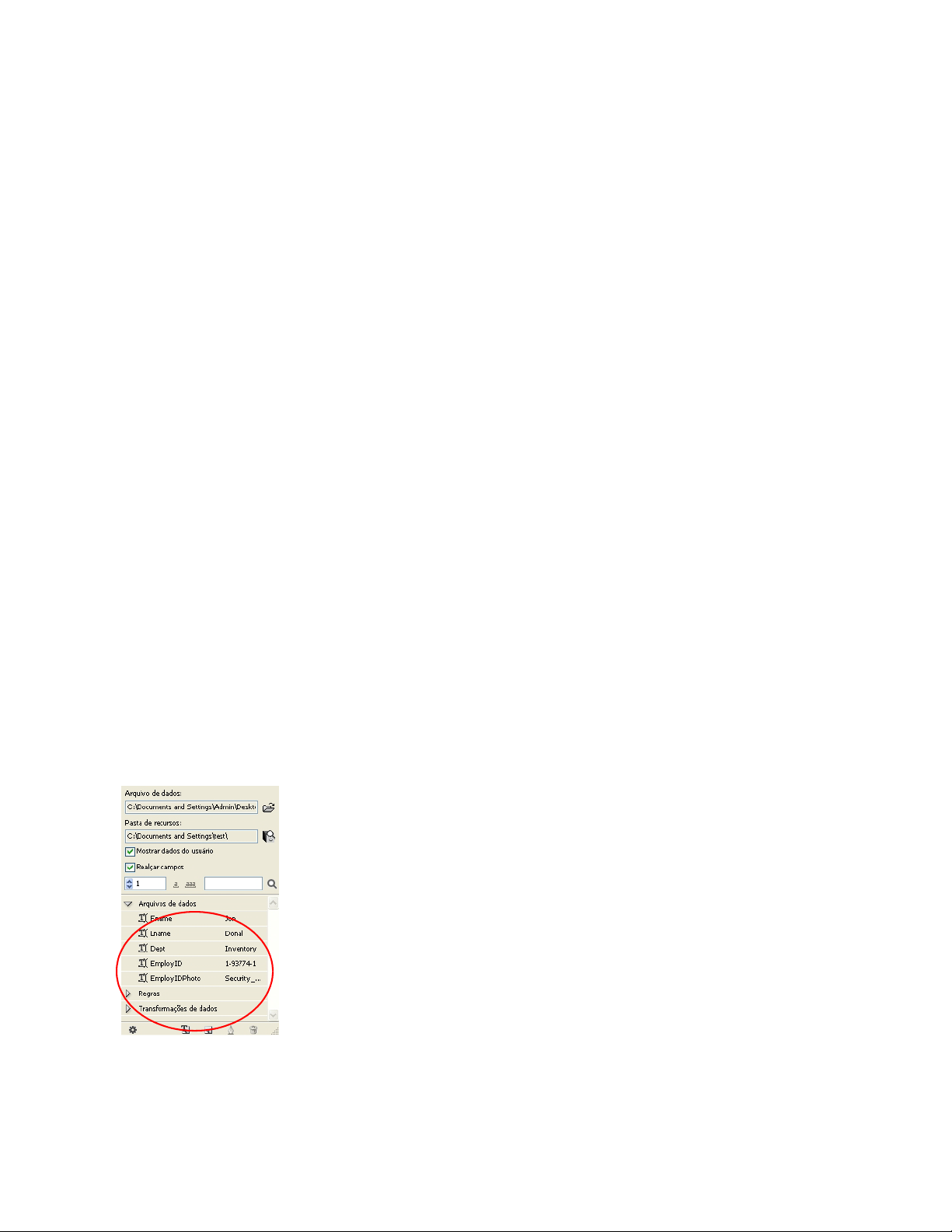
Utilização do VPP
Introdução
• Primeira linha do arquivo de dados — os dados que compõem a primeira linha do arquivo de
dados delimitado aparecem aqui. Para funcionar conforme o esperado com o VPP, a primeira linha
do arquivo de dados delimitado DEVE conter informações do cabeçalho. A Primeira linha do
arquivo de dados é exibida para ajudar a selecionar o Caractere delimitador usado no arquivo.
Para perguntas sobre a codificação do arquivo de dados e o delimitador usado no arquivo, consulte
a pessoa que gerou o arquivo de dados.
• Caractere delimitador — o programa padroniza para “Outros” e insere uma vírgula no campo
“Outros”. Quando o arquivo de dados contiver um delimitador diferente, esse delimitador poderá
ser selecionado, usando um dos botões de opção, ou inserido no campo “Outros”. O Caractere
delimitador é o caractere usado para separar os campos no arquivo de dados. Há quatro opções:
• Nenhum — nenhum delimitador, cada registro contém um campo.
• Ta bu l aç ão — o caractere delimitador é o caractere de tabulação; essa opção permite a seleção
de uma tabulação como o caractere delimitador (nem sempre é fácil inserir uma tabulação
como um caractere delimitador, geralmente isso ocorre usando o valor hexadecimal, o que
evita tal procedimento).
• Espaço — o caractere de espaço é usado para delimitar o arquivo.
• Outros — Algum outro caractere é usado como um delimitador. Quando selecionado, o
caractere deve ser digitado na caixa fornecida. O VPP usa uma vírgula como padrão
• Delimitador decimal — o programa usa o “Ponto (.)” como padrão. Uma vírgula pode ser
selecionada como o delimitador decimal se necessário.
• Aspas separadoras — usadas para separar as aspas de abertura e fechamento. Se o caractere
delimitador for usado no arquivo de banco de dados, é comum para os programas de banco de
dados colocar os campos de dados entre aspas. Essa opção separa essas aspas quando o campo de
dados está sendo resolvido. Quando marcada, as aspas são descartadas ao preencher a lista.
Quando desmarcada, as aspas aparecem como parte dos dados na lista.
• OK e Cancelar — clique em OK quando todas as seleções forem concluídas, ou em Cancelar para
fechar o painel sem atribuir um arquivo de dados.
Quando esse painel for concluído, selecione o botão OK . Os campos de banco de dados são mostrados
imediatamente como uma lista no painel do VPP.
FreeFlow® VI Interpreter Suite 9.0 SP1 63
Guia do Usuário do VIPP Pro Publisher
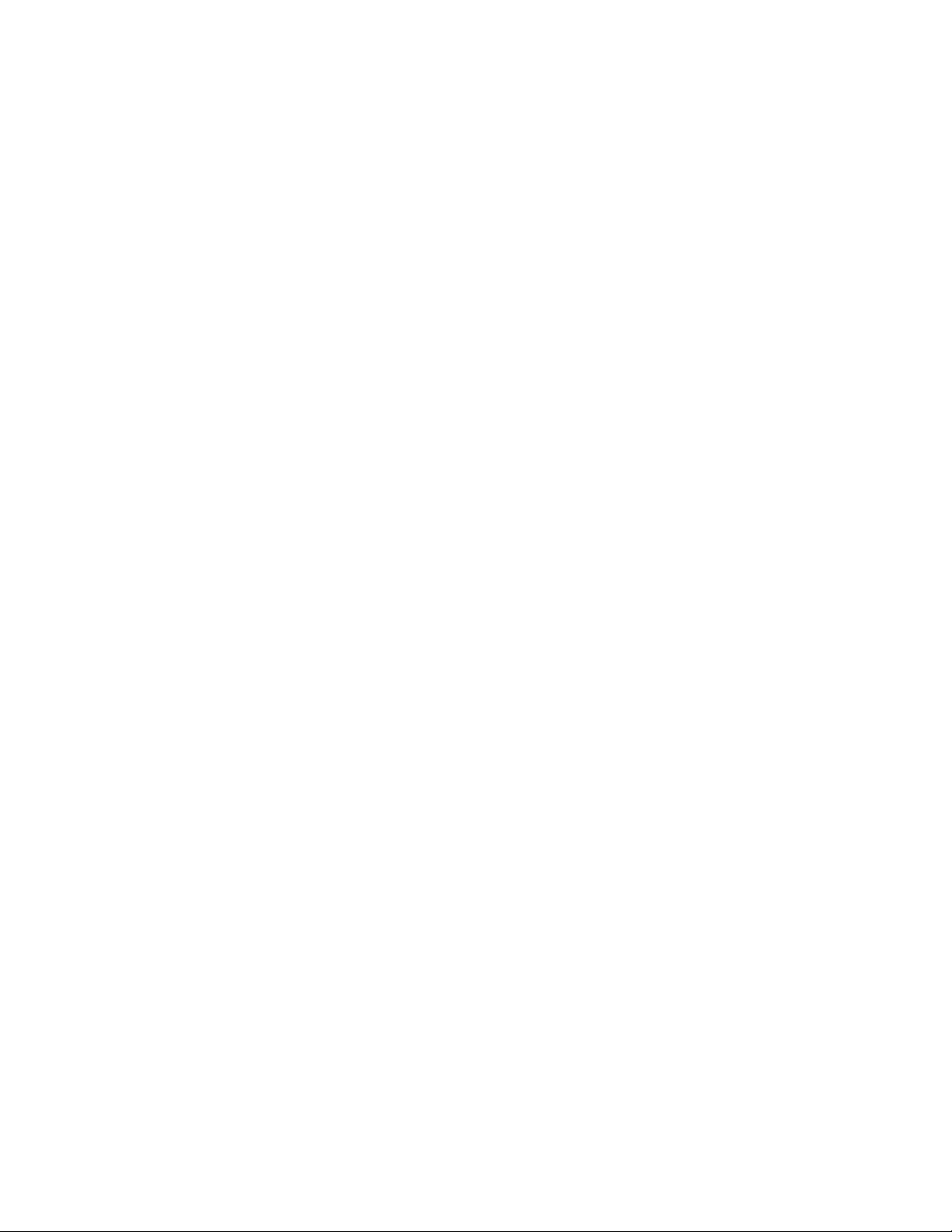
Utilização do VPP
Introdução
Ao alterar o número de registro no painel do VPP, o valor do campo para o novo registro é exibido à
direita do nome do campo. Além disso, quando o layout do InDesign inclui campos do arquivo de
dados inseridos, o texto ou as imagens são alterados na tela conforme os registros são alterados.
Seleção de uma pasta de recursos
Recursos podem ser qualquer tipo de arquivo usado na aplicação, como um arquivo de texto ou um
gráfico; eles geralmente são embutidos no documento por meio de dados variáveis ou lógica
condicional.
Todos os recursos a serem usados na aplicação devem estar contidos em uma única pasta de recursos,
a qual é um local definido pelo usuário no sistema Windows ou Mac.
O VIPP e o InDesign devem saber onde os recursos (ou recursos VIPP) podem estar localizados no
computador ou na rede. Os recursos do trabalho devem ser colocados em uma única pasta. NÃO use
subpastas, pois o VPP e o VIPP podem apenas acessar os tipos de recursos específicos em uma única
pasta. Se uma Pasta de recursos não for atribuída, o VPP procurará os recursos na pasta que possui o
arquivo de dados.
Nota
Como o arquivo de dados, o VPP aceita o conceito de ambientes de teste e produção, o
qual permite o uso de uma pasta de recursos durante o desenho (teste) e outra pasta de
recursos durante a fase de Exportação (para produção). Embora seja uma prática comum
ter um desenho e uma pasta de recursos de produção em diferentes locais, uma única
pasta de recursos pode ser usada durante o desenho e a produção, se desejado.
Ao utilizar as pastas de recursos de desenho e produção, a pasta de recursos de desenho
pode conter arquivos de teste de baixa resolução e a pasta de recursos de produção pode
conter arquivos de imagem de alta resolução, usados durante a produção final. A pasta de
recursos de produção é selecionada durante a fase de “Exportação”.
Para definir a pasta de recursos, clique no botão Escolher pasta de recursos.
64 FreeFlow® VI Interpreter Suite 9.0 SP1
Guia do Usuário do VIPP Pro Publisher

Utilização do VPP
Introdução
Em seguida, procure e selecione a pasta na qual os recursos do trabalho podem ser encontrados.
Quando a pasta é selecionada, o caminho para a pasta de recursos é inserido no painel Pasta de
recursos do painel do VPP.
Definição de tipos de objetos de dados VPP
Quando o arquivo de banco de dados é carregado primeiro no VIPP Pro Publisher, a Lista de objetos de
dados é preenchida com os nomes de campos do banco de dados e os valores de dados. Clique no
triângulo pequeno à esquerda da lista de objetos de dados para exibir a árvore que contém os objetos
de dados. Ao clicar nesse triângulo você pode fechar ou abrir essa seção na Lista de objetos de dados.
FreeFlow® VI Interpreter Suite 9.0 SP1 65
Guia do Usuário do VIPP Pro Publisher
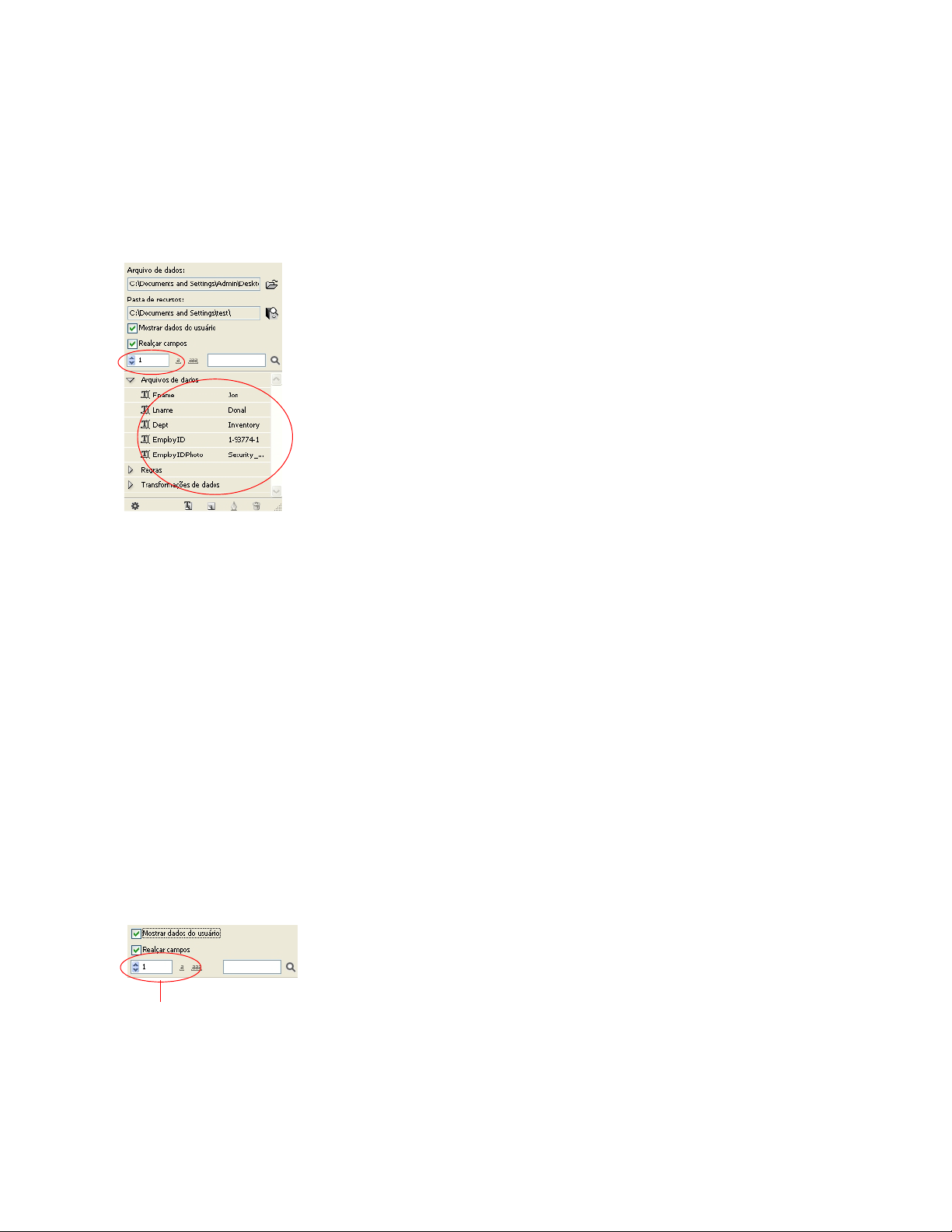
Utilização do VPP
caixa Exibir registro
Introdução
Quando o arquivo de dados tiver sido selecionado:
• A lista de objetos de dados do VIPP na parte inferior do painel do VPP é inicialmente preenchida
com os campos contidos no arquivo de dados. Os objetos de dados adicionais são incluídos nessa
lista à medida que o processo de desenho prossegue.
• O campo de número de registro é ativado e os dados do registro na lista serão alterados de acordo
com o registro escolhido ali.
O VPP lista os campos no painel do VPP e exibe três partes das informações sobre cada campo do
banco de dados.
• Um ícone indicando o "Tipo" do objeto é exibido na primeira coluna. Inicialmente, cada objeto de
dados é precedido por um tipo de campo padrão de "Texto". Tipos de objetos podem ser alterados
para um dos seguintes:
• Texto — texto arbitrário.
• Arquivo de texto — um arquivo de texto UTF-8 ou ASCII (com códigos de caracteres menores
que 0x80). Quaisquer comandos ou marcas de formatação de propriedade serão ignorados e
impressos como texto.
• Arquivo gráfico — um elemento gráfico como um arquivo jpeg, tiff, eps, etc.
• Visibilidade — um valor verdadeiro/falso que especifica se uma camada ficará ou não visível.
• A segunda coluna exibe o Nome do campo como exibido no arquivo de banco de dados.
• A terceira coluna mostra os dados contidos nesse campo para o registro atual exibido na caixa
Exibir registro, que está diretamente abaixo da caixa de seleção Realçar campos. A coluna também
pode conter informações sobre as configurações condicionais para objetos adicionados
subsequentemente; por exemplo, um objeto de visibilidade pode estar Ligado ou Desligado.
No caso de um ou mais dos campos (definidos no arquivo delimitado usado no trabalho) NÃO serem
do mesmo tipo que o padrão atribuído, o tipo do campo deverá ser alterado.
66 FreeFlow® VI Interpreter Suite 9.0 SP1
Guia do Usuário do VIPP Pro Publisher
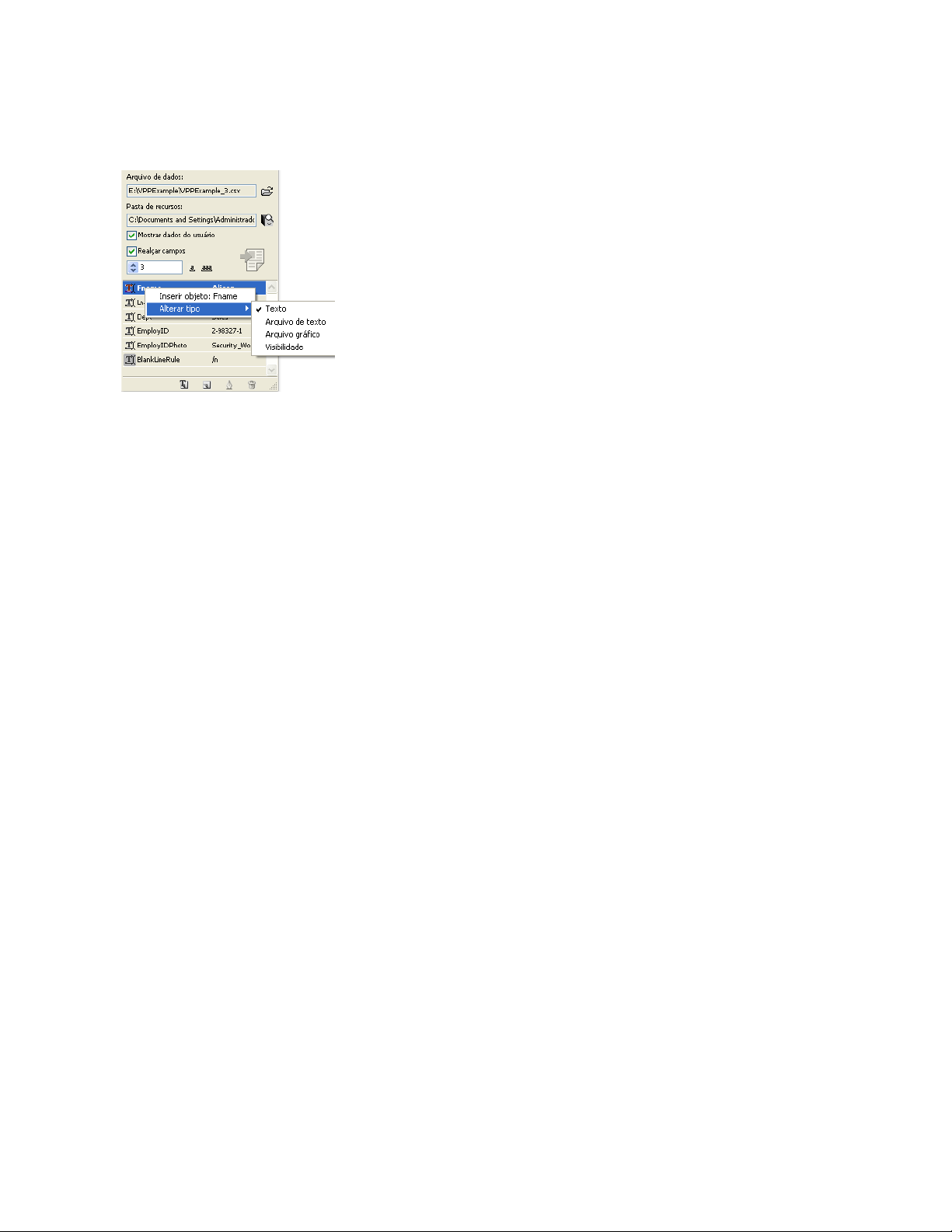
Utilização do VPP
Introdução
Para alterar um tipo de campo, clique com o botão da direita no campo a ser alterado, então selecione
Alterar Tipo no menu pop-up.
Quando a opção Alterar tipo for realçada, aparecerá um submenu contendo as opções de tipo. No
submenu, selecione o tipo correto para o campo. O ícone na primeira coluna será alterado para
representar o tipo escolhido.
FreeFlow® VI Interpreter Suite 9.0 SP1 67
Guia do Usuário do VIPP Pro Publisher
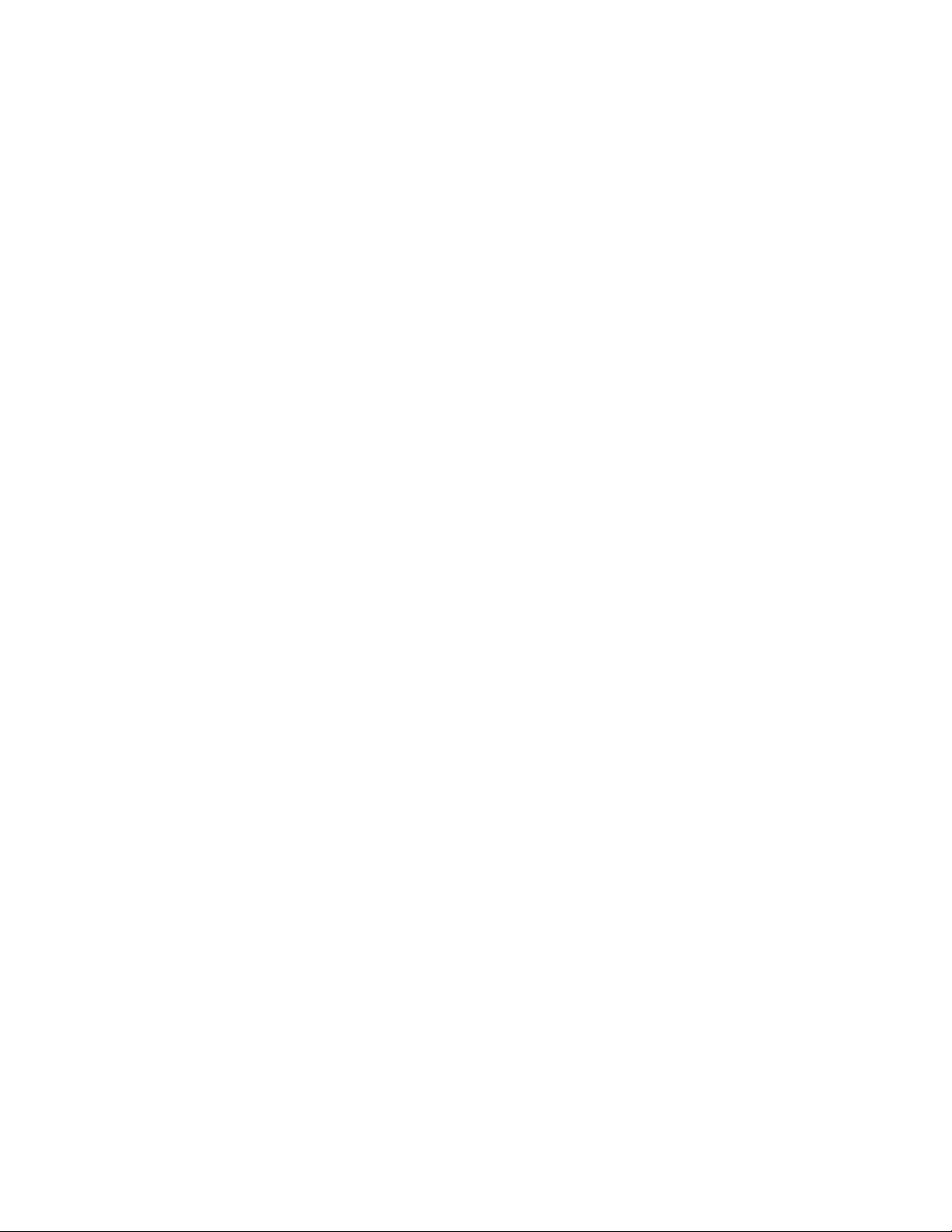
Utilização do VPP
Introdução
68 FreeFlow® VI Interpreter Suite 9.0 SP1
Guia do Usuário do VIPP Pro Publisher
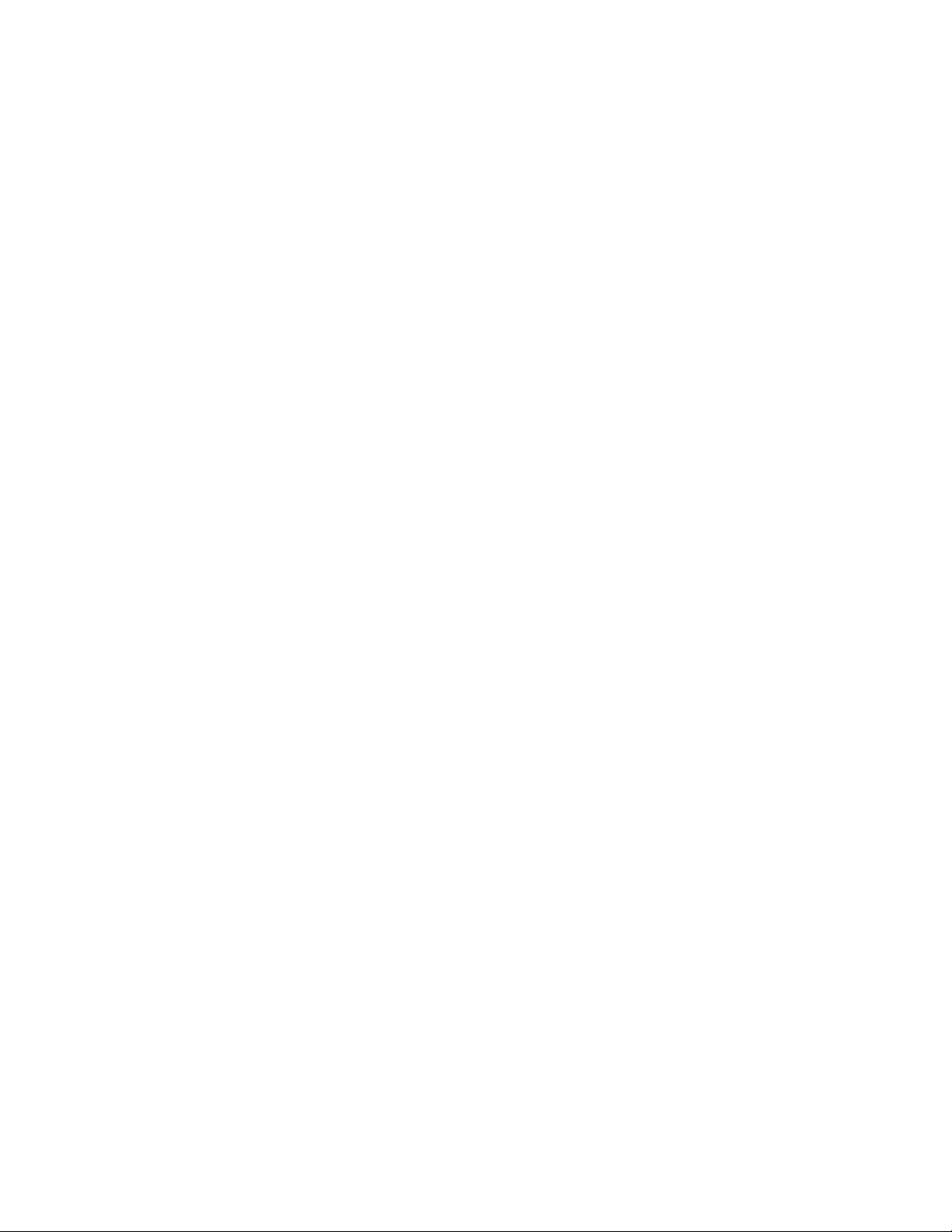
Regras
As regras são a chave para controlar uma aplicação de dados variáveis. Uma Regra pode inserir texto, o
conteúdo de um arquivo de texto ou um gráfico em um quadro de texto ou de gráfico. As regras
também podem controlar a visibilidade de uma camada.
Nota
Termos de Regra definidos:
• Uma Regra consiste em uma ou mais entradas que serão avaliadas.
• Uma entrada consiste em um valor que é usado pela Regra se essa entrada for
avaliada como verdadeira. A exceção é a primeira entrada, a qual conterá apenas um
valor padrão usado se todas as outras entradas forem avaliadas como falsas.
Uma entrada também contém uma cláusula de avaliação E/Ou e uma ou mais
condições às quais a cláusula se aplicará.
São as entradas que são avaliadas como verdadeiras ou falsas. As entradas são
avaliadas sequencialmente de cima para baixo, começando na segunda entrada
(ignorando a entrada padrão). Se uma entrada for avaliada como verdadeira, a
avaliação será interrompida e seu valor usado como o resultado. Se nenhuma das
entradas for avaliada como verdadeira, o valor padrão será usado.
• As condições de três partes definem o que será testado. As três partes são:
O campo de banco de dados que é usado como o campo a ser comparado. Ele é
conhecido como Operando 1. O operador lógico (como “igual ou maior que”). O
valor com o qual comparar, chamado de Operando 2. (Pode ser um campo de
banco de dados ou uma entrada do usuário).
A condição é verdadeira ou falsa com base na avaliação do campo usado para
comparar com o campo ou a entrada do usuário selecionada com base no
operador lógico.
Quando uma entrada possui várias condições, a cláusula E/Ou especifica se todas
as condições ou apenas uma das condições deve ser verdadeira para a entrada a
ser avaliada como verdadeira.
FreeFlow® VI Interpreter Suite 9.0 SP1 69
Guia do Usuário do VIPP Pro Publisher

Regras
Estes são os tipos de regra:
• Regras de texto que controlam a inserção de texto
• Regras do arquivo de texto para controlar a inserção e exibição de arquivos de texto
• Regras do arquivo gráfico para controlar a inserção e exibição de arquivos gráficos
• Regras de estilo que controlam dinamicamente a aplicação de estilos de caracteres.
• Regras de visibilidade para ativar ou desativar camadas na aplicação
70 FreeFlow® VI Interpreter Suite 9.0 SP1
Guia do Usuário do VIPP Pro Publisher

Regras
Criação de regra
Criação de regra
As etapas abaixo fornecem uma visão geral das etapas necessárias para criar uma Regra de qualquer
tipo.
Dica
Anote a lógica condicional em um papel e, em seguida, siga toda a lógica para assegurarse de que ela esteja correta antes de criar e aplicar a Regra. Quando houver problemas com
a Regra, ou a suspeita de que o resultado incorreto está sendo mostrado, solucione o
problema da Regra convertendo-a em uma Regra de texto. Use sequências de texto
significativas como o resultado do teste. Proceda dessa maneira com cada registro para
verificar qual foi o resultado dessa Regra para o registro.
Etapa 1
Clique no botão Criar uma Nova Regrana parte inferior do painel do VPP. Se não tiver certeza de qual
é o botão, uma dica de ferramenta será exibida quando o cursor passar sobre qualquer botão no painel
do VPP. Ao clicar no botão "Criar uma nova regra", a caixa o painel Criador de regra será exibida.
FreeFlow® VI Interpreter Suite 9.0 SP1 71
Guia do Usuário do VIPP Pro Publisher

Regras
Criação de regra
Inicialmente, o painel consiste em três campos (Nome da regra, Tipo de regra e valor Padrão) e os
botões Mais e Menos usados para adicionar ou excluir entradas. Os dois botões na parte inferior do
painel fornecem a opção para salvar a Regra (OK) ou sair sem salvar (Cancelar).
Etapa 2
Digite um Nome da regra. Use um nome significativo para todas as Regras, pois elas podem ser
usadas várias vezes. Os nomes das regras NÃO devem corresponder exatamente a qualquer um dos
nomes de campo no arquivo de dados. Os nomes das regras podem conter apenas _, ., =, e caracteres
alfanuméricos.
Etapa 3
Selecione o Tipo de regra em um dos quatro tipos de Regra na lista suspensa. Como a alteração no
tipo de Regra após a definição pode invalidar a definição da Regra, sempre defina o tipo de Regra
antes de adicionar entradas e condições.
Etapa 4
Digite ou escolha um valor Padrão. O valor padrão é aquele usado se nenhuma das outras entradas for
avaliada como verdadeira. A lista suspensa contém os campos do arquivo de dados que são do mesmo
tipo da Regra. (Por exemplo, todos os campos definidos como campos de Texto são relacionados na
lista suspensa quando o tipo de Regra é “Texto”, todos os campos definidos como campos de Arquivo
gráfico são listados quando o tipo de Regra é “Arquivo gráfico”, etc.). Quando o tipo de Regra é
definido como “Visibilidade”, o valor padrão é definido como Ligado.
Uma sequência de texto também pode ser inserida como o valor padrão. Sempre que uma sequência é
inserida no painel Regra, um ícone de teclado aparece ao lado desse campo.
72 FreeFlow® VI Interpreter Suite 9.0 SP1
Guia do Usuário do VIPP Pro Publisher

Regras
Criação de regra
Etapa 5
Quando os campos iniciais forem definidos no painel Regra, as entradas para a Regra poderão ser
adicionadas conforme necessário. Clique no botão grande de entrada de adição à direita da tela do
Criador de regra. O uso desse método adiciona tantas entradas quantas forem necessárias para
atender aos requisitos do trabalho. Ao adicionar uma nova entrada, o Criador de regra adiciona as
caixas que precisam ser preenchidas para criar as condições.
Etapa 6
Escolha um Valor existente ou digite uma string de texto a ser usada se a entrada for avaliada como
verdadeira.
FreeFlow® VI Interpreter Suite 9.0 SP1 73
Guia do Usuário do VIPP Pro Publisher

Regras
Criação de regra
Etapa 7
Selecione uma destas duas opções disponíveis quando esta Regra for verdadeira:
• Quando qualquer uma das seguintes opções for verdadeira — isso é como dizer Maioridade
após os 21 OU Proibido fumar OU pressão sanguínea baixa. Neste caso, qualquer uma dessa
condições sendo verdadeira é considerada uma aprovação e a condição é alcançada.
• Quando todas as opções a seguir são verdadeiras — isso é como dizer Tenho mais de 21 anos E
eu não fumo E minha pressão sanguínea é baixa. Aqui, para serem verdadeiras, todas as condições
devem corresponder.
A diferença está no uso de OU e E.
Etapa 8
Selecione o primeiro valor a ser usado na instrução condicional (Operando 1). A lista suspensa contém
uma lista de todos os campos no arquivo de dados. Selecione uma. Strings de texto não podem ser
inseridas aqui.
Etapa 9
Escolha um operador alfabético ([T]) ou numérico ([#]) a ser usado para comparar os numéricos e
retornar um resultado verdadeiro ou falso. A lista suspensa contém uma lista de operadores lógicos
disponíveis. As seleções prefixadas com [T] indicam uma comparação de texto, enquanto as seleções
prefixadas com [#] indicam uma comparação numérica. A seguir está uma breve descrição do que
essas condições significam:
[T] é igual a — isso será verdadeiro se o campo que está sendo testado contém a sequência
inserida. Portanto, se a sequência for “ABcd”, o campo que está sendo testado deverá ser igual a
“ABcd”. Ele faz distinção entre maiúsculas e minúsculas e “Abcd” resultará em não verdadeiro.
“ABcde” também não será verdadeiro porque contém caracteres adicionais.
[T] é igual a (ignorar maiúsculas e minúsculas) — isso será verdadeiro se o campo que está
sendo testado contiver a sequência inserida, maiúsculas e minúsculas serão ignoradas. Portanto, se
a sequência for “ABcd”, o campo que está sendo testado deverá ser igual a uma combinação de
letras maiúsculas e minúsculas igual a “ABcd”. Se não fizer distinção entre maiúsculas e
minúsculas, “Abcd” ou “abCD” resultará em uma condição verdadeira. Porém “ABcde” não será
verdadeiro, porque contém caracteres adicionais.
[T] é diferente de — isso será verdadeiro se o campo que está sendo testado não for igual à
sequência inserida. Isso geralmente é usado para testar campos que contêm “Y” ou “N” para
indicar Sim ou Não, mas também é usado para testar sequências mais complexas. Esse teste faz
distinção entre maiúsculas e minúsculas.
[T] é diferente de (ignorar maiúsculas e minúsculas) — isso será verdadeiro se o campo que está
sendo testado não for igual à sequência inserida. Isso geralmente é usado para testar campos que
contêm “Y” ou “N” para indicar Sim ou Não, mas também é usado para testar sequências mais
complexas. Esse teste não faz distinção entre maiúsculas e minúsculas.
74 FreeFlow® VI Interpreter Suite 9.0 SP1
Guia do Usuário do VIPP Pro Publisher

Regras
Criação de regra
[T] contém — esse teste é usado para testar a existência de uma série de caracteres consecutivos
em uma sequência ou campo. Por exemplo, se o campo de banco de dados contiver o texto
Pagamento Total, esse teste será verdadeiro ao testar “Total” ou “al pa”, etc.
[T] não contém — isso é o oposto do acima descrito. Teste a sequência para certificar-se de que
ela não contém a sequência de caracteres especificada.
[T] começa com — esse teste é para ver se o número de caracteres começando com n na
sequência que está sendo testada corresponde à sequência (n número de caracteres) fornecida.
[T] termina com — esse teste é para ver se o número de caracteres terminando com n na
sequência que está sendo testada corresponde à sequência final (n número de caracteres)
fornecida.
FreeFlow® VI Interpreter Suite 9.0 SP1 75
Guia do Usuário do VIPP Pro Publisher

Regras
Criação de regra
[#] é igual a — isso testa um valor numérico e será verdadeiro se o valor que está sendo testado
for igual ao valor fornecido.
[#] é diferente de — é o oposto do acima descrito, o valor que está sendo testado não deve ser
igual ao valor fornecido.
[#] é maior que — é verdadeiro quando o valor que está sendo testado é maior que o valor que
está sendo fornecido.
[#] é maior ou igual a — é verdadeiro quando o valor que está sendo testado é igual ou maior que
o valor fornecido.
[#] é menor que — é verdadeiro quando o valor testado é menor que o valor fornecido.
[#] é menor ou igual a — é verdadeiro quando o valor que está sendo testado é menor ou igual ao
valor fornecido.
Nota
Se um dos operandos contiver caracteres não numéricos, ao criar comparações numéricas
poderão ocorrer resultados inesperados.
Etapa 10
Selecione ou digite o valor a ser usado como um valor de comparação (Operando 2). O ícone de
teclado aparecerá ao lado da entrada quando uma sequência de texto for inserida.
Etapa 11
Use o botão pequeno de mais para adicionar tantas condições para a entrada quantas forem
necessárias.
Etapa 12
Use o botão grande de mais para adicionar mais entradas que o necessário.
Etapa 13
Para salvar a Regra clique em OK.
Etapa 14
Quando a Regra for definida, ela aparecerá como um objeto selecionável na lista de objetos de dados
do VPP.
76 FreeFlow® VI Interpreter Suite 9.0 SP1
Guia do Usuário do VIPP Pro Publisher
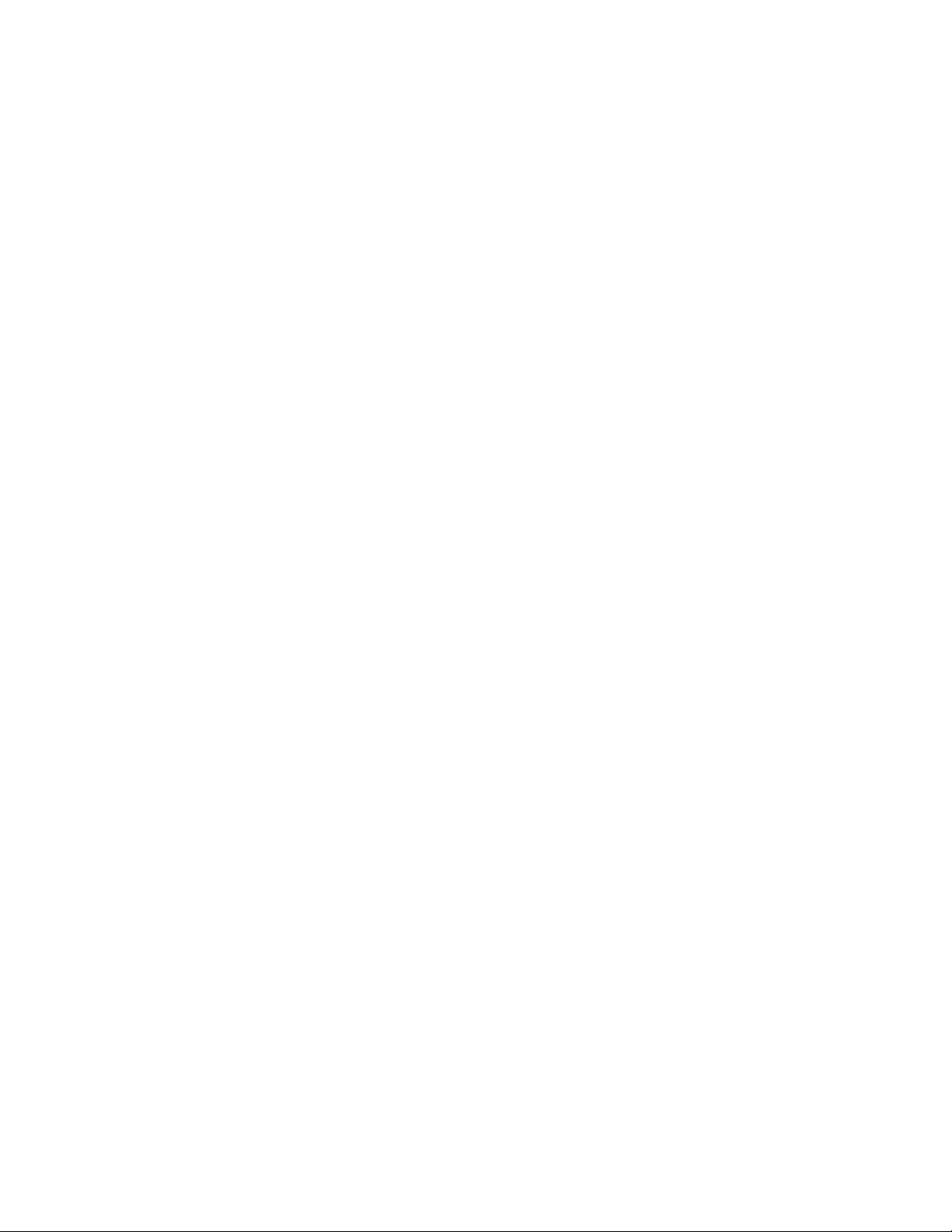
Regras
Modificação ou duplicação de regra
Modificação ou duplicação de regra
Use o botão Modificar uma regra para criar uma nova Regra condicional para o trabalho. Quando
uma Regra existente for realçada e o botão for selecionado, o painel Adicionar ou Modificar será
exibido. O painel conterá todos os campos usados para definir inicialmente a Regra.
Quando a Regra existente for aberta no painel Adicionar ou modificar uma regra, use esse painel para:
• Modificar uma regra existente — fazendo alterações nas entradas da tela e pressionando OK
• Duplicar a Regra — digitando um novo nome no campo Nome da regra e pressionando OK.
FreeFlow® VI Interpreter Suite 9.0 SP1 77
Guia do Usuário do VIPP Pro Publisher
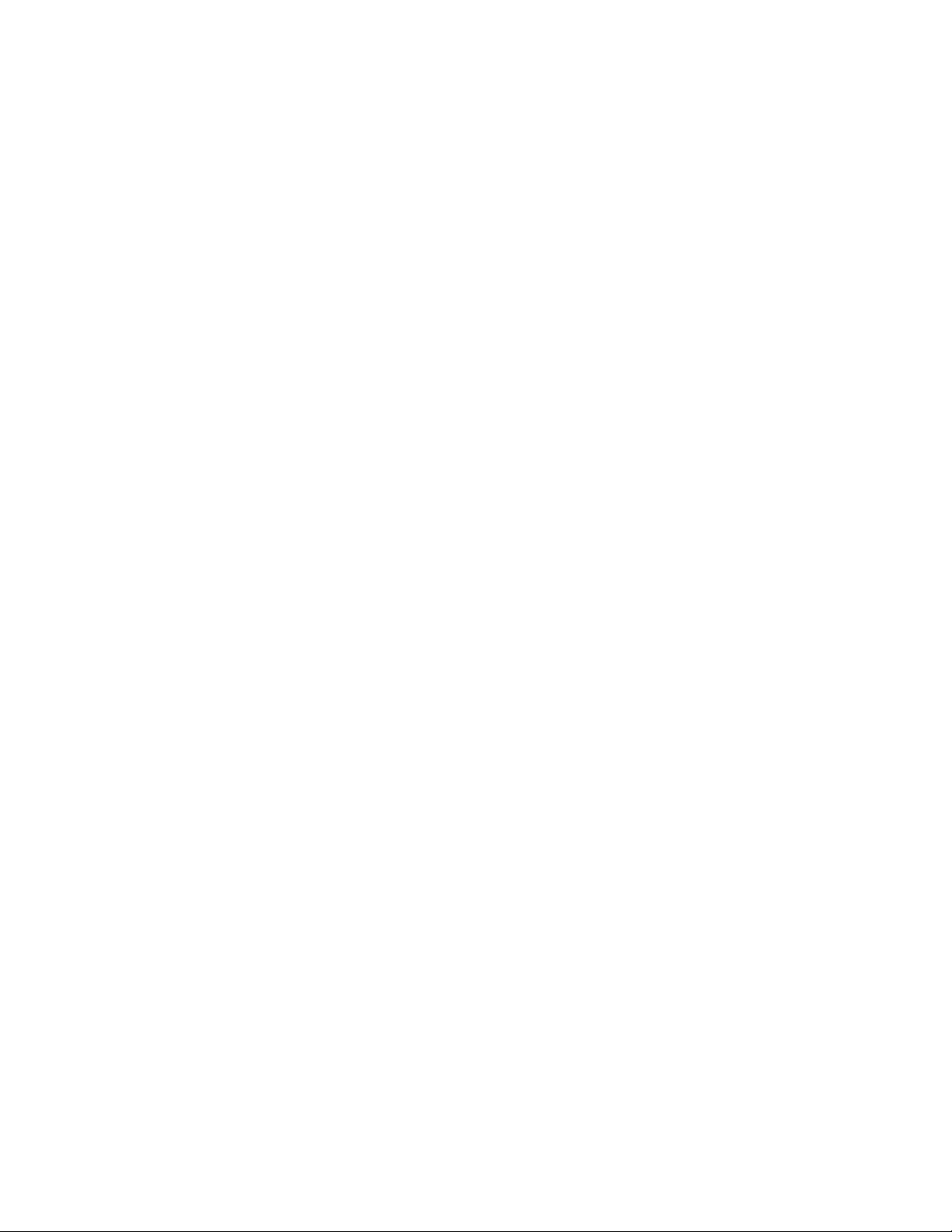
Regras
Teste de regra
Teste de regra
Para testar a Regra concluída, percorra os registros de dados usando as setas para cima ou para baixo
na janela do indicador de registro. Quando a caixa de seleção "Exibir dados do usuário no trabalho"
estiver ativada, as informações no espaço de trabalho do InDesign serão alteradas com base no
resultado da Regra e do conteúdo do objeto de dados ao qual ele está atribuído.
78 FreeFlow® VI Interpreter Suite 9.0 SP1
Guia do Usuário do VIPP Pro Publisher

Regras
Exclusão de regra
Exclusão de regra
Nota
Se uma Regra for usada em um documento, ela NÃO PODERÁ ser excluída.
No painel do VPP, realce a Regra a ser excluída. Clique com o botão direito do mouse para exibir um
menu. Selecione a opção Excluir Regra para excluir essa Regra. (Ou clique no botão Excluir.) A opção
de exclusão excluirá qualquer tipo de Regra.
CUIDADO
Isso excluirá essa Regra do documento. Todas as referências a essa Regra são excluídas.
Quando essa Regra for usada em vários locais ou camadas, elas serão afetadas.
FreeFlow® VI Interpreter Suite 9.0 SP1 79
Guia do Usuário do VIPP Pro Publisher
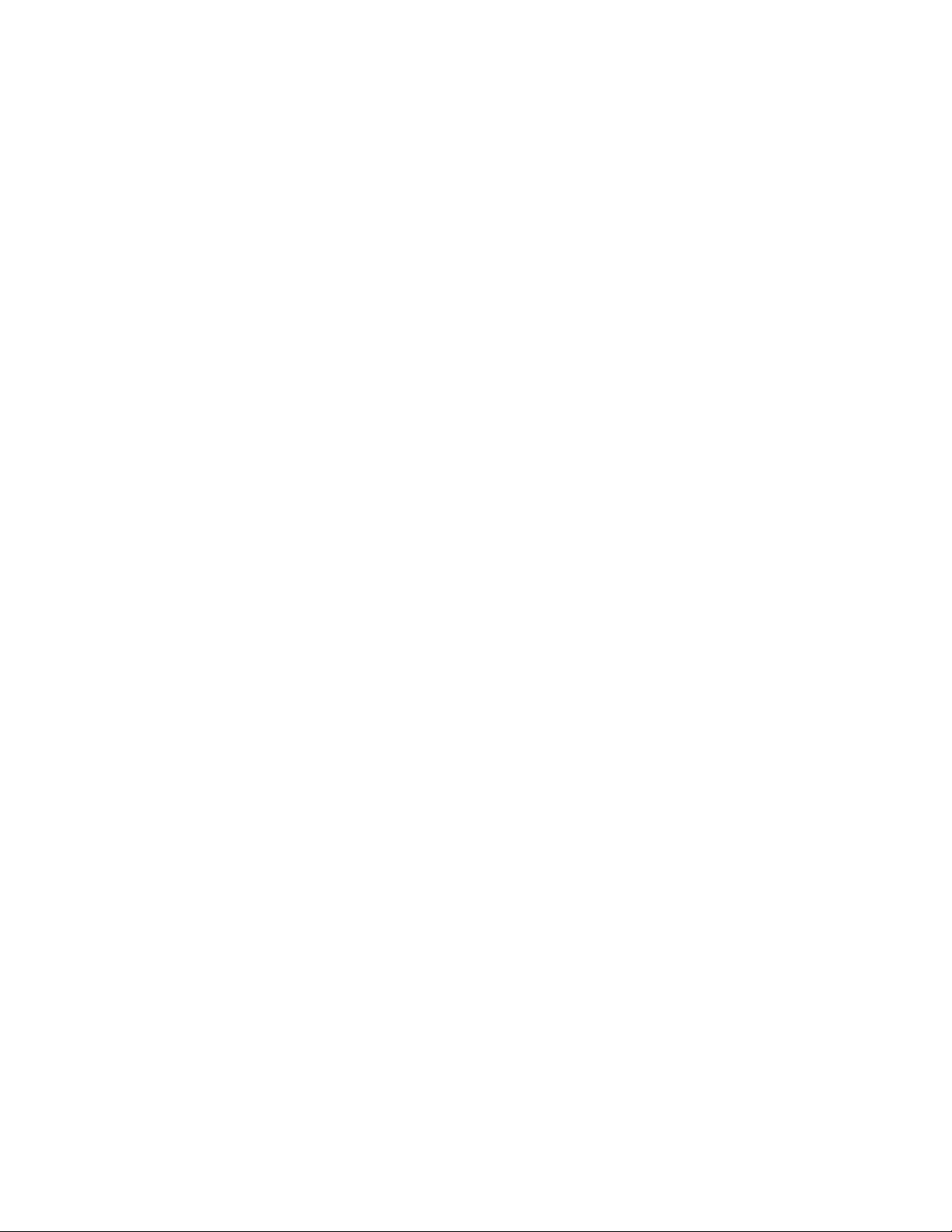
Regras
Desassociar um objeto de visibilidade de uma camada
Desassociar um objeto de visibilidade de uma camada
Para desassociar um objeto de visibilidade de uma camada, a associação do objeto a uma camada
específica será alterada.
1. Ao clicar com o botão direito do mouse no objeto de visibilidade, a opção de menu adicional
Separar objeto de visibilidade da camada fica disponível. Todas as camadas associadas a esse
objeto são listadas ao lado dessa entrada.
2. Selecione a camada da qual o objeto de visibilidade será separado.
3. Se o objeto de visibilidade for uma Regra, todas as camadas associadas também poderão ser
desassociadas ao excluir a Regra.
Nota
Isso também é uma maneira útil de ver as camadas às quais uma Regra está associada.
80 FreeFlow® VI Interpreter Suite 9.0 SP1
Guia do Usuário do VIPP Pro Publisher

Elementos gráficos VPP
Os elementos que formam o desenho consistem em informações estáticas (não alteráveis) e variáveis.
As informações estáticas são inseridas no documento usando o conjunto de ferramentas do InDesign.
Os dados variáveis são inseridos no documento por meio da seleção dos campos de dados na Lista de
objetos de dados. A Lista de objetos de dados também inclui Regras (condições) e transformações de
dados que podem ser inseridas no documento
As variáveis VPP incluem:
•Sequências de texto
•Arquivos de texto
•Arquivo gráfico
• Estilos de caracteres dinâmicos
• Visibilidade
As informações gerais sobre a adição de informações variáveis são fornecidas abaixo.
• Sequências de texto ou Arquivos de texto: clique no botão Edição de texto no InDesign, clique
dentro do quadro de texto, selecione um objeto de Texto ou Arquivo de texto no painel do VPP e
clique duas vezes nele ou clique no botão Inserir objeto de dados. Consulte “Texto variáv el ” e
“Arquivos de texto variável” para obter mais informações.
• Arquivo gráfico: selecione um quadro de gráficos, escolha um objeto de Gráficos no painel do VPP
e clique duas vezes nele ou pressione o botão Inserir objeto de dados. Consulte “Imagens variáveis”
para obter mais informações.
• Estilos de caracteres dinâmicos : selecione a área de texto para aplicar um estilo de caractere
dinâmico. Selecione a Regra (Regra de estilo) a ser aplicada. Os estilos de caracteres dinâmicos são
aplicados com base no resultado de uma Regra de estilo. Consulte “Estilos de caracteres dinâmicos”
e “Criação de regra” para obter mais informações.
• Visibilidade : escolha a camada desejada no painel Camadas do InDesign, selecione um objeto de
Visibilidade no painel do VPP e dê um clique duplo nele ou pressione o botão Inserir objeto de
dados. Consulte “Camadas condicionais” e “Criação de regra” para obter mais informações.
.
FreeFlow® VI Interpreter Suite 9.0 SP1 81
Guia do Usuário do VIPP Pro Publisher
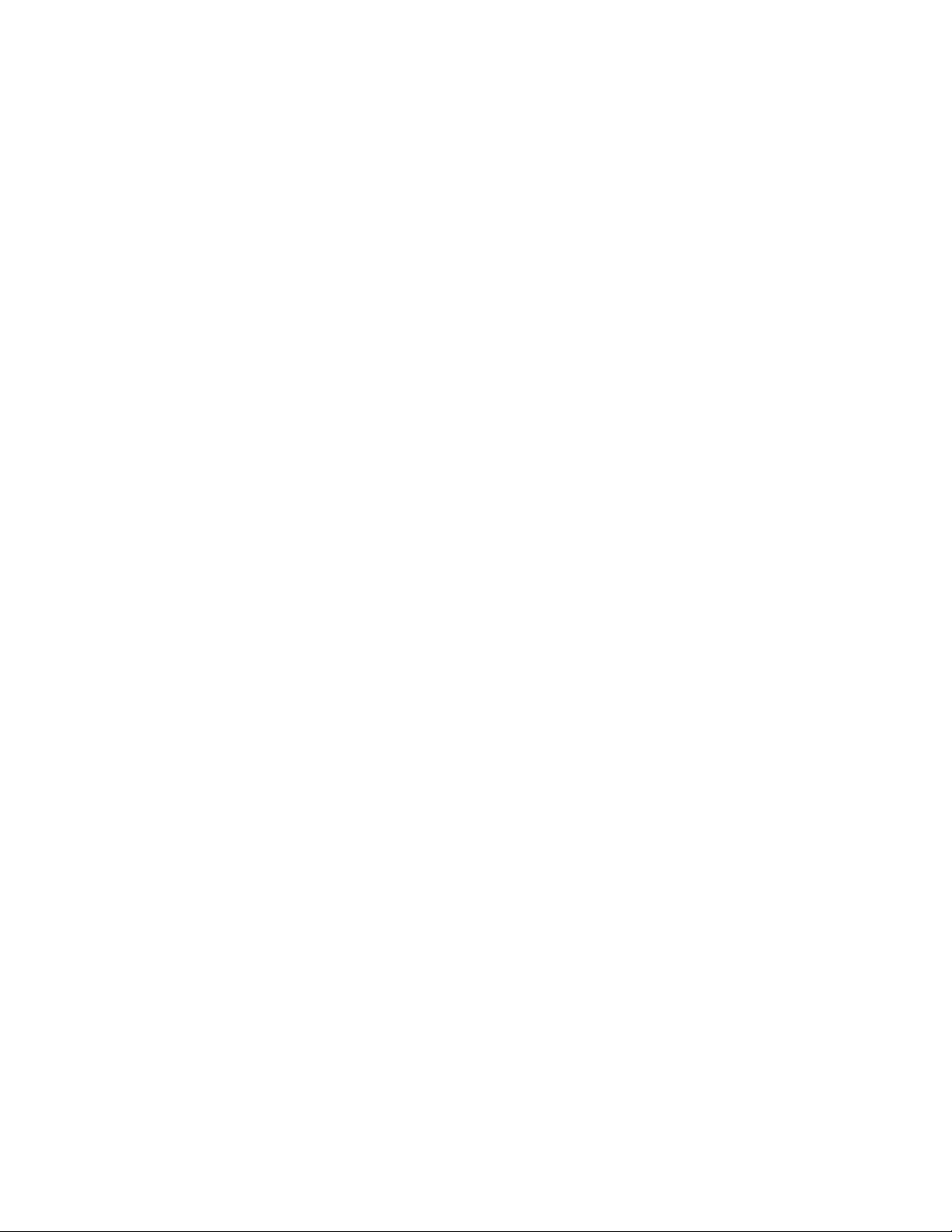
Elementos gráficos VPP
Te x t o
Te x t o
Em um documento variável, o texto é separado em texto estático e texto variável. Estas são as
etiquetas usadas para descrever como uma área de texto é afetada pelos dados variáveis em um
banco de dados que orienta a aplicação.
Texto estático
O texto estático é uma área do texto que não contém variáveis. Ele não é orientado por dados e não é
afetado pelos dados em um campo de banco de dados. Ele é inserido no documento do InDesign
usando as ferramentas e os controles padrão do InDesign para adicionar objetos de texto na página.
Isso inclui todos os atributos de texto aceitos pelo InDesign, incluindo efeitos especiais como sombras
adjacentes, etc. É diferente do texto variável onde apenas os atributos de texto aceitos pelo VIPP são
permitidos.
Nota
Incluir uma única variável de texto em uma sequência estática ou parágrafo do texto
alterará o texto “estático” para texto variável e, desse modo, restringirá essa variável aos
atributos de texto que o VI Interpreter aceita, como tamanho de fonte, negrito, itálico, etc.
Texto variável
O texto variável é o conteúdo que varia de acordo com as informações contidas nos arquivos de dados
e Regras associadas ao desenho. Como o texto variável é governado pelo VIPP, somente os atributos
de texto suportados pelo VIPP são permitidos.
Para inserir texto variável em um documento do InDesign:
• Clique na ferramenta Caixa de texto para desenhar uma nova área de caixa de texto ou clique
dentro de uma caixa de texto existente, colocando o cursor na posição onde o texto variável é
inserido.
• Realce o objeto (do Texto de tipo de dados) a ser inserido.
• Insira o objeto selecionado na posição atual do cursor. Para isso, clique duas vezes no objeto ou
clique no botão Inserir objeto de dados. O nome do objeto será exibido na área de texto. Quando
os objetos são inseridos, o nome do campo ou o conteúdo do campo é exibido no espaço de
trabalho, dependendo do status da caixa de seleção “Mostrar dados do usuário”.
• Se necessário, digite o texto antes ou após o objeto inserido, ou insira outro objeto de texto.
Consulte “Botões, caixas de seleção e ícones” para obter informações sobre como mostrar a sequência
de texto real em vez do nome do campo. Marcar ou desmarcar a caixa de seleção Mostrar dados do
usuáriopermitirá a alternância entre a visualização do conteúdo real dos campos do banco de dados
selecionados para o registro selecionado atualmente, ou o nome do campo. Percorra o banco de dados
e consulte a alteração do conteúdo clicando na seta para cima ou para baixo na janela Registro atual.
Além disso, os realces nos dados variáveis podem ser ativados ou desativados clicando na caixa de
seleção Realçar campos.
82 FreeFlow® VI Interpreter Suite 9.0 SP1
Guia do Usuário do VIPP Pro Publisher
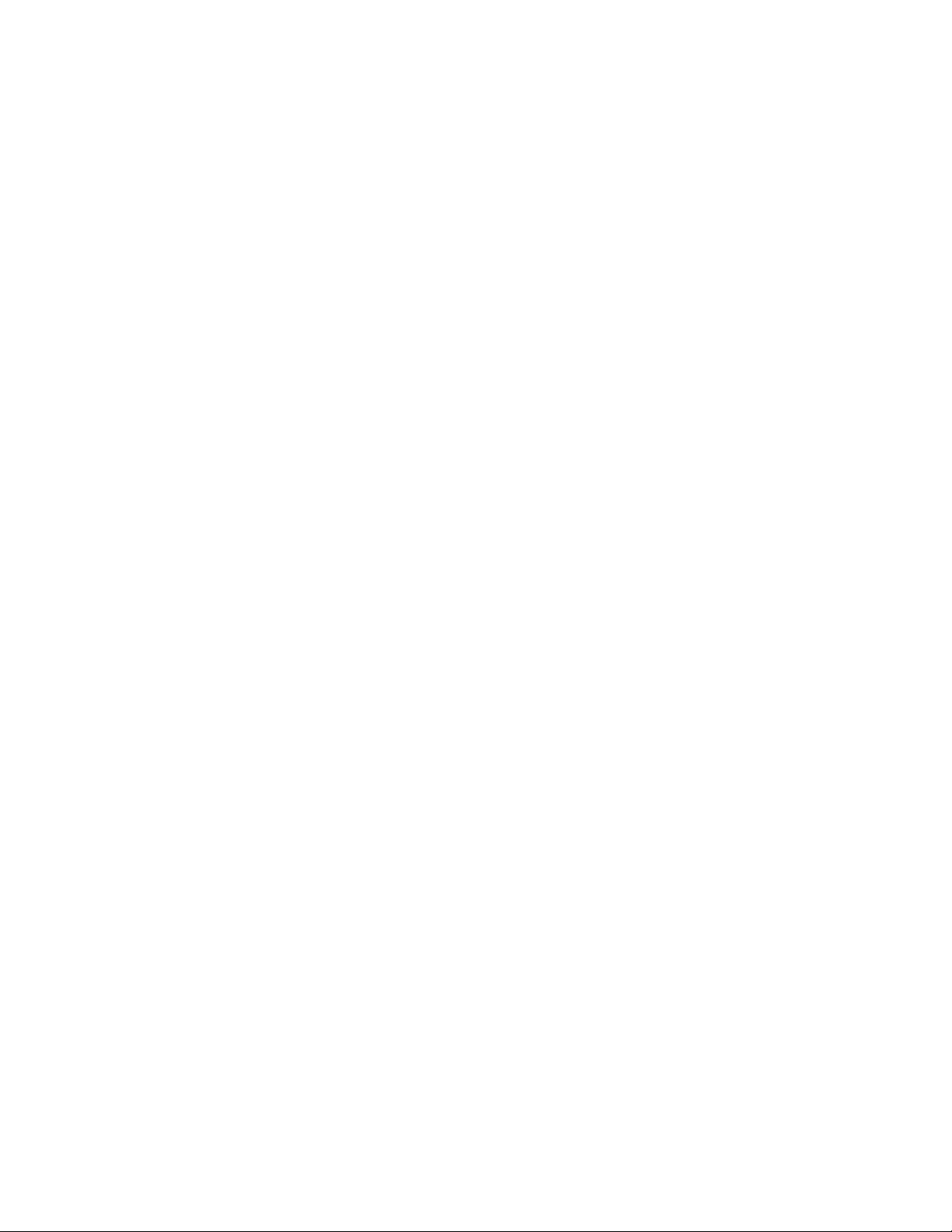
Elementos gráficos VPP
Te x t o
Arquivos de texto variável
Para inserir um arquivo de texto variável em um documento do InDesign:
• Clique na ferramenta Caixa de texto para desenhar uma nova área de caixa de texto ou clique
dentro de uma caixa de texto existente, colocando o cursor na posição onde o texto variável é
inserido.
• Realce o objeto (do Arquivo de texto de tipo de dados) a ser inserido.
• Insira o objeto selecionado na posição atual do cursor. Para isso, clique duas vezes no objeto ou
clique no botão Inserir objeto de dados. O nome do objeto será exibido na área de texto.
Se a opção "Mostrar dados do usuário" for selecionada, o conteúdo do arquivo de texto será exibido,
caso contrário, o nome do arquivo de texto será exibido. À medida que os registros forem alterados, o
texto ou o nome do arquivo será alterado assumindo que o arquivo de texto referido é alterado com
cada registro. Isso também pode ser feito condicionalmente usando os modelos de Regra, consulte
“Regras”.
FreeFlow® VI Interpreter Suite 9.0 SP1 83
Guia do Usuário do VIPP Pro Publisher
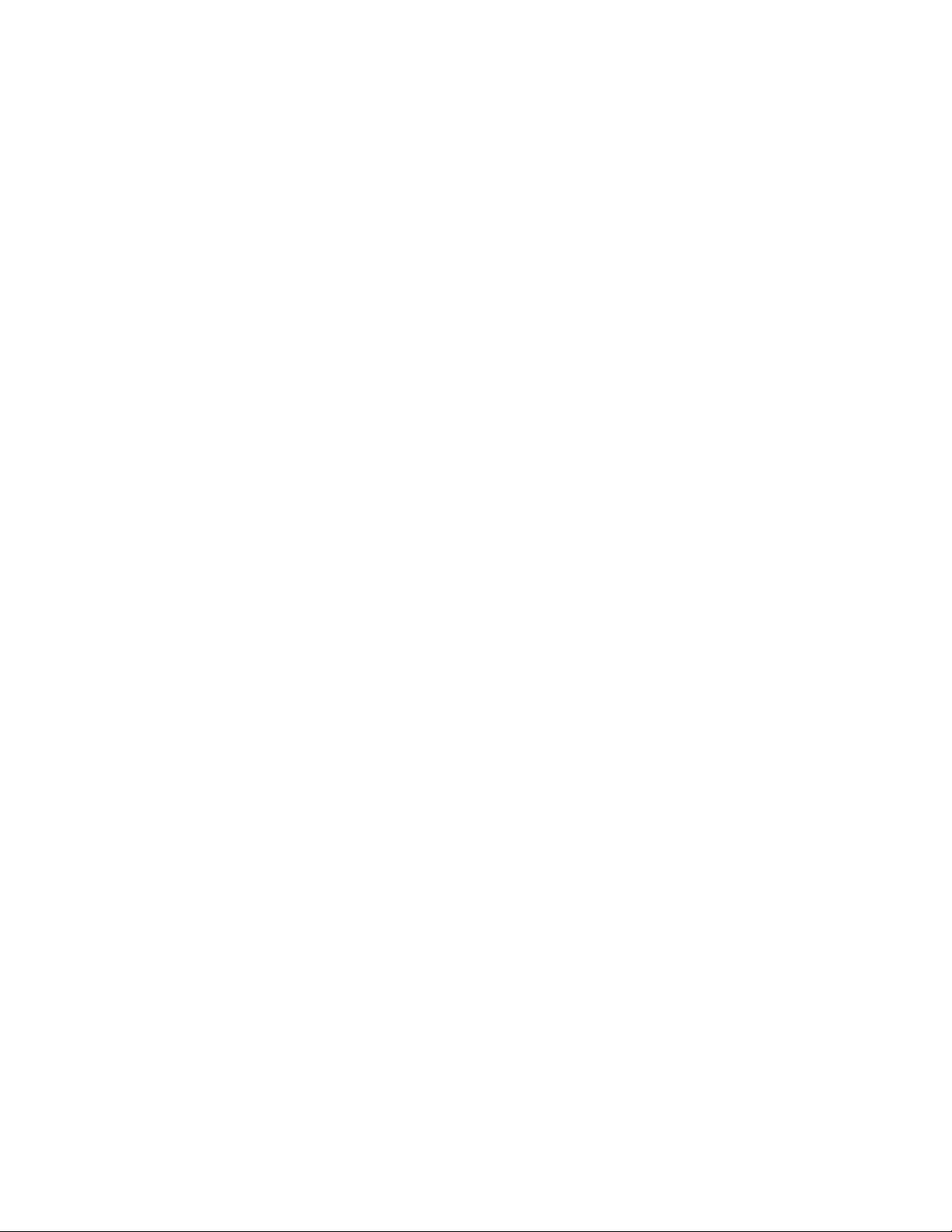
Elementos gráficos VPP
Te x t o
Opções de ajuste e quebra de texto
A opção de quebra de texto “Quebrar ao redor da caixa delimitadora” é suportada. A quebra de texto
pode ser aplicada a qualquer forma de objeto contendo dados variáveis sob as seguintes condições:
• Objetos retangulares podem ser quebrados ao redor de outros objetos retangulares.
• Objetos não retangulares não podem ser quebrados ao redor de objetos de qualquer forma.
• Objetos não retangulares não podem ser quebrados por outros objetos não retangulares.
• Um único objeto não retangular pode ser quebrado por um objeto retangular singular desde que
haja apenas uma combinação desse tipo por página.
Nota
As opções de ajuste e quebra de texto do VPP descritas aqui não são as mesmas da função
“Quebra de texto” do InDesign. Para acessar o painel Quebra de texto do InDesign,
selecione o quadro de texto no documento e selecione Janela > Quebra de texto. As
opções do InDesign são listadas aqui:
• Sem quebra de texto — suportado
• Quebrar ao redor da caixa delimitadora — suportado
• Quebrar ao redor da forma do objeto — não suportado
• Saltar objeto — não suportado
• Saltar para próxima coluna — não suportado
A caixa Inverter ao lado dos ícones também não é suportada.
Nota
Ao usar as opções de ajuste e quebra de texto você deve certificar-se de que tenha feito o
quadro de texto grande o suficiente para acomodar a variável mais longa. Em seguida,
localize a sequência mais longa de um botão de campo (intitulado “aaa” na janela do VPP)
que possa ser usado para essa tarefa.
Quando o texto em uma caixa de texto for muito longo para se ajustar à dimensão vertical
da caixa, ou se as palavras forem muito longas para se ajustarem à largura da caixa, o
InDesign moverá o texto “excedente” para um quadro de texto automaticamente
vinculado. Para evitar inserir texto variável em áreas inesperadas do desenho, ajuste a
caixa de texto para comportar os dados mais longos esperados. Sempre execute um teste
no aplicativo para assegurar que os dados variáveis se ajustem no desenho.
Nota
Ao criar o layout do documento, lembre-se que a quebra de texto ao redor de um objeto
MOF não é suportada.
Usar o texto variável em uma aplicação cria uma necessidade de assegurar que o texto inserido caiba
no quadro de texto, uma vez que o número de caracteres dentro da variável vai variar. As opções de
ajuste de texto do VPP permitem que você escolha como a aparência do texto final será ajustada a
84 FreeFlow® VI Interpreter Suite 9.0 SP1
Guia do Usuário do VIPP Pro Publisher
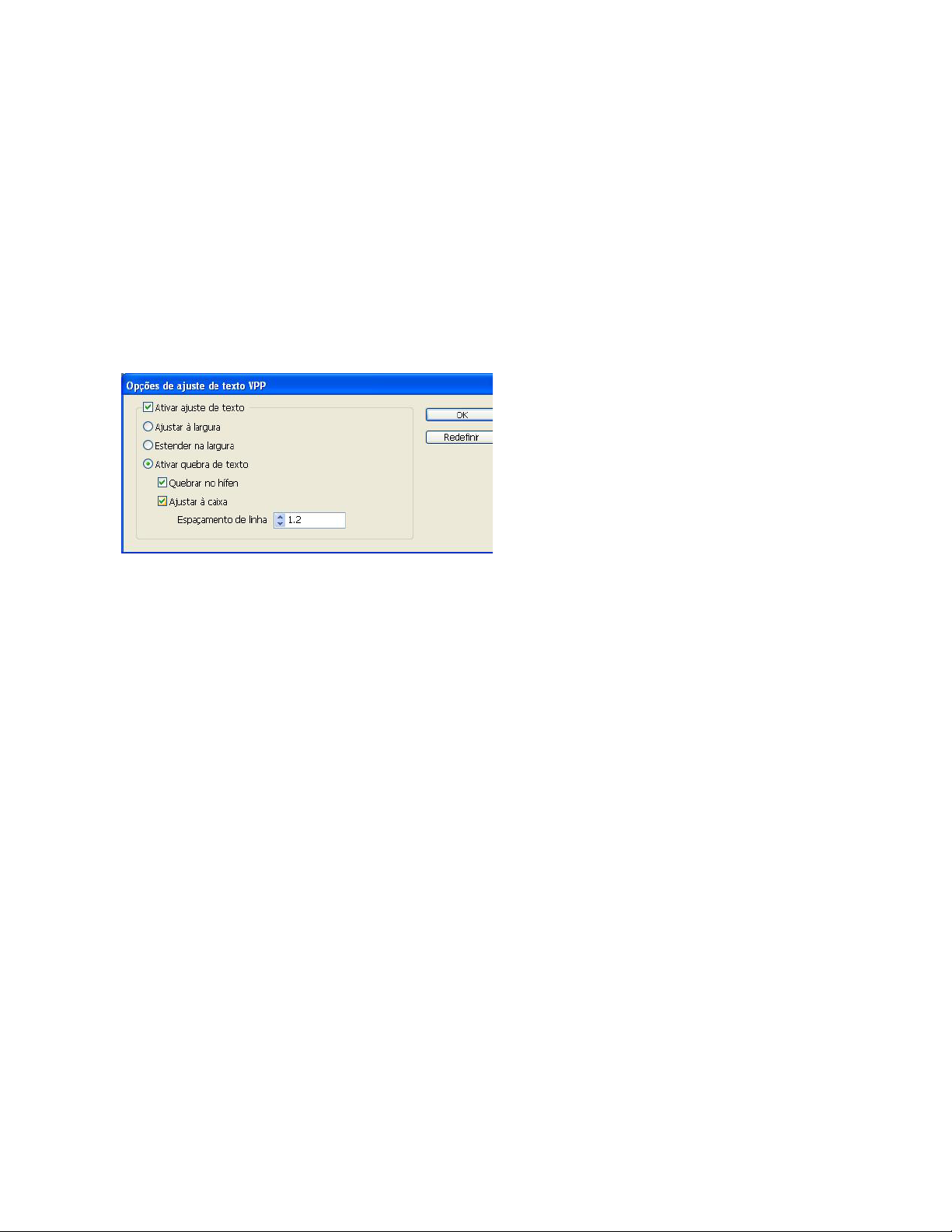
Elementos gráficos VPP
Te x t o
uma determinada forma. Os tamanhos da fonte original são preservados no aplicativo, porém, a sua
aparência no documento final dependerá das seleções feitas no painel Opções de ajuste de texto do
VIPP.
As opções de ajuste e agrupamento de texto são definidas no painel Opções de ajuste de texto do
VIPP. A forma como o texto é ajustado e agrupado em um aplicativo depende da combinação das
caixas de seleção marcadas no painel.
Para definir as opções de ajuste de texto, com o cursor de texto ativo, clique com o botão direito em
qualquer área dentro de uma caixa de texto e, em seguida, selecione Opções de ajuste de texto do
VIPP... no menu pop-up resultante. Use o seguinte painel para definir as opções de ajuste de texto
para a caixa de texto.
Nota
O VI Interpreter não possui um recurso de hifenização automática. Para ajustar o texto de
forma a acomodar as informações variáveis, as opções do VPP substituem as opções de
texto do InDesign. Como, na maioria dos casos, a substituição do VPP não permite a
hifenização automática do InDesign, o VI Interpreter pode processar a palavra inteira em
uma linha, permitindo que ela ultrapasse a margem direita da caixa de texto. Para garantir
que a exibição na tela do InDesign/VPP seja o mais aproximado da versão impressa,
desative o recurso de hifenização automática do InDesign. (Tipo>Parágrafo>Hifenizar).
Todos os exemplos desta seção pressupõem que a opção de hifenização automática do
InDesign NÃO esteja selecionada.
Nota
O ajuste de quadros de texto que contêm texto variável pode ser aplicado somente em caixas de
texto retangulares, ele não pode ser aplicado ao texto em um caminho, ao texto dentro de um
polígono, etc.
O ajuste de quadros de texto que contêm texto variável não funcionará junto com a função
Quebra de texto do InDesign, consulte “Texto variável ao redor de um objeto” para obter mais
informações. Um quadro contendo texto variável ajustado pode não sobrepor um quadro que
tenha a função Quebra de texto aplicada. Embora o texto esteja ajustado apropriadamente no
documento InDesign, o VPC exportado não imprime como esperado.
FreeFlow® VI Interpreter Suite 9.0 SP1 85
Guia do Usuário do VIPP Pro Publisher

Elementos gráficos VPP
Te x t o
Ajuste de texto
As opções de ajuste de texto ajustam o texto de forma a caber na largura da caixa de texto. O texto
pode ser colocado em uma linha ajustando o espaçamento ou estendendo o texto pela largura da
caixa de texto.
As opções de ajuste de texto são:
• Ajustar à largura
• Estender na largura
Ajustar à largura
Ao usar a opção Ajustar à largura, se uma linha de texto for muito longa para se ajustar ao quadro de
texto, a largura dos caracteres será diminuída para permitir que o texto se ajuste em uma linha. O
tamanho do ponto permanece igual; somente a largura de cada caractere é alterada. Se o texto for
extenso o suficiente para caber no quadro de texto, a aplicação desta opção não terá efeito.
Estender na largura
A opção Estender na largura é semelhante à opção Ajustar à largura, exceto pelo fato de que ela
também aumentará a largura do caractere para fazer com que o texto preencha a largura do quadro.
86 FreeFlow® VI Interpreter Suite 9.0 SP1
Guia do Usuário do VIPP Pro Publisher

Elementos gráficos VPP
Te x t o
Notas para Ajustar largura e Estender largura
• Pode haver várias linhas no quadro do texto. Cada linha é ajustada individualmente ao quadro.
• Uma linha pode conter várias fontes e diferentes tamanhos de fontes. As fontes e os tamanhos das
fontes serão preservados. A única coisa que será alterada é a largura relativa dos caracteres (por
exemplo, todas as larguras de caracteres podem ser reduzidas em 70% ou aumentadas em 120%
para se ajustarem à linha de texto).
• Para estender largura, o texto exibido no InDesign nunca terá um valor de escala horizontal
superior a 1000%. Essa é uma limitação embutida do InDesign. No trabalho exportado, os
quadros de texto que contêm dados variáveis terão uma escala horizontal superior a 1000% se
necessário, mas o texto dentro dos quadros de texto sem dados variáveis não terá.
• Para estender largura e ajustar largura, qualquer linha de texto que contiver um caractere de
tabulação será exibida como texto não ajustado no InDesign. No trabalho exportado, os quadros
de texto que contêm dados variáveis serão ajustados conforme especificados, mas o texto dentro
dos quadros de texto sem dados variáveis não. Aconselha-se aos usuários não incluir caracteres de
tabulação no texto a ser ajustado.
• Para estender largura e ajustar largura, em qualquer linha de texto que termine com um ou mais
caracteres de espaço, os caracteres de espaços serão ignorados quando o texto ajustado for
exibido no InDesign. No trabalho exportado, os quadros de texto que contêm dados variáveis
incluirão espaços finais, mas o texto dentro dos quadros de texto sem dados variáveis não.
Aconselha-se aos usuários não incluir espaços finais no texto a ser ajustado.
• Para estender largura e ajustar largura, qualquer linha de texto que for definida como "totalmente
justificada" será exibida como texto não ajustado no InDesign. No trabalho exportado, os quadros
de texto que contêm dados variáveis serão ajustados conforme especificados, mas o texto dentro
dos quadros de texto sem dados variáveis não. Aconselha-se aos usuários não incluir a definição do
alinhamento para "justificar totalmente" o texto a ser ajustado.
• Se a escala horizontal de texto foi definida manualmente para um valor diferente de 100% antes
de ativar a opção de ajuste de texto de estender largura ou ajustar largura, e a opção de ajuste de
texto estiver desativada, a escala horizontal será revertida para 100%.
• Para a opção Estender largura, a largura máxima à qual um caractere pode ser estendido no
InDesign é 1000%, ou seja, 10 vezes a largura normal. Essa é uma limitação do InDesign que não
pode ser alterada. O VIPP não tem tal restrição; portanto, poderia ser exibido um caractere maior
no documento resultante do VIPP do que no documento do InDesign.
• Se um caractere de tabulação estiver presente em uma linha sujeita à opção Ajustar à largura ou
Estender na largura, essa linha será ignorada no InDesign, mas não no VIPP Pro. (Isso ocorre
devido à maneira como o InDesign lida com o caractere de tabulação, que é mais semelhante a
um início de parágrafo de uma máquina de escrever; portanto, ele não sabe como definir a largura
do caractere de tabulação. Por outro lado, o VIPP trata uma tabulação mais ou menos como um
caractere de espaço para fins de ajuste de texto.)
FreeFlow® VI Interpreter Suite 9.0 SP1 87
Guia do Usuário do VIPP Pro Publisher

Elementos gráficos VPP
Te x t o
Nota
Imagem Especial e Estender na largura
Para Texto GlossMark e Texto de Correlação é recomendável que você aplique a opção de
ajuste de texto “Estender na largura”. Isso manterá o efeito do texto na largura do quadro
de texto atual. Embora a aparência visual na tela possa parecer estendida, quando
impresso, o efeito será impresso corretamente. Não use “Ajustar à largura”, pois isso irá
distorcer o efeito. Se você não aplicar a opção Estender na largura, o comprimento do
efeito do Texto GlossMark ou Texto de Correlação irá aumentar e diminuir de acordo com o
número de caracteres na sequência sendo impressa.
Não aplique quaisquer opções de Ajuste de texto aos efeitos de Imagem Especial
Microtexto, Fluorescente ou Infravermelho.
Opções de quebra de texto
As opções de agrupamento de texto são:
• Quebrar no hífen
• Ajustar à caixa
• Quebrar no hífen e Ajustar à caixa
As opções de agrupamento de texto do VPP ajustam o texto para agrupá-lo em mais de uma linha
conforme necessário, permitindo que o texto flua de cima para baixo na caixa de texto. As duas opções
básicas são Agrupar no traço e Ajustar na caixa.
Quando Quebra de texto é ativado, o que é exibido no InDesign é uma aproximação daquilo que é
exibido no VIPP e não há garantias de que as linhas serão quebradas exatamente nas mesmas
palavras.
Nota
Depois de Agrupar texto, alterar a fonte ou o seu tamanho pode resultar em uma exibição
incorreta no InDesign (embora o VPC exportado ainda seja processado corretamente).
Desativar as opções de agrupamento de texto, alterar as propriedades da fonte e, em
seguida, reativar as opções de agrupamento de texto, impedirá que o InDesign exiba o
documento corretamente.
88 FreeFlow® VI Interpreter Suite 9.0 SP1
Guia do Usuário do VIPP Pro Publisher

Elementos gráficos VPP
Quebrar no hífen
Escolha Quebrar no hífen para permitir que o texto em um aplicativo seja quebrado nos hífens.
Te x t o
FreeFlow® VI Interpreter Suite 9.0 SP1 89
Guia do Usuário do VIPP Pro Publisher

Elementos gráficos VPP
Te x t o
Ajustar à caixa
Escolha Ajustar à caixa para ajustar o espaçamento de linha para caber na parte superior ou na parte
inferior do texto. Se um valor de espaçamento de linha suficientemente grande for escolhido, o
tamanho da fonte será diminuído para ajustar o texto à caixa de texto e a largura do caractere
aumentará ou diminuirá, conforme necessário. Em geral, quanto maior o valor do espaçamento da
linha, menor será o tamanho da fonte. Assim como em Ajustar à largura e Estender na largura, o texto
pode consistir em várias fontes e tamanhos de fonte.
90 FreeFlow® VI Interpreter Suite 9.0 SP1
Guia do Usuário do VIPP Pro Publisher
